Page 1
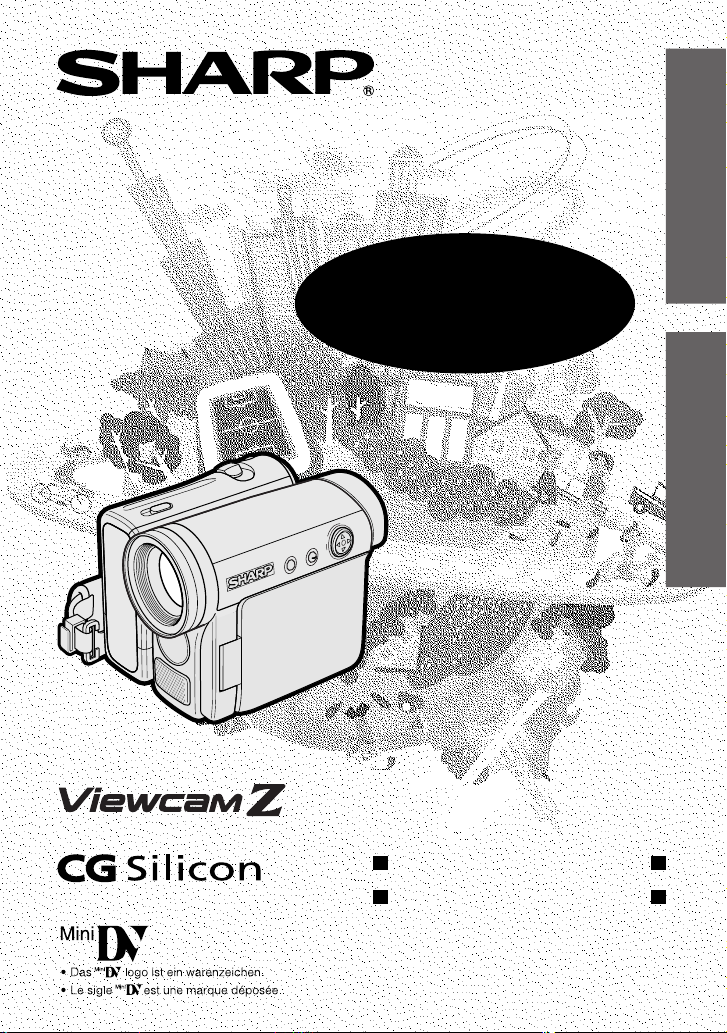
DEUTSCH
CAMCORDER MIT FLÜSSIGKRISTALL-DISPLAY
CAMÉSCOPE À AFFICHAGE À CRISTAUX LIQUIDES
VL-Z5S
VL-Z3S
FRANÇAIS
BEDIENUNGSANLEITUNG
MODE D’EMPLOI
Page 2
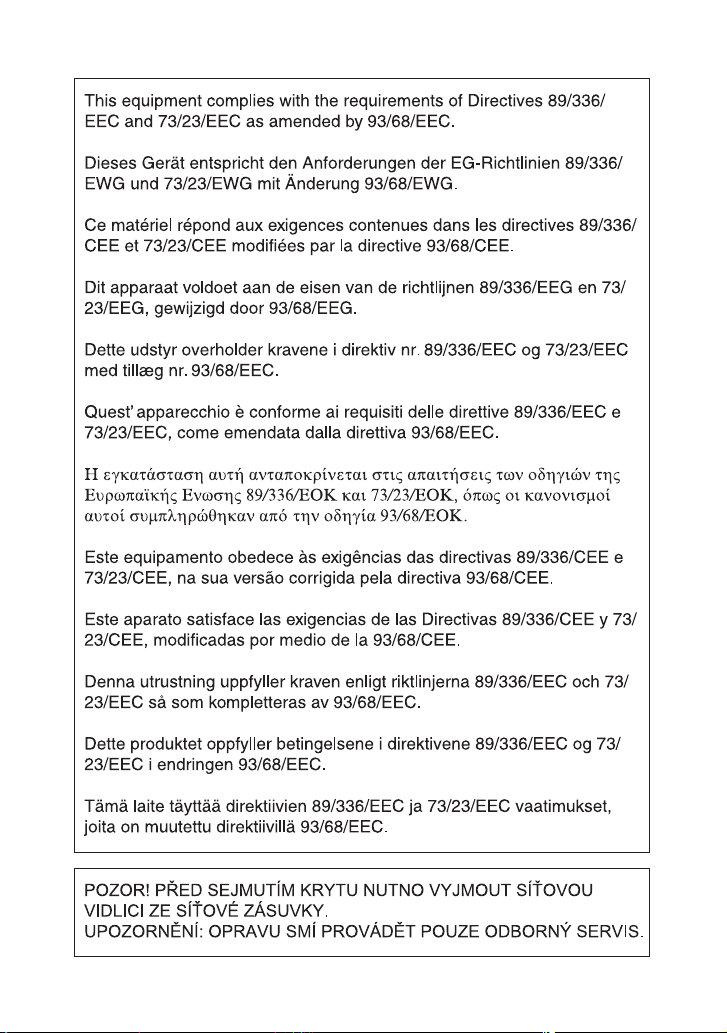
Page 3
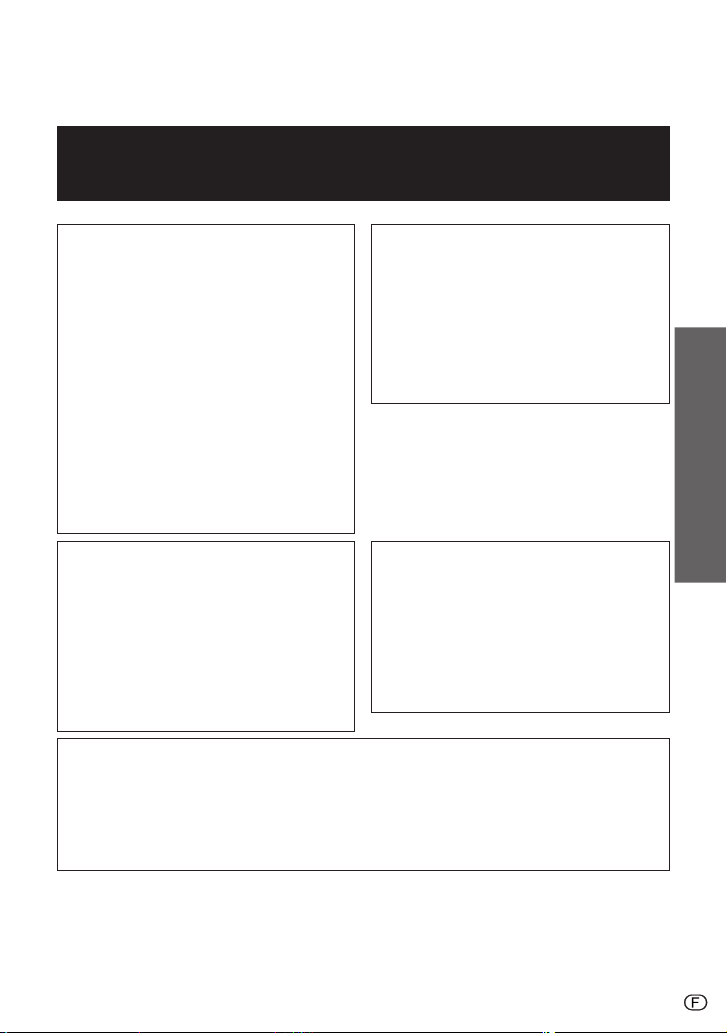
Avant d’utiliser le caméscope, prière de lire attentivement ce mode
d’emploi, tout particulièrement la page vi.
MODE D’EMPLOI
ATTENTION!
POUR EVITER LES
ELECTROCUTIONS,
TENIR CET APPAREIL A
L’ABRI DE LA PLUIE ET
DE L’HUMIDITE.
Cet appareil doit être utilisé avec
l’adaptateur secteur ou la batterie
d’alimentation recommandée.
PRECAUTION
Pour éviter les électrocutions et
les risques d’incendie, NE PAS
RACCORDER CET APPAREIL à
une autre source d’alimentation.
Note :
Le matériel audio-visuel peut
comporter des œuvres faisant l’objet
de droits d’auteur qui ne peuvent
être enregistrées sans l’autorisation
du possesseur du droit d’auteur.
Veuillez vous référer aux
réglementations nationales en
vigueur.
FRANÇAIS
PRECAUTION
Pour éviter les électrocutions, ne
pas ouvrir le boîtier. L’appareil ne
contient aucune pièce réparable
par l’utilisateur. Les réparations
doivent être effectuées par le
revendeur ou un centre de service
après-vente agréé.
Alimentation électrique :
Cet appareil peut fonctionner s’il est
branché sur un adaptateur secteur
ou une batterie d’alimentation.
L’adaptateur secteur comporte une
fonction de TENSION
AUTOMATIQUE (CA 110–240 V, 50/
60 Hz).
FRANÇAIS
REMARQUE
Ce caméscope est doté d’un panneau LCD de haute technologie comportant
plus de 215.000 transistors à couche mince* qui procurent une grande
finesse de détail à l’image. A l’occasion, un pixel peut apparaître sous forme
de point bleu, vert, rouge ou noir. Veuillez noter que ceci n’a pas d’incidence
sur l’utilisation du caméscope.
*Les spécifications sont susceptibles d’être modifiées sans préavis.
Marques
• Microsoft et Windows sont soit des marques déposées, soit des marques commerciales de Microsoft
Corporation aux Etats-Unis et/ou dans les autres pays.
• DPOF est une marque de CANON INC., Eastman Kodak Company, Fuji Photo Film Co., Ltd. et
Matsushita Electric Industrial Co., Ltd.
• Toutes les autres marques ou noms de produit sont soit des marques déposées soit des marques de
leurs titulaires respectifs.
i
Page 4
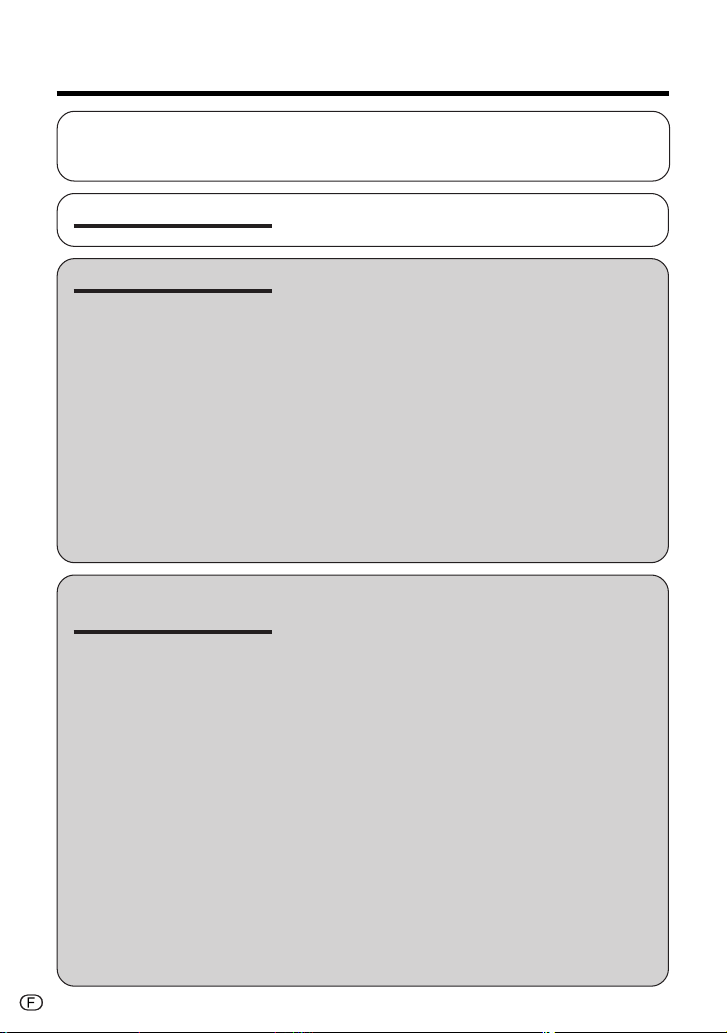
Table des matières
Accessoires fournis ............................................................................................ v
Accessoire en option .......................................................................................... v
Précautions ........................................................................................................ vi
Références des opérations
Préparation
Opérations
fondamentales
Nomenclature.......................................................... 1
Indicateurs d’avertissement .................................... 4
Mise en place et retrait de la batterie
d’alimentation ....................................................... 6
Chargement de la batterie d’alimentation .............. 8
Mise sous tension du caméscope à partir
d’une prise secteur............................................... 9
Mise en place et retrait d’une cassette ................. 10
Mise en place et retrait d’une carte ......................11
Mise en place des piles au lithium ....................... 12
Réglage de la date et de l’heure .......................... 14
Utilisation du bouchon d’objectif .......................... 15
Réglage de la dragonne .......................................16
Utilisation de la poignée ....................................... 16
Retrait du protège-objectif ....................................17
Utilisation du viseur ............................................... 17
Utilisation du moniteur LCD ..................................19
Conseils sur les positions d’enregistrement ......... 20
Enregistrement
Sélection du mode du caméscope ....................... 21
Enregistrement facile sur bande en mode
entièrement automatique.................................... 22
Zoom .....................................................................23
Mode d’attente d’alimentation .............................. 24
Activer/désactiver le rétroéclairage ......................24
Mise au point automatique ...................................25
Tournage macro ....................................................25
Affichage de la durée d’enregistrement restante ..
Affichage de la puissance restante de la batterie ..
26
26
Lecture
Lecture de bande ................................................. 27
Réglage du volume ............................................... 28
Arrêt sur image ..................................................... 28
Recherche vidéo ................................................... 28
Utilisation des écouteurs
(en vente dans le commerce, VL-Z5 uniquement) . 29
Réglage du volume des écouteurs
(VL-Z5 uniquement)............................................ 29
Visionnement de la lecture sur un téléviseur ........30
ii
Page 5
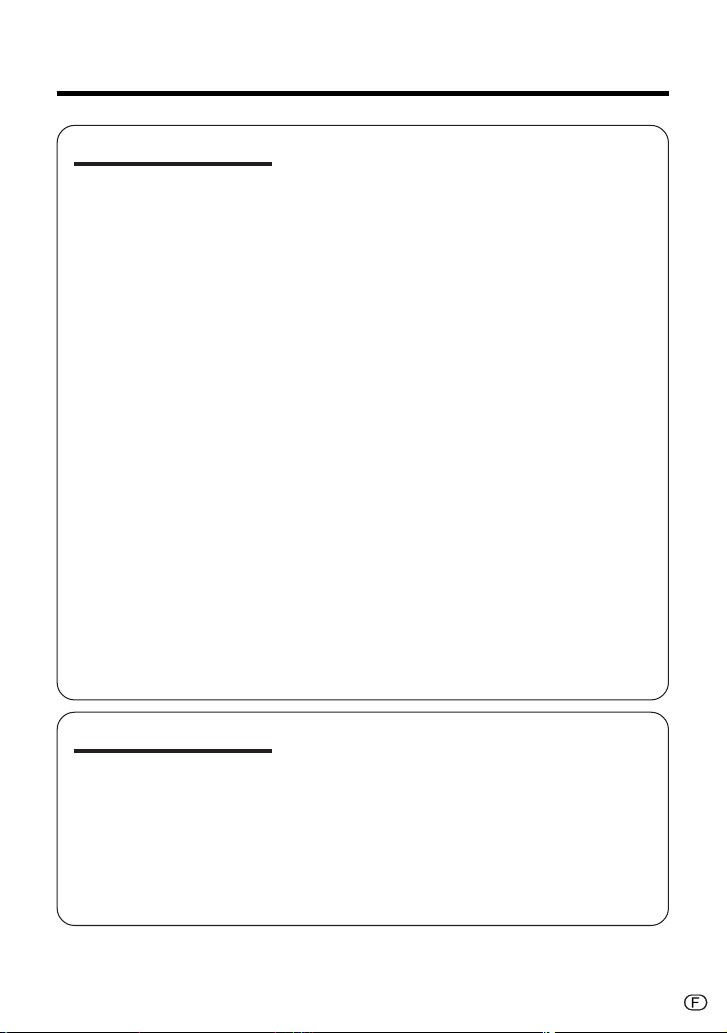
Fonctions pratiques
Touches de commande ........................................ 31
Utilisation des écrans de mode ............................ 31
Utilisation des écrans de menu ............................ 32
Enregistrement
Réglage du zoom numérique ............................... 33
Compensation de contre-jour (BLC) ..................... 34
Gain ......................................................................35
Fondu à l’ouverture et à la fermeture ....................36
Retour rapide ........................................................37
Recherche pour montage .....................................38
Enregistrement d’image fixe sur bande ................ 38
Stabilisation d’image numérique (DIS) ................. 39
Auto-tournage .......................................................40
Grand écran (16:9) ............................................... 42
Enregistrement en mode LP (Longue durée) ....... 43
Coupe-vent ........................................................... 44
Sélection du mode d’enregistrement sonore
16 bits ................................................................. 45
Lecture
Utilisation de la télécommande
(fourne uniquement avec le VL-Z5) .................... 46
Fonctions de lecture de bande avec la
télécommande
(fourne uniquement avec le VL-Z5) .................... 47
Sélection de la date et de l’heure
de l’affichage de l’enregistrement ...................... 48
Lecture avec effet sur image ................................49
Lecture avec rotation ............................................50
Copie de l’image d’une bande sur une carte .......51
Fonctions évoluées
Enregistrement
Mise au point manuelle .........................................52
Retour à la mise au point automatique .................53
Affichage de l’écran de réglage manuel .............. 53
Verrouillage de la balance des blancs ................. 54
Iris manuel ............................................................ 55
Gain manuel .......................................................... 56
Réglage du caméscope en mode entièrement
automatique........................................................ 57
Menu Scène
(Programme exposition automatique) ................58
iii
Page 6
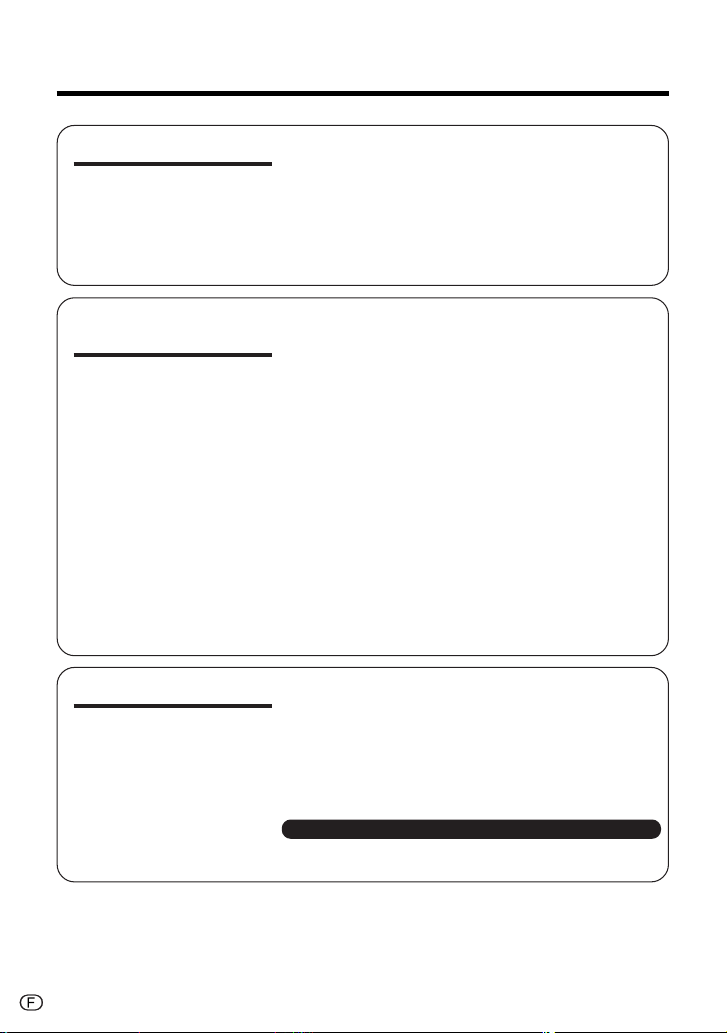
Table des matières
Fonctions évoluées
Fonctions d’appareil
photo numérique
Appendice
Lecture
Utilisation du code horaire ....................................59
Fonction de doublage sonore ............................... 60
Sélection du mode de lecture sonore ................... 62
Montage ................................................................63
Enregistrement à partir d’une source extérieure .. 64
Montage avec la borne DV (IEEE1394) ................66
Utilisation du caméscope comme convertisseur .. 68
Enregistrement
Enregistrement sur carte....................................... 70
Sélection de la qualité de l’image ......................... 71
Enregistrement avec le retardateur....................... 72
Formatage d’une carte .........................................73
Réglage de la méthode de
numérotation des fichiers ...................................74
Lecture
Lecture de carte ...................................................75
Zoom de lecture avec la télécommande
(fourne uniquement avec le VL-Z5) .................... 76
Protection contre l’effacement ..............................77
Effacement des images enregistrées ...................78
Ordre d’impression ...............................................80
Transfert des données d’une carte
vers un ordinateur .............................................. 82
Installation du pilote USB ..................................82
Lecture d’un diaporama........................................85
Réglages de l’image/rétroéclairage...................... 86
Désactivation des bips de confirmation ............... 87
Sélection de la langue pour
l’affichage d’information ..................................... 88
Réglage du caméscope aux
préréglages d’usine ........................................... 89
Mode Démonstration ............................................ 90
Informations utiles .................................................91
Dépannage ...........................................................97
Fiche technique .................................................. 101
Index d’affichage sur écran ................................102
Remarque :
• Avant de faire appel à un technicien, veuillez lire attentivement «Dépannage». (Voir
pages 97–100.)
iv
Page 7
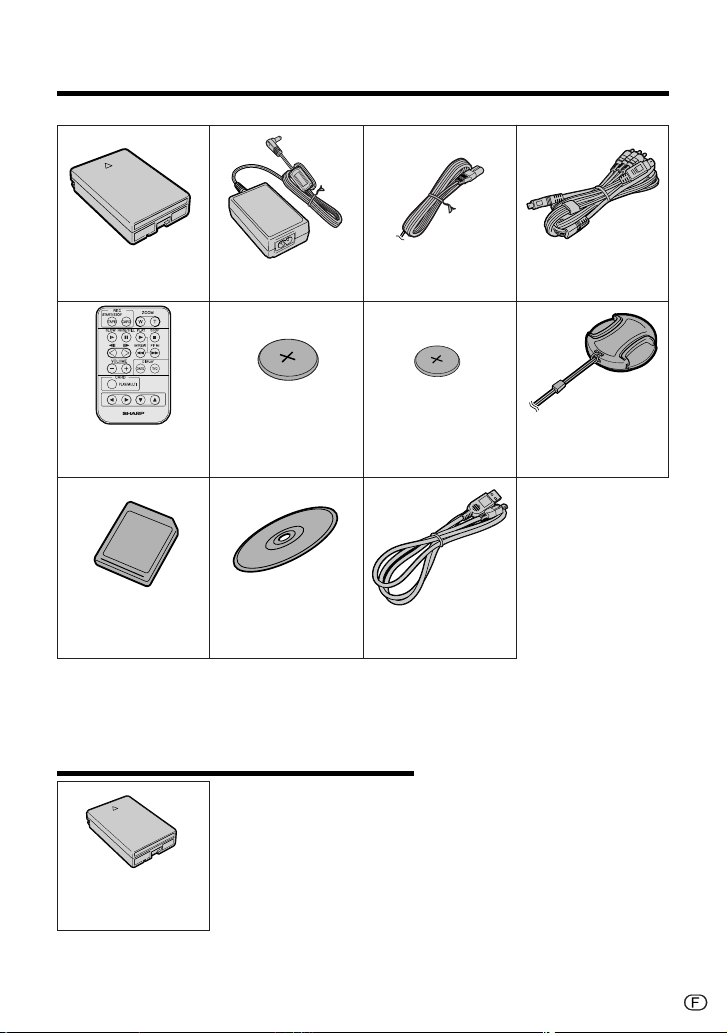
Accessoires fournis
Batterie d’alimentation
BT-L226
*
Télécommande
Adaptateur secteur
*
Pile au lithium de type
CR2025 pour
télécommande
Cordon
d’alimentation
Pile au lithium de type
CR1216 pour
caméscope Bouchon d’objectif
Câble audio/vidéo/S-
vidéo
*
Carte SD Memory 8 Mo
Les accessoires indiqués par * ne sont pas fournis avec le VL-Z3 (fournis
uniquement avec le VL-Z5).
CD-ROM
Câble USB
Accessoire en option
Batterie d’alimentation
durée de vie standard
BT-L226
v
Page 8
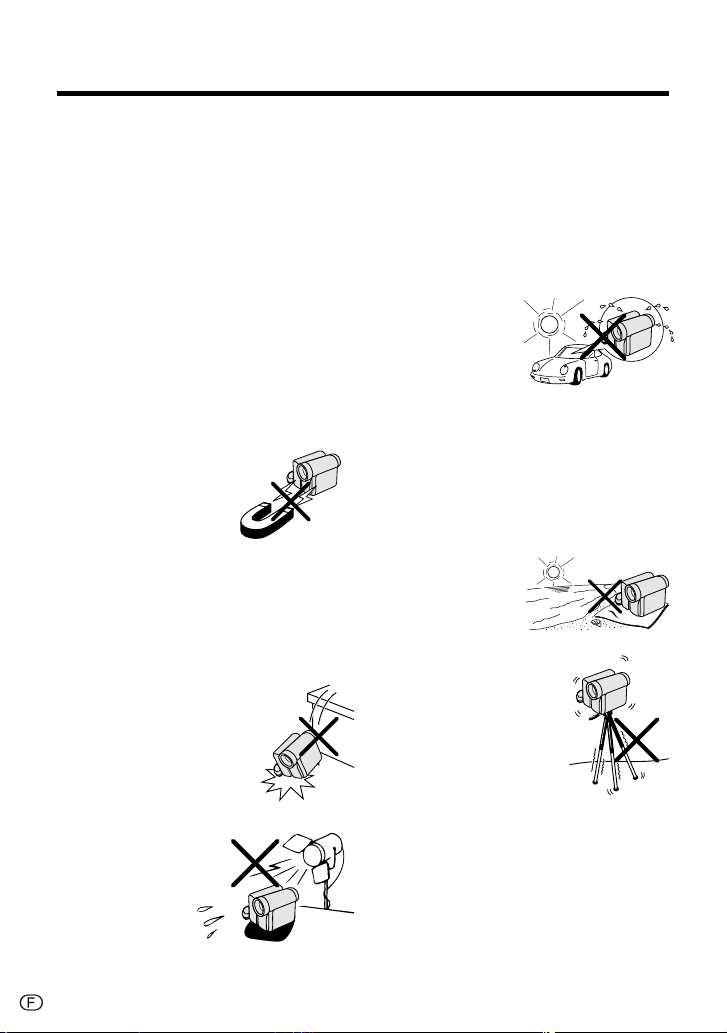
Précautions
• Avant d’enregistrer une scène importante,
veuillez procéder à un essai
d’enregistrement, puis à sa lecture pour
vérifier si la scène a bien été enregistrée.
Si des parasites se produisent, utilisez une
bande de nettoyage en vente dans le commerce pour nettoyer les têtes vidéo (voir
page viii) .
• Lorsque le caméscope n’est pas utilisé,
n’oubliez pas de retirer la cassette, de
mettre hors tension et de débrancher le
caméscope de la source d’alimentation.
• Ne dirigez pas l’objectif vers le soleil.
Ne dirigez pas l’objectif vers le soleil, que le
caméscope soit en cours d’enregistrement
ou non. L’exposition directe aux rayons du
soleil risque d’endommager le capteur
d’images à CCD. Faites particulièrement attention lors des tournages en extérieur.
• Évitez les sources
magnétiques.
L’utilisation du caméscope à
proximité de lampes
fluorescentes très
intenses, de moteurs, de
téléviseurs ou d’autres appareils émettant
des champs magnétiques peut influencer
défavorablement la qualité des images.
• L’utilisation du caméscope à proximité
d’une station de diffusion ou de toute autre source d’émission puissante est susceptible d’entraîner un ronflement ou une
détérioration de l’image.
• Évitez les chocs et les chutes.
Évitez de faire tomber ou de
soumettre le caméscope à des
chocs violents ou des vibrations intenses. Si l’appareil
tombe ou subit un choc pendant l’enregistrement, les
images seront parasitées.
• Évitez de placer le
caméscope à proximité
d’un éclairage.
La chaleur provenant de
lampes
incandescentes
peut déformer le
caméscope ou
provoquer un défaut de
fonctionnement.
vi
• Respectez les interdictions ou restrictions
sur l’utilisation des produits électroniques
lors des voyages en avion ou dans d’autres
emplacements critiques.
• Vérifiez la température et l’humidité.
Le caméscope peut être utilisé à des
températures comprises entre 0°C et 40°C, et
entre 30% à 80% d’humidité relative. Ne le
rangez pas en plein soleil dans une voiture
mal aérée en été, ni
à proximité de
sources de chaleur
car ceci pourrait
endommager le
boîtier ou la
circuiterie de
l’appareil.
• Évitez les situations dans lesquelles de
l’eau, du sable, de la poussière ou d’autres
corps étrangers pourraient se déposer ou
pénétrer dans le caméscope et éviter
d’utiliser ou de laisser votre caméscope
dans un endroit particulièrement enfumé,
et exposé à la vapeur ou à une humidité excessive.
Ceci peut entraîner un mauvais
fonctionnement de
l’appareil ou la formation de moisissure
sur les objectifs.
Rangez l’appareil
dans une pièce bien
aérée.
• Certains petits trépieds
portables peuvent être
difficiles à fixer au
caméscope ou encore ne
pas être assez stables
pour pouvoir le supporter.
Utilisez un trépied stable
et résistant.
• Si vous utilisez le caméscope dans un
environnement à basse température,
l’écran moniteur LCD peut sembler moins
lumineux immédiatement après avoir mis
l’appareil sous tension. Ceci n’est pas un
défaut de fonctionnement. Pour éviter tout
refroidissement excessif, enveloppez le
caméscope dans un tissu épais (une
couverture, par exemple).
Page 9
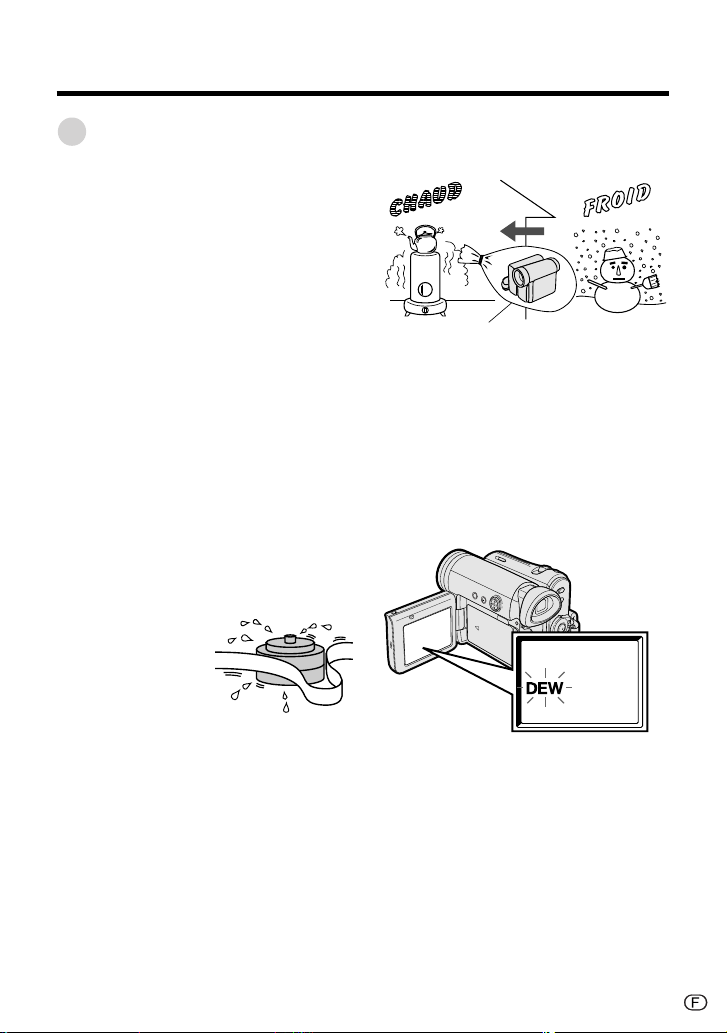
Condensation
• Qu’est que la «condensation»?
Lorsque vous versez de l’eau froide dans
un verre, des gouttes se forment sur celuici. Ces gouttelettes sont appelées
condensation.
• Lorsque de la condensation se forme
dans le caméscope.
La condensation se forme
progressivement sur le tambour portetêtes de votre caméscope et tend à freiner
le défilement de la bande, ce qui peut
l’endommager tout autant que les têtes
elles-mêmes. Lorsque de la condensation
se produit, l’enregistrement comme la
lecture peuvent se révéler difficiles.
De la condensation se produit
généralement dans les cas suivants :
—Le caméscope est transporté d’un
endroit froid à un endroit chaud.
—Le caméscope se trouve dans une
pièce froide que l’on chauffe
rapidement ensuite.
—Le caméscope est transporté à
l’extérieur après avoir séjourné dans
une pièce climatisée.
—Le caméscope est placé dans le
courant d’air d’un
climatiseur.
—Le caméscope se
trouve dans une
pièce humide.
Avant de rentrer à l’hôtel après une
journée de ski, par exemple, placez le
caméscope dans un sac plastique.
Sac plastique
1 Veillez à bien fermer le sac plastique
contenant le caméscope.
2 Retirez le sac lorsque la température
de l’air qu’il contient arrive au même
niveau que celle de la pièce.
• Alarme de condensation
L’indicateur «DEW» clignote sur l’écran
lorsque de la condensation s’est formée
et le caméscope se met automatiquement
hors tension après environ 10 secondes.
• Comment éviter les problèmes.
Si vous utilisez le caméscope dans un
endroit où de la condensation a toutes les
chances de se former, laissez le
caméscope et la bande vidéo s’acclimater
à la température ambiante pendant une
heure environ.
1 Si «DEW» clignote, retirez la cassette,
laissez le compartiment cassette ouvert
et attendez plusieurs heures jusqu’à ce
que le caméscope s’acclimate à la
température ambiante.
2 Pour utiliser de nouveau le caméscope,
mettez-le sous tension après avoir
attendu plusieurs heures. Vérifiez si
«DEW» a bien disparu de l’écran.
3 N’insérez pas la cassette lorsque
«DEW» clignote car ceci risque
d’endommager la bande.
4 La condensation se forme lentement et
il est possible que l’alarme de
condensation n’apparaisse que 10 à 15
minutes après le phénomène.
vii
Page 10
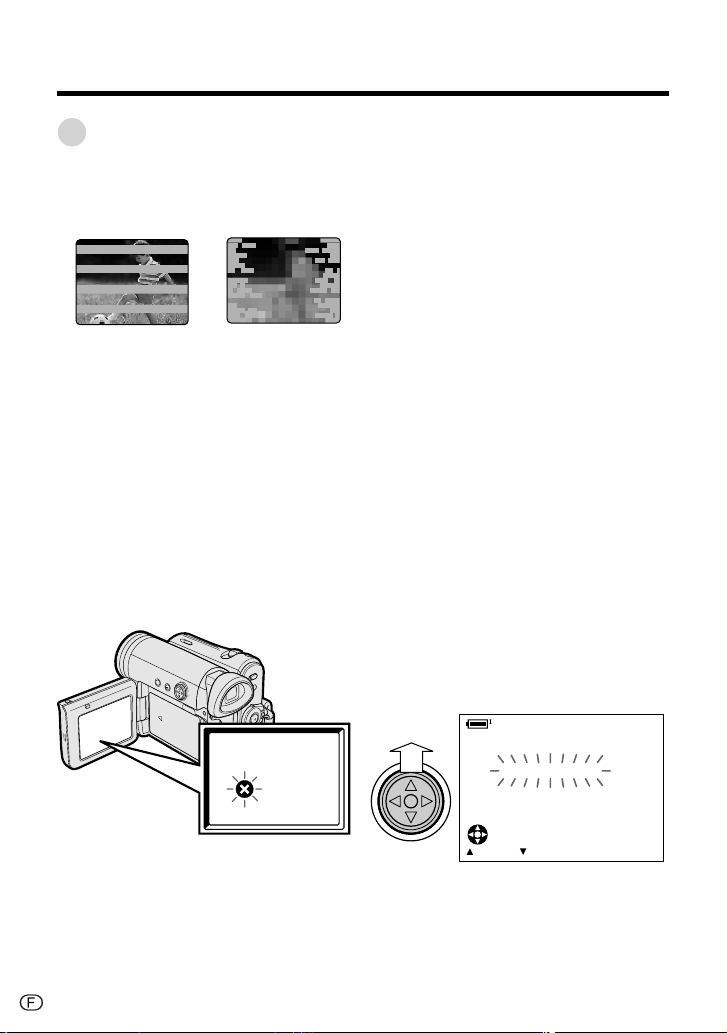
Précautions
Têtes vidéo sales
Lorsque les têtes vidéo sont bouchées par
la saleté (poussière et particules d’enduit
de la bande),
Parasites rayures
• des parasites sous forme de mosaïque
apparaissent sur l’image de lecture (voir
les illustrations ci-dessus).
• l’image de lecture ne bouge pas.
• pendant la lecture, tout l’écran devient
bleu.
Causes de l’encrassement des têtes
vidéo
• Environnement avec haute température et
humidité élevée
• Beaucoup de poussière dans l’air
• Bande endommagée
• Bande usée
• Utilisation prolongée
• Formation de condensation
Parasites mosaïque
Utilisation d’une bande de nettoyage
(en vente dans le commerce)
Mode disponible :
Lecture bande
Vous pouvez nettoyer les têtes vidéo avec
une bande de nettoyage en vente dans le
commerce.
Remarques :
• Un usage excessif de la bande de nettoyage risque
toutefois d’endommager les têtes vidéo. Veuillez lire
attentivement le mode d’emploi de la bande de nettoyage
avant de l’utiliser.
• Les fonctions d’avance rapide et de rembobinage ne
peuvent pas être utilisées lorsque la bande de nettoyage
est dans le caméscope.
• Si les têtes vidéo se resalissent rapidement après avoir été
nettoyées, la bande est peut-être endommagée. Dans ce
cas, arrêtez immédiatement d’utiliser cette cassette.
1 Introduisez une bande de nettoyage
dans le caméscope.
2 Réglez le caméscope en mode
Lecture bande.
• L’écran de nettoyage des têtes vidéo
apparaît.
3 Appuyez sur m de la touche de
fonctionnement pour commencer le
nettoyage des têtes vidéo.
• «NOW CLEANING» clignote pendant
le nettoyage.
CLEAN I NG
Si les têtes vidéo sont encrassées,
l’indicateur v apparaît à l’écran. Contactez
le centre de service SHARP ou votre
distributeur le plus proche pour plus de
détails.
viii
CLEANINGNOW
STOPSTART
• Après 20 secondes environ, le
nettoyage des têtes vidéo se termine
automatiquement et «EJECT THE
CASSETTE.» est affiché.
4 Retirez la bande de nettoyage.
Pour annuler le nettoyage, appuyez sur l.
Page 11
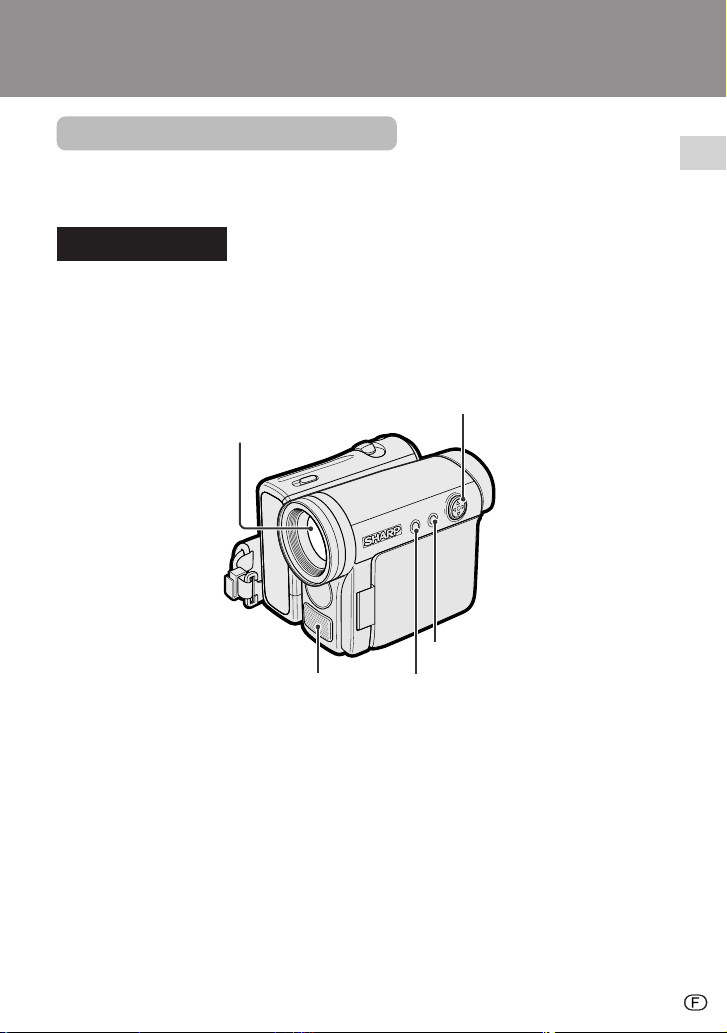
Références des opérations
Nomenclature
Pour les détails sur l’utilisation de chaque pièce, reportez-vous au numéro de
page indiqué entre parenthèses.
Vue avant
Touche de
fonctionnement (p. 31)
Objectif de zoom
Touche DISPLAY (p. 31)
Microphone stéréo
Touche LCD LAMP (p. 24)
Références des opérations
1
Page 12
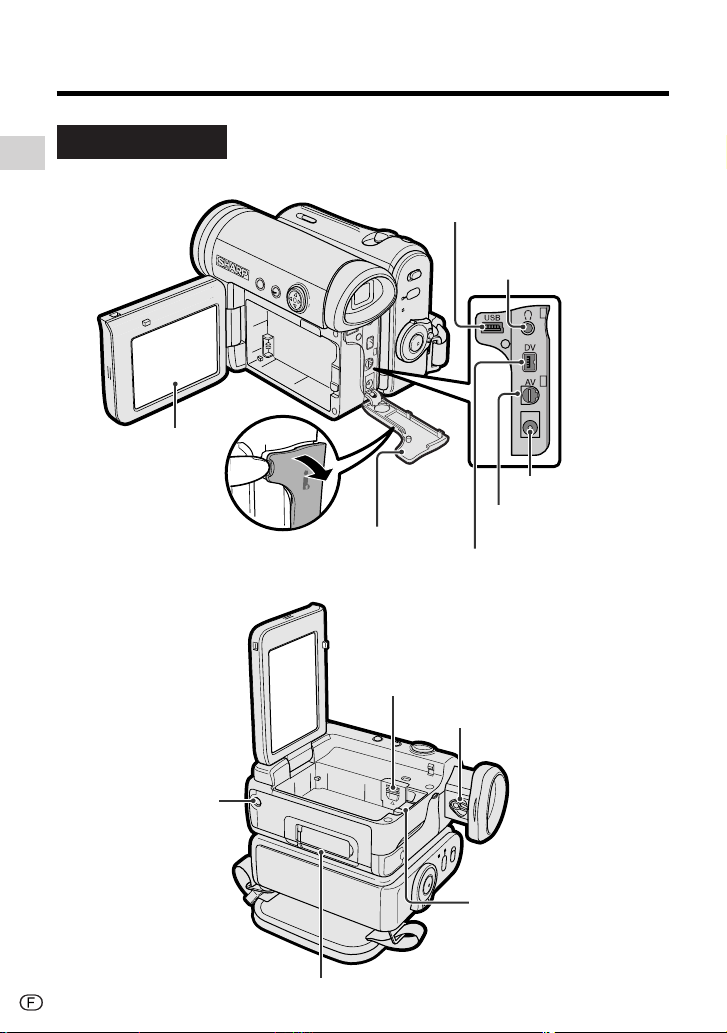
Références des opérations
Vue gauche
Références des opérations
Moniteur
LCD (p. 19)
(p. 29, 30, 63, 64, 66, 68, 83)
Cache des prises
Prise USB (p. 83)
Prise des écouteurs
(VL-Z5 uniquement)
(p. 29)
Prise DC IN (p. 8, 9)
Prise AV
(p. 30, 63, 64, 68)
Prise DV (p. 66, 68)
Raccord de
trépied*
* Pour fixer un trépied avec
une cheville de guidage,
ne fixez pas la cheville sur
le fond du caméscope.
2
Couvercle de la pile au lithium (p. 12)
Molette de réglage de dioptrie
(p. 18)
Curseur de libération de la
batterie (p. 7, 12)
Couvercle de la fente de la carte (p. 11)
Page 13
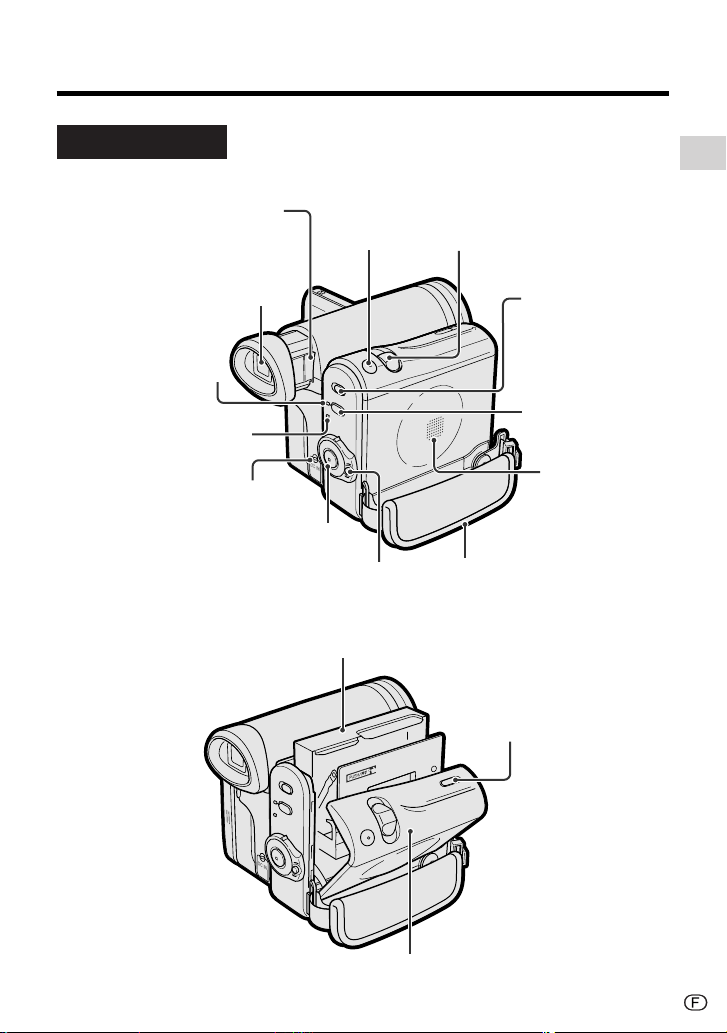
Vue droite
Volet de nettoyage de la
fenêtre (p. 95)
Touche PHOTO
(p. 38, 51, 70)
Commande de zoom
motorisé grand angle/
téléobjectif (W/T) (p. 23)/
Commande de réglage du
volume (VOL.) (p. 28)
Références des opérations
Viseur (p. 17, 18)
Indicateur
STANDBY (p. 24)
Indicateur
POWER/CHARGE
(RED) (p. 8, 9, 22)
Cache de prise DC IN (p. 8, 9)
Touche Début/Arrêt (p. 22)
Interrupteur principal (Sélecteur de mode
d’enregistrement v/mode de lecture du
caméscope w) (p. 21)
Porte-cassette (p. 10)
Sélecteur de
média (Sélecteur
de mode Bande
V/mode Carte
u) (p. 21)
Touche
STANDBY (p. 24)
Haut-parleur
Dragonne (p. 16)
Curseur de libération du
volet du compartiment
cassette (p. 10)
Volet du compartiment cassette (p. 10)
3
Page 14
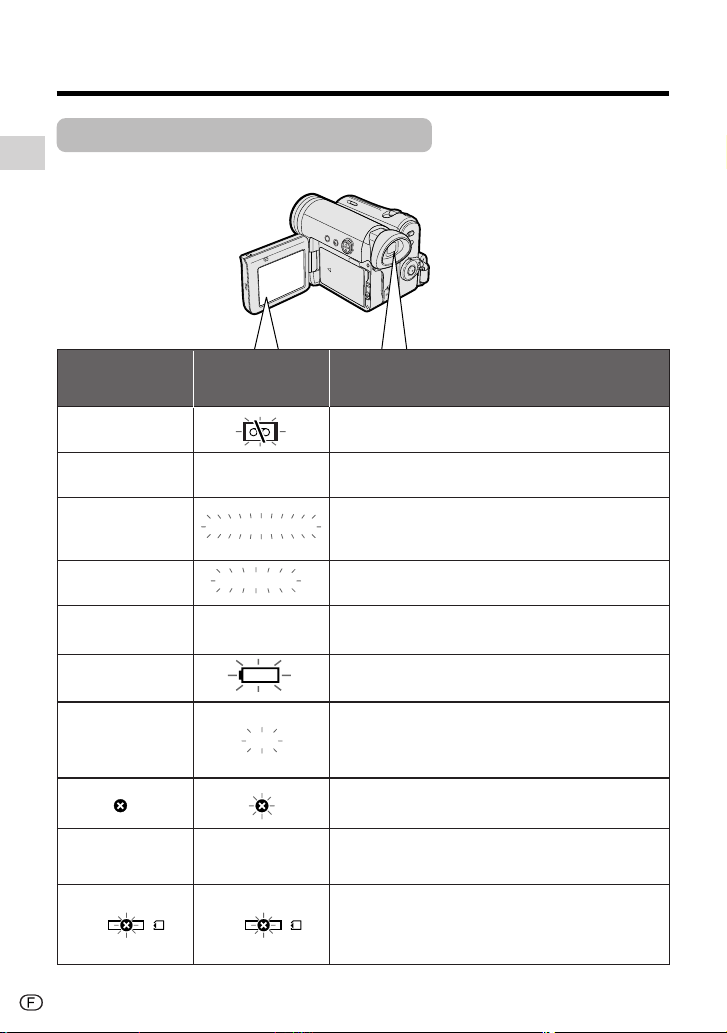
Références des opérations
Indicateurs d’avertissement
Si un indicateur d’avertissement apparaît à l’écran, suivez les instructions
spécifiées.
Références des opérations
Affiché pendant
les 3 premières
secondes
INSERT
A CASSETTE.
EJECT THE
CASSETTE.
CASSETTE NOT
RECORDABLE.
THE
TAPE
ENDS SOON.
CHANGE THE
CASSETTE.
BATTERY I S
TOO LOW.
DEW
LAMP
USB USB
Affiché après les 3
secondes
EJECT THE
CASSETTE.
PROTECT. TAB
TAPE END
TAPE END
DEW
LAMP
Description de l’avertissement
Pas de cassette dans le caméscope. Mettez une cassette en
place (voir page 10).
La vidéocassette est défectueuse et doit être remplacée (voir
page 10).
La languette de protection contre l’effacement de la cassette a
été mise en position de protection contre l’enregistrement et
la cassette n’est pas enregistrable (voir page 92).
La bande est presque arrivée à sa fin. Préparez une cassette
neuve.
Fin de la bande. Introduire une autre cassette (voir page 10).
La batterie est presque entièrement épuisée. La remplacer par
une batterie chargée (voir pages 6, 7).
De la condensation s’est formée dans le caméscope. Attendez
quelques heures que la condensation sèche (voir page vii).
Environ 10 secondes après l’apparition de cet avertissement,
le caméscope se met automatiquement hors tension.
Les têtes vidéo sont encrassées et doivent être nettoyées (voir
page viii).
La lampe fluorescente derrière le moniteur LCD arrive à sa
durée limite d’utilisation. Contactez votre distributeur agréé
Sharp pour la remplacer.
La batterie est presque épuisée lorsque le caméscope
transfert les données par le câble USB. Utilisez l’adaptateur
secteur ou une batterie d’alimentation entièrement chargée
comme source d’alimentation (voir pages 6–9, 84).
4
Page 15
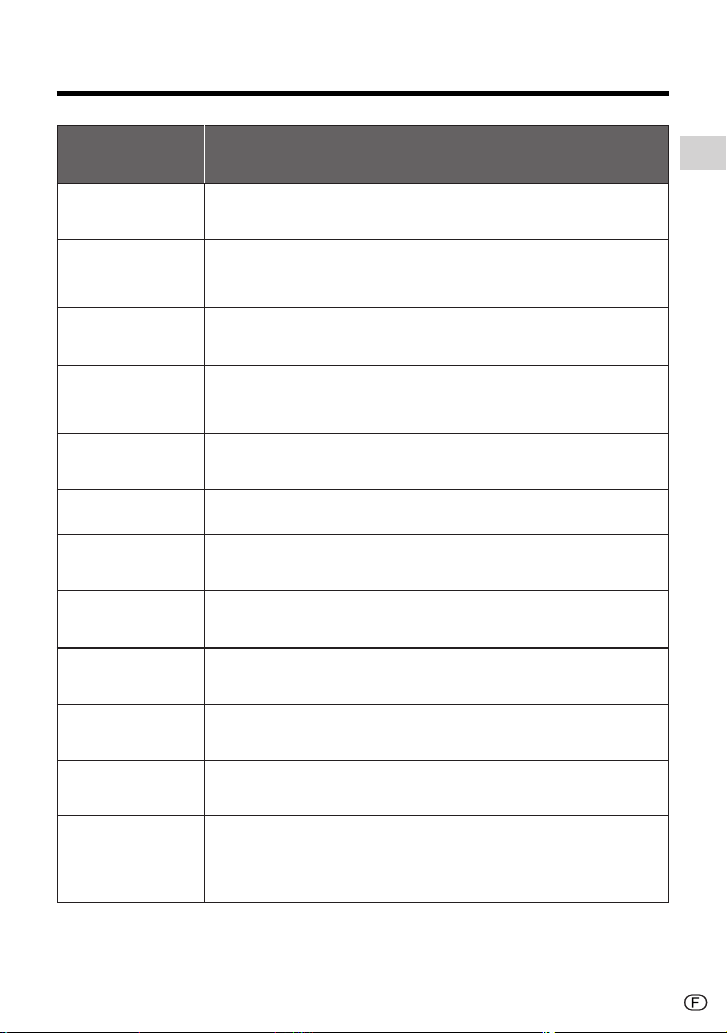
Affiché pendant 5
secondes
NO
MEMORY CARD
MEMORY
FULL
CARD
Description de l’avertissement
Références des opérations
La carte n’est pas introduite ou elle n’est pas bien en place.
Vérifiez si elle est introduite correctement (voir page 11).
La carte est pleine et ne peut plus enregistrer d’images. Effacez
les images inutiles (voir page 78) ou remplacez la carte par une
neuve (voir page 11).
NO DATA ON
MEMORY C ARD
MEMORY C ARD
ERROR
FORMAT
MEMORY C ARD
MEMORY C ARD
PROTECTED
DATA
PROTECTED
MEMORY C ARD
RE AD ERROR
CANNOT
STORE DATA
PLEASE USE
PHOTO BUT TON
MA X I MUM
999 I MAGES
La carte ne contient pas d’images enregistrées dans un format
pouvant être reconnu par le caméscope.
Les images sur la carte sont détruites ou enregistrées dans un
format non compatible avec ce caméscope. Formatez la carte
pour pouvoir l’utiliser avec ce caméscope (voir page 73)*.
La carte n’a pas été formatée avec ce caméscope. Formatez la
carte (voir page 73)*.
La carte est protégée contre l’écriture (voir page 11).
Vous tentez de supprimer une image protégée. Annulez le
réglage de protection (voir page 77).
L’image sélectionnée ne peut pas être lue avec ce caméscope.
Formatez la carte pour l’utiliser avec ce caméscope (voir page
73)*.
La carte ne peut pas enregistrer de données en raison d’un défaut
de la carte elle-même ou des données qu’elle contient.
Remplacez la carte (voir page 11).
Le caméscope ne peut pas enregistrer lorsque la touche Début/
Arrêt est en mode Enregistrement sur carte. Appuyez sur la
touche PHOTO (voir page 70).
L’ordre d’impression ne peut pas être réglé pour plus de 999
images.
Vous ne pouvez pas enregistrer une image avec un numéro de
MA X I MUM
F I LE NUMBER
fichier supérieur à 999–9999. Réglez la rubrique de menu FILE
NO. sur “RESET” (voir page 74), et formatez ensuite la carte (voir
page 73)* or remplacez la carte par une neuve (voir page 11).
* Le formatage d’une carte efface toutes les images sauvegardées, y compris les images
protégées contre l’effacement. Veillez à effectuer une sauvegarde des données importantes sur
votre ordinateur ou sur un autre média avant de formater la carte.
Remarque :
• N indique un affichage clignotant.
5
Page 16
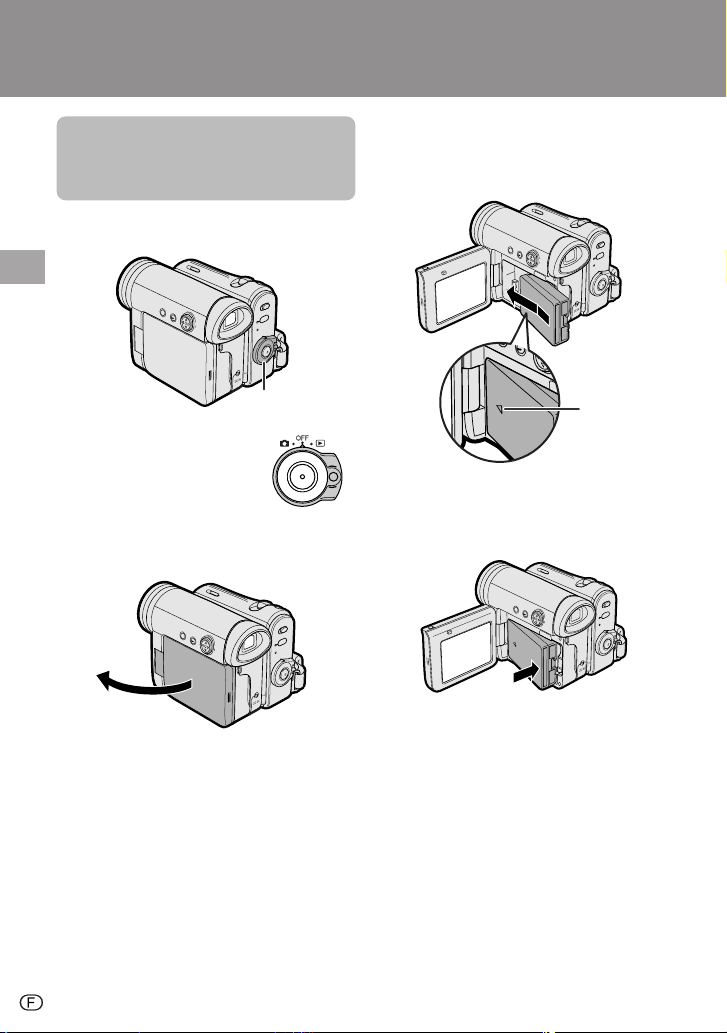
Préparation
Préparation
Mise en place et
retrait de la batterie
d’alimentation
Mise en place
Préparation
Interrupteur
principal
1 Assurez-vous que
l’interrupteur principal est
réglé sur OFF.
2 Ouvrez le moniteur LCD à un angle
de 90° par rapport au boîtier du
caméscope.
90˚
3 Faites coulisser la batterie
d’alimentation dans la direction de la
flèche avec le repère «m» vers
l’extérieur.
Repère «m»
4 Poussez la batterie d’alimentation
dans la direction de la flèche jusqu’à
ce qu’elle se mette en place avec un
déclic.
6
Page 17
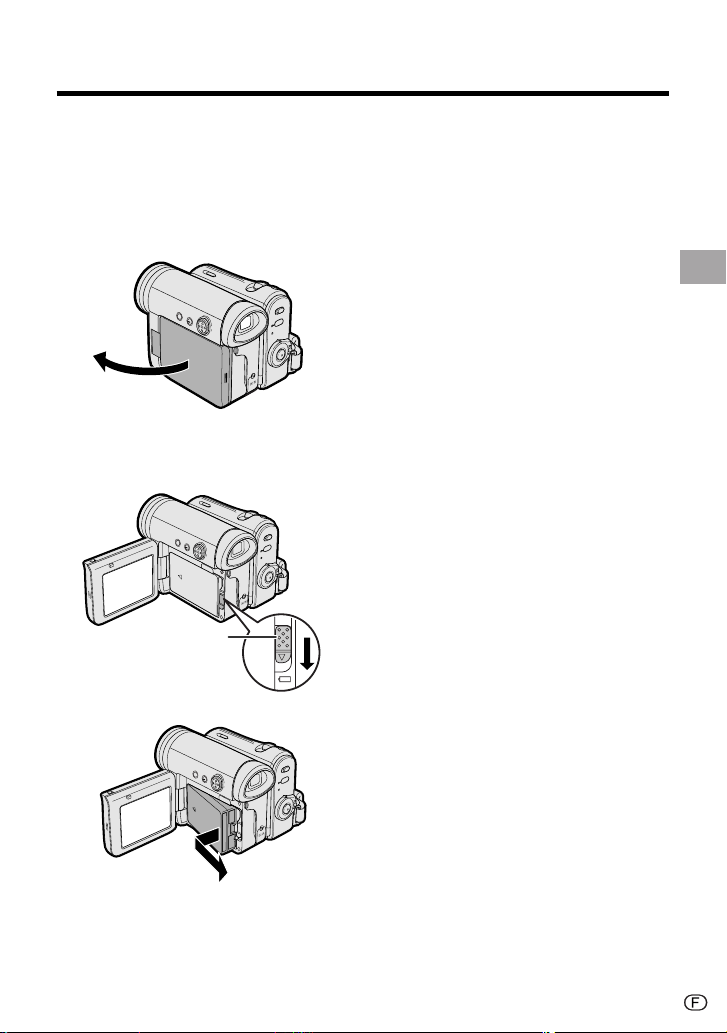
Retrait
1 Assurez-vous que l’interrupteur
principal est réglé sur OFF, et ouvrez
ensuite le moniteur LCD à un angle
de 90° par rapport au boîtier du
caméscope.
90˚
2 Déplacez le curseur de libération de
la batterie dans la direction de la
flèche.
Curseur de
libération de la
batterie
3 Sortez la batterie d’alimentation.
Remarques :
• AVANT DE RETIRER LA BATTERIE
D’ALIMENTATION, ARRETEZ TOUJOURS
L’ENREGISTREMENT OU LA LECTURE ET
METTEZ HORS TENSION. Le retrait de la
batterie d’alimentation pendant la prise de
vues ou la lecture peut endommager la
bande et provoquer son enroulement autour
du tambour des têtes vidéo ou encore
détruire la carte, la rendant impossible à lire
ou à enregistrer.
• Retirez la batterie d’alimentation du
caméscope si vous n’utilisez pas l’appareil
pendant une période prolongée.
• Assurez-vous que la batterie d’alimentation
est bien fixée en place pendant le
fonctionnement. Si elle ne l’est pas, elle
risque de tomber ou il peut y avoir une erreur
de fonctionnement du caméscope en raison
de la mauvaise pression de contact.
• Pour éviter d’endommager la batterie
d’alimentation lorsque vous la retirez,
assurez-vous de tenir fermement la batterie
d’alimentation lorsque vous appuyez sur le
curseur de libération.
• Utilisez uniquement des batteries
d’alimentation SHARP de modèles BT-L226
avec ce caméscope. L’emploi d’autres
batteries peut présenter un risque d’incendie
ou d’explosion.
• Avant de fermer le moniteur LCD, assurezvous que la batterie d’alimentation est
correctement fixée au caméscope, car sinon
le moniteur risque d’être endommagé.
Préparation
7
Page 18
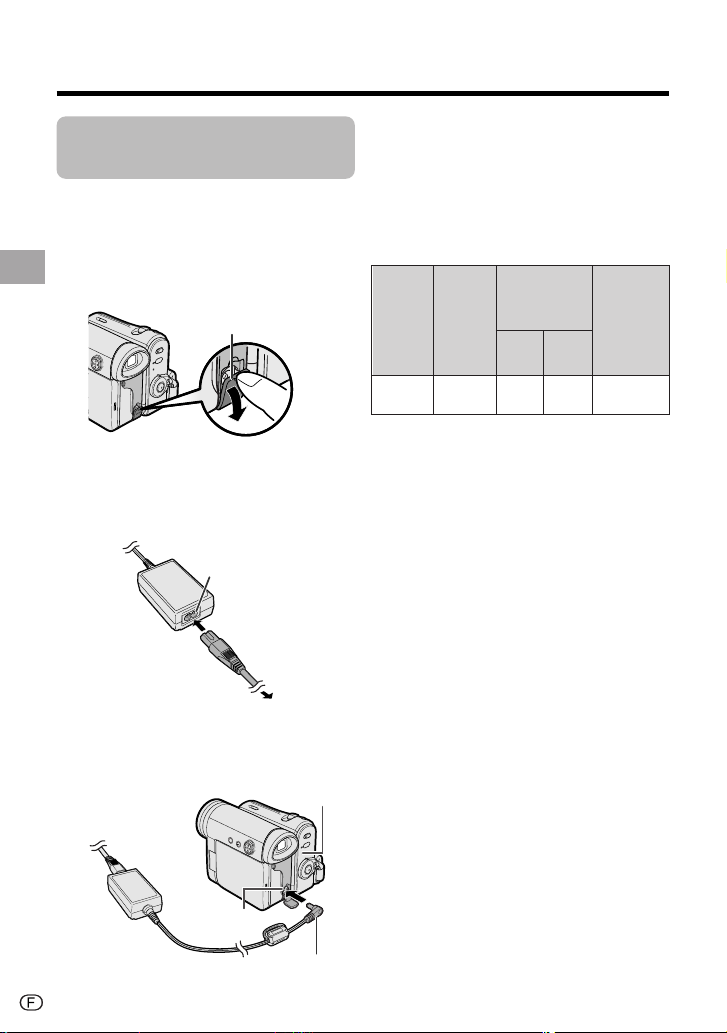
Préparation
Chargement de la batterie
d’alimentation
1 Fixez la batterie d’alimentation sur le
caméscope, et assurez-vous que
l’interrupteur principal est réglé sur
OFF.
2 Ouvrez le cache de prise DC IN.
Cache de prise DC IN
Préparation
3 Branchez le cordon d’alimentation
fourni dans la prise d’alimentation
secteur de l’adaptateur secteur, et
introduisez la fiche secteur dans une
prise murale.
Prise secteur
Vers prise
4 Introduisez la fiche CC dans la prise
DC IN du caméscope.
• L’indicateur POWER/CHARGE (RED) s’allume en
rouge.
• L’indicateur POWER/CHARGE (RED) s’éteint
8
lorsque la batterie est chargée.
Indicateur POWER/
CHARGE (RED)
Prise DC IN
murale
Fiche CC
5 Retirez la fiche CC de la prise DC IN,
et retirez ensuite l’adaptateur secteur
de la prise murale.
Durée de charge et durée maximum
d’enregistrement et de lecture en
modes Bande
Durée max.
d’enregistrement
Durée de
Batterie
d’alimentation
BT-L226
• Ce tableau spécifie les durées
approximatives en minutes.
Remarques :
• Rechargez la batterie d’alimentation entre
10°C et 30°C. La batterie peut ne pas se
recharger correctement à des
températures trop basses ou trop élevées.
• La batterie d’alimentation et l’adaptateur
secteur chauffent pendant la recharge.
Ceci n’est pas un défaut de
fonctionnement.
• L’utilisation du zoom (voir page 23) et des
autres fonctions, ainsi qu’une mise sous et
hors tension fréquente augmentent la
consommation de courant. Ceci peut
provoquer une baisse de la durée
d’enregistrement effective par rapport à la
durée maximum d’enregistrement en
continu mentionnée ci-dessus.
• La durée de charge et la durée
d’enregistrement varient en fonction de la
température ambiante et de l’état de la
batterie d’alimentation.
• Voir pages 94 et 95 pour des informations
plus détaillées sur l’emploi de la batterie
d’alimentation.
• Ne chargez que les modèles de batteries
d’alimentation SHARP BT-L226. Les autres
types de batteries peuvent exploser et
provoquer blessures ou dégâts.
• Pour fixer le câble audio/vidéo/S-vidéo ou le
câble USB fourni, retirez la fiche CC, ouvrez
le cache des prises et branchez.
charge
120
en continu
LCD
fermé
120 105
LCD
ouvert
105
Durée max.
de lecture en
continu sur
LCD
Page 19
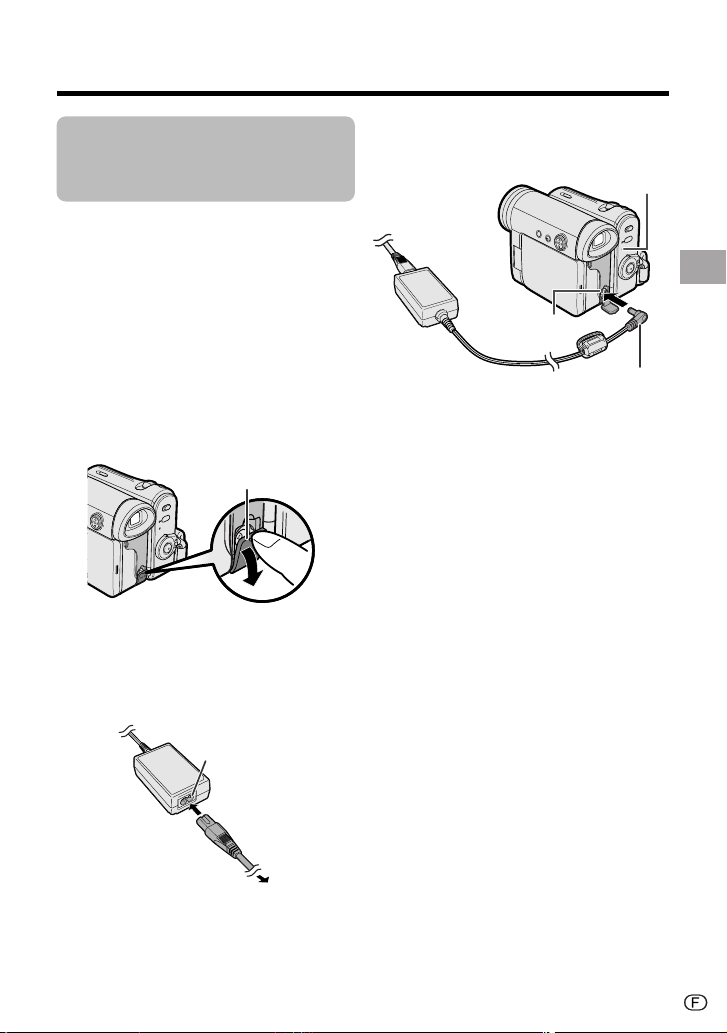
Mise sous tension du
caméscope à partir
d’une prise secteur
Vous pouvez également alimenter le
caméscope à partir d’une prise
d’alimentation en utilisant l’adaptateur
secteur fourni.
Remarque :
• L’adaptateur secteur fourni est spécialement
conçu pour l’utilisation avec ce caméscope,
et ne doit pas être utilisé pour alimenter
d’autres caméscopes.
1 Assurez-vous que l’interrupteur
principal est réglé sur OFF.
2 Ouvrez le cache de prise DC IN.
Cache de prise DC IN
3 Branchez le cordon d’alimentation
fourni dans la prise d’alimentation
secteur de l’adaptateur secteur, et
introduisez la fiche secteur dans une
prise murale.
4 Introduisez la fiche CC dans la prise
DC IN du caméscope.
Indicateur POWER/CHARGE (RED)
Préparation
Prise DC IN
Fiche CC
5 Maintenez enfoncée la touche de
verrouillage et réglez l’interrupteur
principal sur v ou w.
• L’indicateur POWER/CHARGE (RED)
s’allume en vert.
Remarques :
• AVANT DE RETIRER LA FICHE CC,
INTERROMPEZ TOUJOURS
L’ENREGISTREMENT OU LA LECTURE ET
METTEZ HORS TENSION. Le retrait de la
fiche CC pendant la prise de vues ou la
lecture risque d’endommager la bande et de
l’enrouler autour du tambour de la tête vidéo,
ou de détruire la carte et de la rendre illisible
et inutilisable pour l’écriture.
• Débranchez l’adaptateur secteur du
caméscope si vous ne comptez pas utiliser
le caméscope pendant une période
prolongée.
Prise secteur
Vers prise
murale
9
Page 20
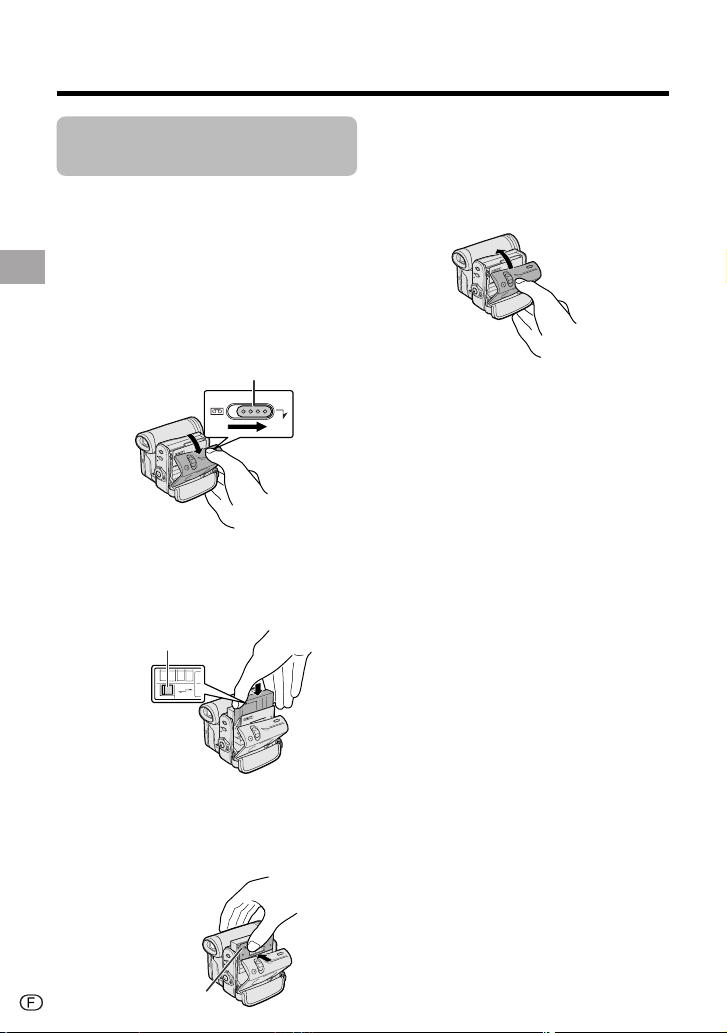
Préparation
Mise en place et
retrait d’une cassette
Mise en place
1
Fixez la source d’alimentation au
caméscope, déplacez ensuite et
maintenez le curseur de libération du
volet du compartiment cassette et
ouvrez le volet du compartiment
cassette.
• Après un bip de confirmation, le porte-cassette
Préparation
s’étend et s’ouvre automatiquement.
Curseur de libération du volet du compartiment cassette
2 Introduisez complètement une mini-
cassette DV en vente dans le
commerce avec la fenêtre dirigée vers
l’extérieur et la languette de protection
contre l’effacement vers le haut.
Languette de protection contre
l’effacement
SAVE
REC
3
Appuyez doucement sur l’indication
«PUSH» jusqu’à ce que le porte-
cassette se mette en place avec un
déclic.
• Le porte-cassette se rétracte automatiquement.
4 Attendez que le porte-cassette soit
entièrement rétracté. Fermez le volet
du compartiment en appuyant au
centre jusqu’à ce qu’il se referme
avec un déclic.
Retrait
Procédez à l’étape 1 ci-dessus et retirez
ensuite la cassette.
Remarques :
• Ne tentez pas de fermer le volet du compartiment cassette
lorsque que le porte-cassette est en train de sortir ou de se
rétracter.
• Veillez à ne pas vous pincer les doigts dans le portecassette.
• Ne pas exercer de force sur le porte-cassette, sauf en
appuyant sur l’indication «PUSH» pour le refermer.
• Ne penchez pas le caméscope et ne le renversez pas
lorsque vous introduisez ou retirez une cassette, ceci
pouvant endommager la bande.
• Retirez la cassette si vous ne comptez pas utiliser le
caméscope pendant une période prolongée.
• Si vous ne refermez pas correctement le porte-cassette
comme indiqué à l’étape 3, le mécanisme de protection du
caméscope peut éjecter la cassette. Dans ce cas, répétez la
procédure de mise en place.
• Ne tenez pas le caméscope par le volet du compartiment
cassette.
• Si l’alimentation est trop faible, l’éjection de la cassette
peut devenir impossible. Dans ce cas, remplacez la
batterie d’alimentation par une batterie entièrement
rechargée.
• Vous ne pouvez utiliser que des mini-cassettes DV. Les
grandes cassettes DV ne peuvent pas être utilisées. Veillez
à utiliser des mini-cassettes DV portant la marquei.
• Reportez-vous page 92 pour des informations plus
détaillées sur les vidéocassettes utilisables avec ce
caméscope.
10
Indication «PUSH»
Page 21
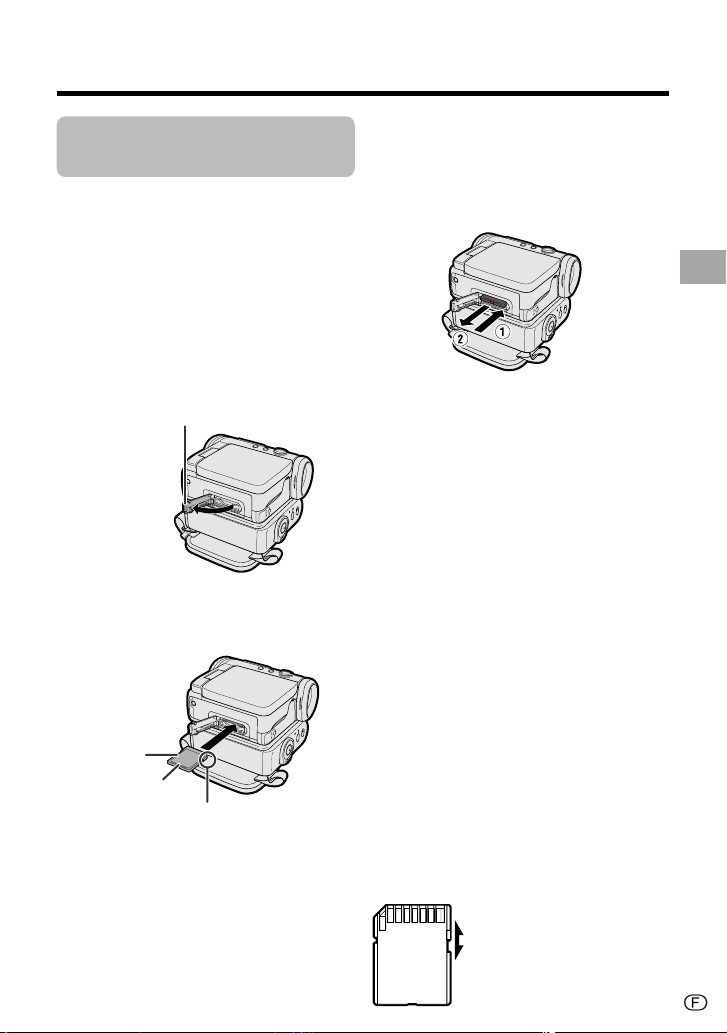
Mise en place et
retrait d’une carte
Vous pouvez utiliser une carte SD Memory
(fournie avec le VL-Z5) ou une
MultiMediaCard (en vente dans le commerce) pour enregistrer des images fixes.
Retrait
Procédez aux étapes 1 et 2 ci-dessus,
poussez la carte et relâchez-la doucement
(1). Sortez ensuite la carte tout droit (2)
comme le montre l’illustration ci-dessous.
Mise en place
1 Assurez-vous que l’interrupteur
principal est réglé sur OFF.
2 Ouvrez le couvercle de la fente de la
carte.
Couvercle de la fente de la carte
3 Introduisez une carte dans la fente
comme le montre l’illustration cidessous et poussez-la à fond.
Commutateur
de protection contre
l’écriture
Etiquette
Coin coupé
4 Fermez soigneusement le couvercle
de la fente de la carte.
Préparation
Remarques :
• Vous pouvez utiliser uniquement la carte SD
Memory ou la MultiMediaCard (voir page 93).
• La carte fournie avec le VL-Z5 est
préformatée pour l’usage immédiat.
• Voir page 93 pour des informations plus
détaillées sur les cartes destinées à être
utilisées avec ce caméscope.
• Ne retirez pas la carte du caméscope
pendant l’enregistrement des données sur
la carte (l’indicateur S clignote pendant
l’enregistrement). Ceci risque d’effacer les
images enregistrées ou d’endommager la
carte.
• Vous ne pouvez pas introduire ni retirer la
carte lorsque vous utilisez un trépied.
A propos du commutateur
de protection contre
l’écriture
La carte SD Memory est dotée d’un
commutateur de protection contre l’écriture.
Lorsque le commutateur est en position de
verrouillage, vous ne pouvez pas
enregistrer/effacer des données ni formater
la carte. Réglez ce commutateur sur la
position de déverrouillage pour enregistrer/
effacer des données ou formater la carte.
Vue arrière
Position de déverrouillage
Position de verrouillage
11
Page 22
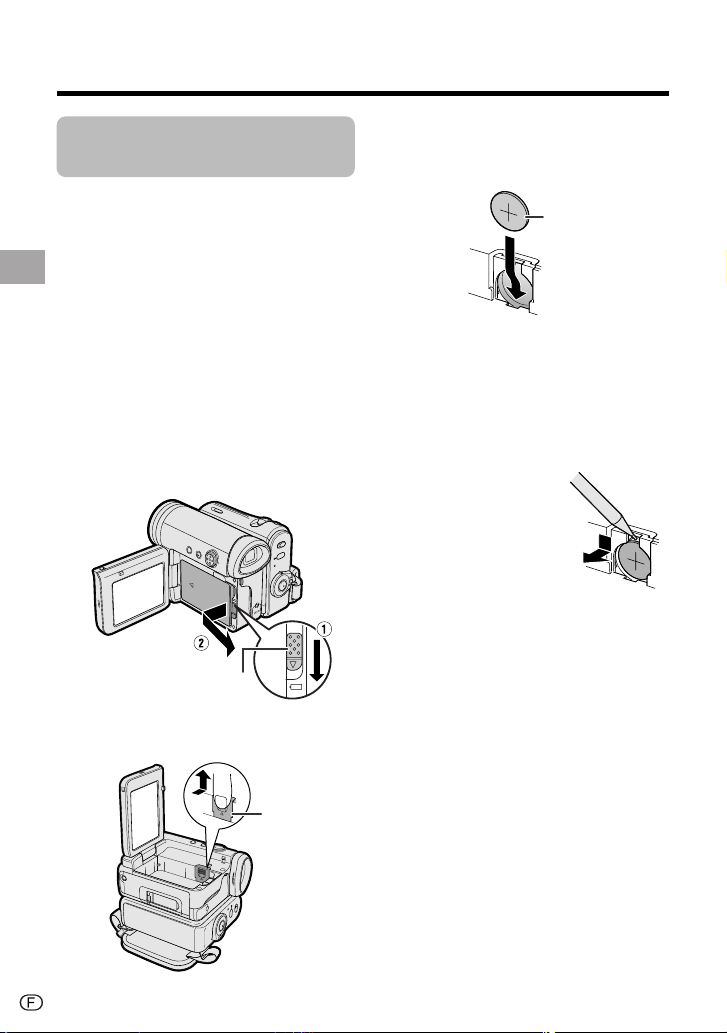
Préparation
Mise en place des
piles au lithium
Mise en place de la pile de
mémoire
La pile au lithium type CR1216 fournie sert à
mémoriser les réglages de la date et de
l’heure.
1 Assurez-vous que l’interrupteur
principal est réglé sur OFF.
2 Ouvrez le moniteur LCD à un angle
Préparation
de 90° par rapport au boîtier du
caméscope.
3 Déplacez le curseur de libération de
la batterie dans la direction de la
flèche, et sortez ensuite la batterie
d’alimentation.
Curseur de libération
de la batterie
4 Tirez le couvercle de la pile au lithium
dans la direction de la flèche.
5 Introduisez la plus petite pile au
lithium dans le compartiment avec le
côté H de la pile face vers l’extérieur.
Pile au lithium type
CR 1216
6 Fermez fermement le couvercle de la
pile au lithium jusqu’à ce qu’il se
bloque en place avec un déclic.
Retrait de la pile de
mémoire
Procédez aux étapes 1 et 4
ci-dessus, puis soulevez la
pile en utilisant un objet
pointu comme la pointe d’un
stylo à bille.
12
Couvercle de
la pile au
lithium
Page 23
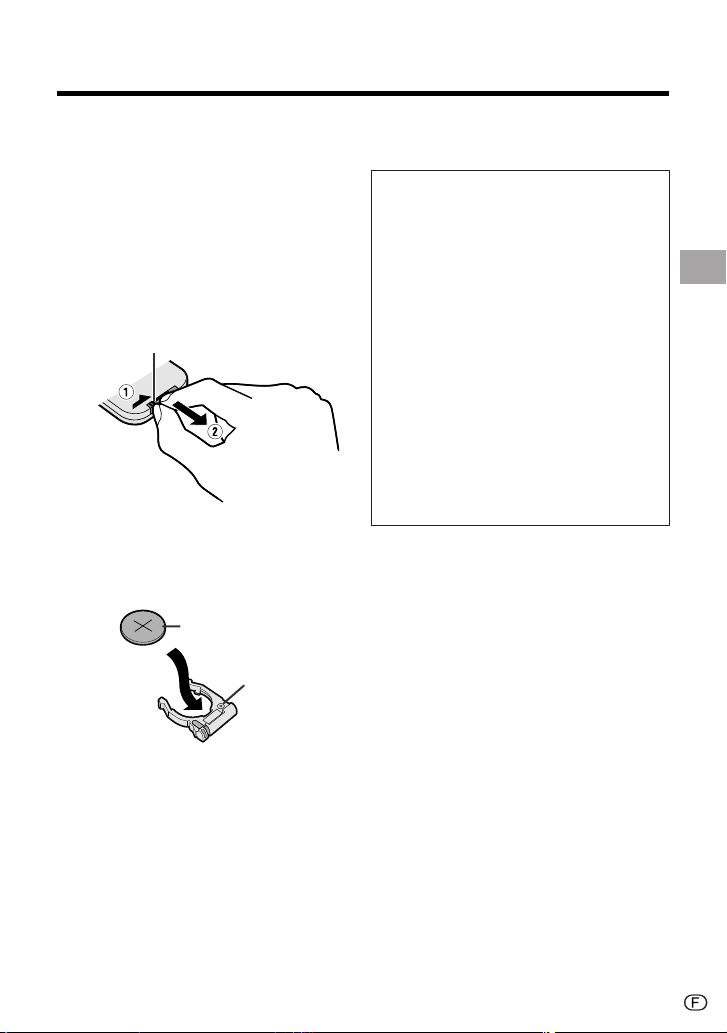
Installation de la pile dans
la télécommande (VL-Z5
uniquement)
La pile au lithium de type CR 2025
fournie avec le VL-Z5 est utilisée pour
alimenter la télécommande.
1 Maintenez la télécommande face
vers le bas, et sortez le support de la
pile tout en appuyant sur la languette
vers le centre.
Languette
2 Introduisez la plus grande pile au
lithium dans le support de pile avec
le côté H de la pile face au côté m
du support.
Côté H, pile au lithium
type CR2025
Côté «m»
Remarque sur l’utilisation de la pile
au lithium
PRECAUTIONS : Risque d’explosion en
cas de remplacement incorrect de la pile.
Pour le caméscope, remplacez
uniquement par une pile de type CR1216
identique ou équivalent. Pour la
télécommande, remplacez uniquement
par une pile de type CR2025 identique ou
équivalent, toutes deux recommandées
par le fabricant de l’appareil.
# CONSERVEZ LA PILE HORS
DE LA PORTEE DES ENFANTS. SI ELLE
EST AVALEE, CONSULTEZ IMMEDIATEMENT UN MEDECIN POUR DES SOINS
D’URGENCE.
$ LA PILE PEUT EXPLOSER SI
ELLE N’EST PAS MANIPULEE AVEC SOIN
OU SI SA POLARITE EST INVERSEE
LORS DE LA MISE EN PLACE. NE PAS
RECHARGER NI DEMONTER LA PILE OU
LA DETRUIRE PAR LE FEU.
• Ne pas court-circuiter, recharger, démonter
ou chauffer la pile au lithium.
• Si la pile fuit, essuyez le compartiment de la
pile et mettez en place une pile neuve.
• La durée de la vie des piles au lithium est
d’environ un an pour un usage normal.
Préparation
3 Remettez le support de la pile en
place.
13
Page 24
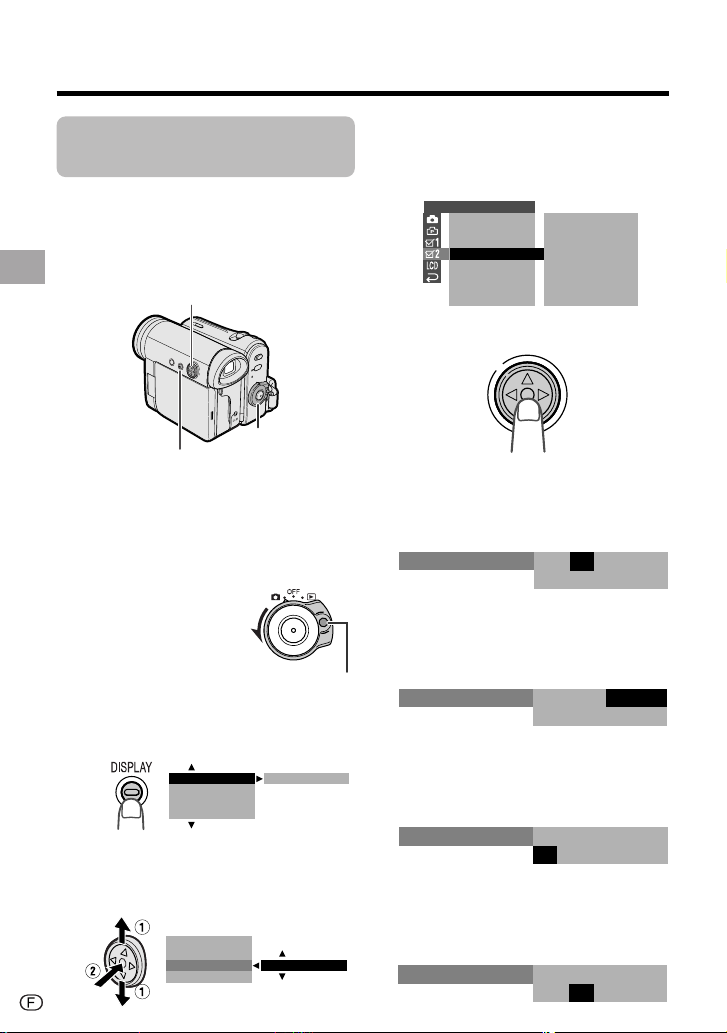
Préparation
Réglage de la date et
de l’heure
Modes disponibles :
Caméra bande, Caméra carte
Exemple : Réglage de la date le 2 juin 2004
(2. 6. 2004) et l’heure à 10 h 30 le matin
(10:30).
Préparation
Remarque :
• Avant de procéder aux étapes ci-dessous,
assurez-vous que la pile au lithium de type
CR1216 est bien en place (voir page 12).
• Les écrans d’exemple présentés ici sont
ceux du mode Caméra bande.
Touche de fonctionnement
Interrupteur
Touche DISPLAY
principal
1 Maintenez enfoncée
la touche de
verrouillage et réglez
l’interrupteur principal
sur v.
Touche de verrouillage
2 Appuyez sur la touche DISPLAY
jusqu’à ce que l’écran de mode
apparaisse.
BLC GAI N/ OFF
FADE
M
ENU
SCENE
M
ENU
3 Appuyez sur l ou m de la touche de
fonctionnement pour sélectionner
«MENU» et appuyez ensuite au centre
de la touche de fonctionnement.
BLC GAI N/
FADE
M
14
ENU
SCENEMENU
EXECUTE
4 Appuyez sur m ou l pour
sélectionner «EXECUTE», et
appuyez ensuite au centre de la
touche de fonctionnement.
OTHERS 2
T IME CODE OFF
12H 24H/
SETT I NG
RETURN
OFFTC OUT
24H
.1120
000:
03.
5 Appuyez au centre de la touche de
fonctionnement.
6 Appuyez sur m ou l pour
sélectionner «2» (jour), et appuyez
ensuite au centre de la touche de
fonctionnement.
SETT ING
2.
1 2003.
:
000
7 Appuyez sur m ou l pour
sélectionner «6» (mois), et appuyez
ensuite au centre de la touche de
fonctionnement.
SETT ING
2.
6 2003.
:
000
8 Appuyez sur m ou l pour
sélectionner «2004» (année), et
appuyez ensuite au centre de la
touche de fonctionnement.
SETT ING
2.
:
0 00
6 2004.
9 Appuyez sur m ou l pour
sélectionner «10» (heure), et appuyez
ensuite au centre de la touche de
fonctionnement.
2.
SETT ING
:
01 00
6 2004.
Page 25
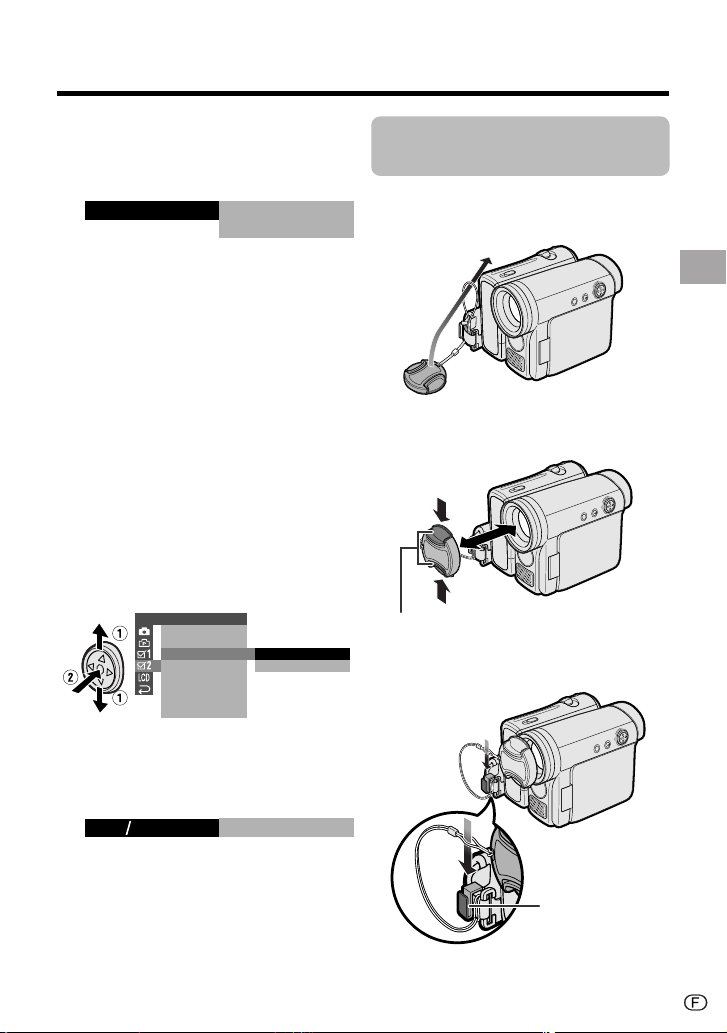
10
Appuyez sur l ou m pour
sélectionner «30» (minutes), et
appuyez ensuite au centre de la
touche de fonctionnement.
SETT ING
• L’horloge interne commence alors à
fonctionner avec l’affichage des
secondes.
11
Appuyez sur la touche DISPLAY pour
2.
6 2004.
:
0130:00
éteindre l’écran du menu.
Remarque :
• Si la date et l’heure ont été réglées, l’écran
SETTING 1 (T) apparaît à l’étape 4.
Sélectionnez «SETTING» dans l’écran
OTHERS 2 (~) à l’aide de la touche de
fonctionnement.
Passage au mode 12 heures
1 Après avoir terminé l’étape 10 ci-
dessus, appuyez sur l ou m pour
sélectionner «12H/24H», et appuyez
ensuite au centre de la touche de
fonctionnement.
OTHERS 2
T IME CODE
TC OUT
12H 24H/
SETT I NG
RETURN
24
H
H12
Utilisation du
bouchon d’objectif
Fixez le cordon du bouchon d’objectif à la
dragonne de la manière présentée cidessous.
Préparation
Pour fixer ou retirer le bouchon d’objectif,
saisissez les encoches sur les deux côtés
du bouchon.
Encoches
Pendant l’enregistrement, retirez le bouchon
d’objectif et fixez le cordon du bouchon
dans la fermeture pour qu’il ne gêne pas.
2 Appuyez sur l ou m pour
sélectionner «12H», et appuyez
ensuite au centre de la touche de
fonctionnement.
21H24H
12H
3 Appuyez sur la touche DISPLAY pour
éteindre l’écran du menu.
Remarques :
• Une fois réglées, la date et l’heure sont
sauvegardées même si elles ne sont pas
affichées à l’écran.
• L’écran du menu s’éteint automatiquement si
aucun réglage n’est effectué dans les 5
minutes qui suivent.
Fermeture
Remarque :
• Remettez toujours le bouchon sur l’objectif
lorsque vous n’utilisez pas le caméscope.
15
Page 26
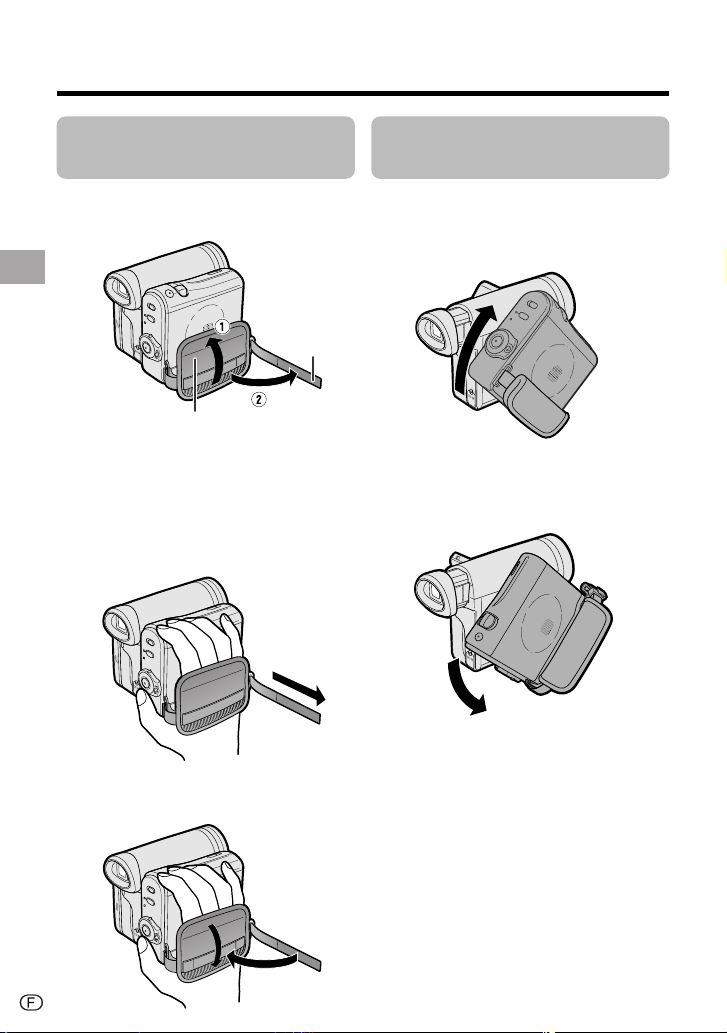
Préparation
Réglage de la
dragonne
1 Ouvrez le rabat de la dragonne (1) et
la courroie (2).
Préparation
Rabat de la dragonne
2 Desserrez la courroie, passez la main
droite dans la dragonne, et mettez le
pouce à proximité de la touche Début/
Arrêt et l’index sur la commande de
zoom motorisé. Tirez ensuite sur la
courroie pour la serrer et bien la fixer
en place.
Utilisation de la
poignée
Tournez la poignée de 135° vers l’avant ou
de 90° vers le bas de façon à pouvoir
enregistrer facilement les images à partir
d’un angle haut ou bas (voir page 20).
Courroie
135°
90°
3 Fixez les attaches Velcro
courroie et du rabat de la dragonne.
16
®
de la
Remarque :
• La poignée ne peut pas tourner lorsqu’un
trépied est fixé.
Page 27
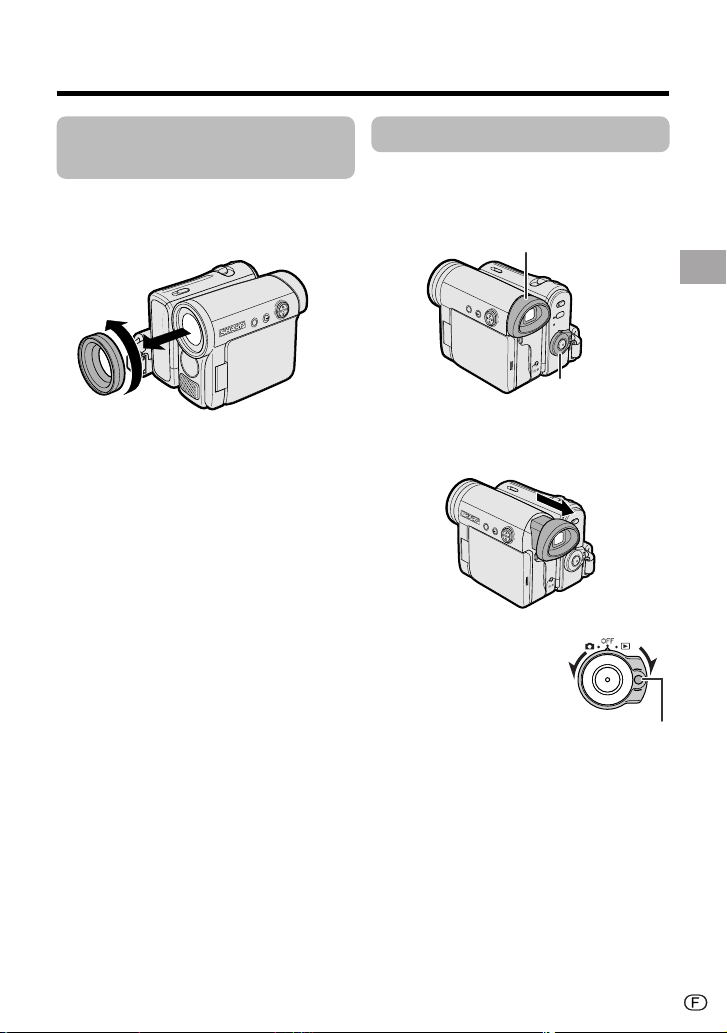
Retrait du protègeobjectif
Avant d’utiliser un objectif convertisseur en
vente dans le commerce, retirez le protège-
objectif comme indiqué ci-dessous.
Remarque :
• Vous ne pouvez pas fixer le protège-objectif
ou le bouchon d’objectif fourni sur un objectif
convertisseur.
Utilisation du viseur
Vous pouvez enregistrer le sujet à l’aide du
viseur LCD électronique. Vous pouvez
également procéder à la lecture par le
viseur.
Viseur
Préparation
Interrupteur
principal
1 Sortez entièrement le viseur.
2 Maintenez enfoncée la
touche de verrouillage
et réglez l’interrupteur
principal sur v ou w.
Touche de
verrouillage
(suite en page suivante)
17
Page 28

Préparation
Fermeture du viseur
Poussez le viseur complètement vers
l’intérieur.
Préparation
Remarques :
• N’exercez pas de force excessive lorsque
vous déplacez le viseur.
• Ne saisissez pas le caméscope par le
viseur.
• Le viseur s’éteint automatiquement lorsque le
moniteur LCD est ouvert. Si la rotation
verticale du moniteur est de 180° en mode
Caméra Bande ou en mode Caméra Carte,
toutefois, le viseur est allumé et le sujet est
affiché dans le viseur et sur le moniteur (voir
page 40).
• Vous pouvez ajuster les réglages sur l’écran
MENU par le viseur en utilisant la touche de
fonctionnement (voir page 31 pour la touche
de fonctionnement).
• Veillez à refermer le viseur après usage.
Réglage dioptrique
Réglez la dioptrie en fonction de votre vue
lorsque l’image dans le viseur ou les
caractères de l’affichage sur écran ne sont
pas nets.
1 Sortez entièrement le viseur.
2 Maintenez enfoncée la touche de
verrouillage et réglez l’interrupteur
principal sur v.
3 Tout en regardant par le viseur,
tournez la molette de réglage de
dioptrie jusqu’à ce que les indicateurs
dans le viseur soient bien visibles.
Molette de réglage de
dioptrie
Remarque :
• Pour nettoyer le viseur, voir page 99.
18
Page 29
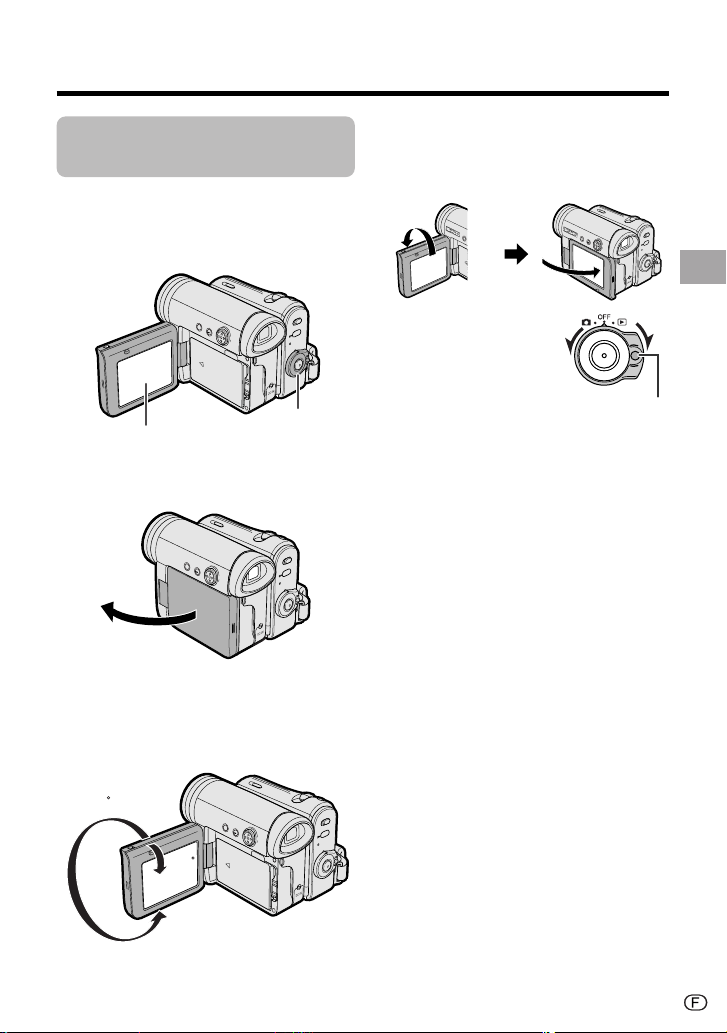
Utilisation du
moniteur LCD
Vous pouvez utiliser le moniteur LCD pour la
lecture des enregistrements que vous avez
effectués ou pour regarder le sujet pendant
l’enregistrement.
Interrupteur
Moniteur LCD
principal
1 Ouvrez le moniteur LCD à un angle
de 90° par rapport au boîtier du
caméscope.
90˚
2 Réglez le moniteur LCD sur un angle
permettant de voir facilement l’image
à l’écran.
• Le moniteur LCD tourne de 270° à la
verticale.
180
90
Remarque : Ne tentez pas de tourner
le moniteur LCD à la verticale avant
qu’il ne soit complètement ouvert.
• Vous pouvez également replier le
moniteur LCD dans le caméscope
avec l’écran dirigé vers l’extérieur
pour regarder la lecture à l’écran.
3 Maintenez enfoncée
la touche de
verrouillage et réglez
l’interrupteur principal
sur v ou w.
• Une image est
affichée sur le
moniteur LCD.
Remarque :
• La batterie consomme plus lorsque le
moniteur LCD est ouvert. Utilisez le viseur à
la place du moniteur LCD lorsque vous
désirez économiser la batterie.
Fermeture du moniteur LCD
Remettez le moniteur LCD en position
verticale à 90° avec l’écran vers l’intérieur,
et pliez-le dans le caméscope jusqu’à ce
qu’il se bloque en place avec un déclic.
Remarques :
• N’utilisez pas de force excessive lorsque
vous déplacez le moniteur LCD.
• Lorsque vous refermez le moniteur LCD,
ne le penchez pas; le moniteur risque de
ne pas se fermer correctement et peut être
endommagé.
• Ne saisissez pas le caméscope par le
moniteur LCD.
• Ne placez pas le caméscope avec l’écran
LCD face vers le bas.
• Fermez complètement le moniteur LCD avec
l’écran dirigé vers l’intérieur lorsqu’il n’est pas
utilisé.
• Avant de fermer le moniteur LCD, assurezvous que la batterie d’alimentation est
correctement fixée au caméscope, car sinon
le moniteur risque d’être endommagé.
Touche de
verrouillage
Préparation
19
Page 30
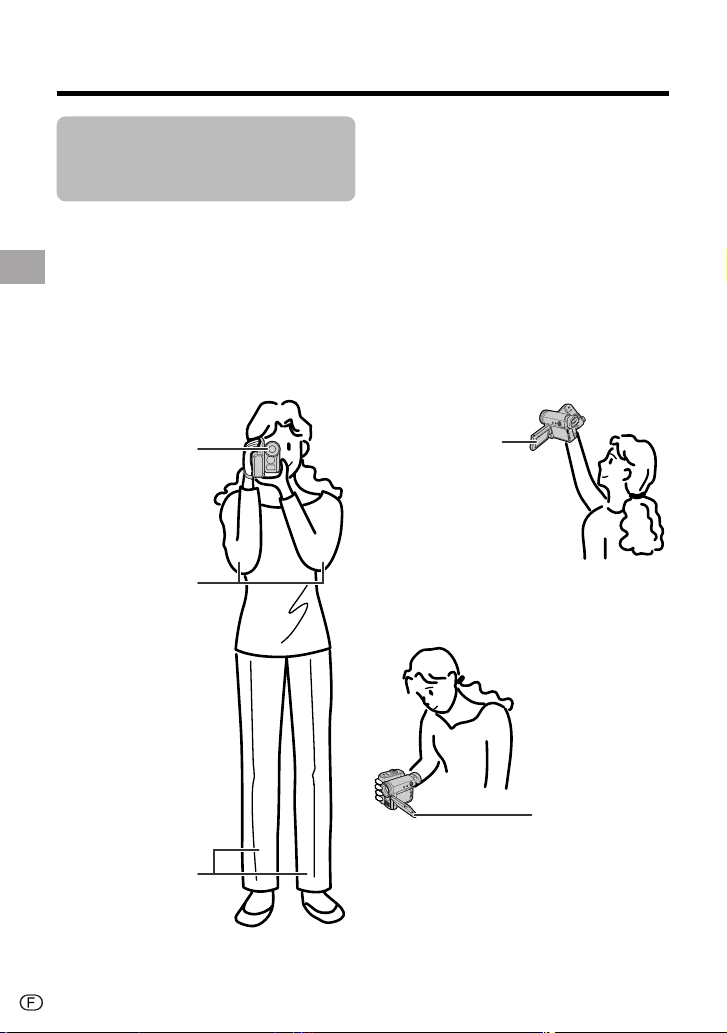
Préparation
Conseils sur les
positions
d’enregistrement
Pour obtenir des images faciles à regarder pendant la lecture, tentez d’enregistrer dans
une position stable tout en maintenant fermement le caméscope pour éviter les
tremblements de l’image.
Maintien du caméscope
Placez votre main droite dans la dragonne, et placez la main gauche sous le caméscope
pour le maintenir.
Préparation
Position de base
Tournage à partir d’un
angle élevé
Placez l’oculaire du
viseur fermement
contre l’oeil.
Gardez les coudes
près du corps.
Tournez le
moniteur LCD de
façon à ce que
l’écran soit dirigé
vers le bas.
Tournage à partir d’un angle
bas
Tournez le moniteur
LCD de façon à ce
que l’écran soit
Equilibrez votre
corps sur les deux
pieds.
Remarque :
• Veillez à ne pas toucher au microphone avec les doigts pendant l’enregistrement, car ceci
pourrait produire des parasites sur la bande sonore.
dirigé vers le haut.
20
Page 31
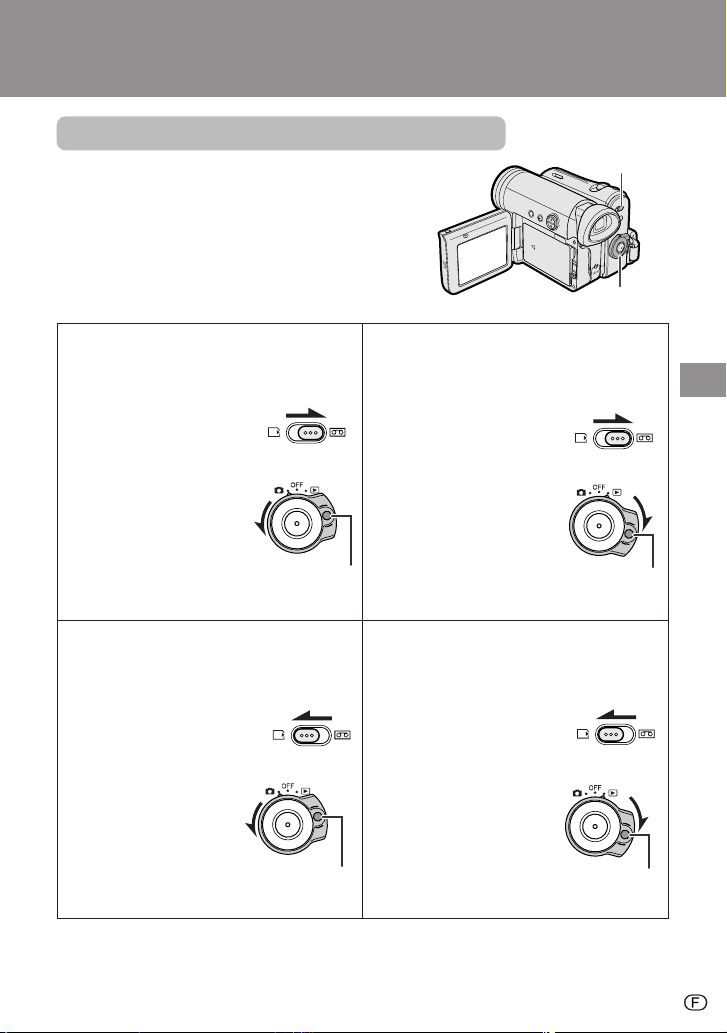
Opérations fondamentales
Enregistrement
Sélection du mode du caméscope
Ce caméscope intègre des fonctions permettant
l’usage à la fois comme caméra vidéo pour
l’enregistrement et la lecture d’images sur bandes, et
comme appareil photo numérique pour l’enregistrement
et la lecture d’images fixes sur des cartes. Un des
modes de caméscope suivants doit être réglé avant de
commencer les opérations.
Modes du caméscope
Mode Caméra bande
Pour l’enregistrement d’images mobiles
et fixes sur des bandes.
1 Réglez le sélecteur de
média sur V.
2 Maintenez enfoncée
la touche de
verrouillage et réglez
l’interrupteur
principal sur v.
Touche de
verrouillage
Mode Caméra carte
Pour l’enregistrement d’images fixes sur
des cartes.
1 Réglez le sélecteur de
média sur u.
Mode Lecture bande
Pour la lecture ou le montage d’images
mobiles et fixes enregistrées sur bandes.
1 Réglez le sélecteur de
média sur V.
2 Maintenez enfoncée la
touche de verrouillage
et réglez l’interrupteur
principal sur w.
Mode Lecture carte
Pour la lecture d’images fixes
enregistrées sur des cartes.
1 Réglez le sélecteur de
média sur u.
Sélecteur de
média
Interrupteur principal
Opérations fondamentales
Touche de
verrouillage
2 Maintenez
enfoncée la touche
de verrouillage et
réglez l’interrupteur
principal sur v.
Remarques :
• Pour mettre hors tension, réglez l’interrupteur principal sur OFF sans appuyer sur la touche de
verrouillage.
• Ne modifiez pas le mode du caméscope en actionnant le sélecteur de média pendant
l’enregistrement ou la lecture, ceci pouvant endommager la bande ou la carte.
Touche de
verrouillage
2 Maintenez enfoncée
la touche de
verrouillage et réglez
l’interrupteur principal
sur w.
Touche de
verrouillage
21
Page 32

Opérations fondamentales
Enregistrement
Enregistrement facile sur
bande en mode entièrement
automatique
Mode disponible :
Caméra bande
• Avant de commencer à enregistrer,
procédez aux opérations décrites dans
les pages 6 à 20 pour préparer le
caméscope au tournage.
Sélecteur de média
Touche Début/Arrêt
1 Retirez le bouchon d’objectif.
2 Réglez le sélecteur de
Opérations fondamentales
média sur V.
3 Maintenez enfoncée la touche de
verrouillage et réglez l’interrupteur
principal sur v.
• L’image de l’objectif est à présent affichée et
l’indicateur POWER/CHARGE (RED) s’allume en
vert.
• Le caméscope est ainsi prêt à enregistrer (mode
Pause d’enregistrement).
Indicateur POWER/
CHARGE (RED)
AU T OAUTO
Touche de verrouillage
Remarque :
• Si «AUTO» n’est pas affiché à ce
moment-là, réglez le caméscope en
mode entièrement automatique (voir
page 57).
22
Interrupteur
principal
4 Appuyez sur la touche Début/Arrêt
pour commencer l’enregistrement.
REC
Remarque :
• Avant d’enregistrer une scène importante,
veuillez procéder à un essai
d’enregistrement, puis à sa lecture pour
vérifier si la scène a bien été enregistrée.
Si des parasites se produisent, utilisez une
bande de nettoyage en vente dans le
commerce pour nettoyer les têtes vidéo
(voir page viii).
Durée maximum d’enregistrement
en continu et durée
d’enregistrement effective en mode
Caméra bande
Durée max.
d’enregistrement en
Batterie
d’alimentation
BT-L226
Remarque :
• L’utilisation du zoom (voir page 23) et des
autres fonctions, ainsi qu’une mise sous et
hors tension fréquente augmentent la
consommation de courant. Ceci peut
provoquer une baisse de la durée
d’enregistrement effective par rapport à la
durée maximum d’enregistrement en
continu mentionnée ci-dessus.
LCD
fermé
120
continu
LCD
ouvert
105
Durée
d’enregistrement
effective
LCD
LCD
fermé
ouvert
60
55
Page 33

Pour interrompre
l’enregistrement
Appuyez de nouveau sur la touche Début/
Arrêt. L’enregistrement s’arrête et le
caméscope entre en mode Pause
d’enregistrement.
PAUSE
Zoom
Modes disponibles :
Caméra bande, Caméra carte
Le zoom vous permet de vous rapprocher
ou de vous éloigner visuellement du sujet
sans changer de position.
Lorsque vous utilisez le zoom optique, vous
pouvez agrandir le sujet de jusqu’à 10K.
Zoom avant (si vous souhaitez vous
concentrer sur un sujet)
Opérations fondamentales
Pour mettre l’appareil hors
tension
Réglez l’interrupteur principal sur OFF sans
appuyer sur la touche de verrouillage.
Remarque :
• Si le caméscope reste en mode Pause d’enregistrement
pendant plus de 5 minutes en mode Caméra bande, il se
met automatiquement hors tension pour économiser la
batterie et pour éviter que la bande ne soit endommagée.
Pour reprendre le tournage, réglez l’interrupteur principal
sur OFF puis de nouveau surv. (Le caméscope émet un
bip de confirmation lorsqu’il reste en mode Pause
d’enregistrement pendant environ 4 minutes.)
Zoom arrière (si vous désirez montrer
l’environnement)
Pour effectuer un zoom avant
Poussez la commande de zoom motorisé
vers le côté T (téléobjectif) pour obtenir une
vue en gros plan (1).
Pour effectuer un zoom arrière
Poussez la commande de zoom motorisé
vers le côté W (grand angle) pour obtenir
une vue en grand angle (2).
WT3ZOOM
Indicateur de plage de zoom
• L’indicateur de plage de zoom vous indique
le réglage actuel du zoom.
• La vitesse du zoom change selon la
profondeur à laquelle vous poussez la
commande de zoom motorisé.
Remarques :
• Le caméscope ne peut pas faire la mise au point lors d’un
zoom avant sur des sujets situés à moins de 1,5 m.
• Voir page 33 pour l’utilisation du zoom numérique.
Commande de
zoom motorisé
23
Page 34

Opérations fondamentales
Enregistrement
Mode d’attente
d’alimentation
Mode disponible :
Caméra bande
Le mode d’attente d’alimentation vous
permet d’éviter d’enregistrer
accidentellement en bloquant toutes les
opérations, sauf l’annulation du mode.
Touche STANDBY
Maintenez la touche STANDBY enfoncée
pendant plus de 2 secondes lorsque vous
effectuez une pause d’enregistrement en
Opérations fondamentales
mode Caméra bande.
• L’écran s’éteint et l’indicateur STANDBY
s’allume.
Indicateur
STANDBY
Pour reprendre les opérations
Appuyez de nouveau sur la touche
STANDBY pour revenir au mode de
pause d’enregistrement.
• Il faut environ 2 secondes pour commencer
de nouveau à enregistrer.
Remarques :
• Le mode d’attente d’alimentation est annulé et l’indicateur
STANDBY s’éteint dans les situations suivantes :
— Lorsque le caméscope reste en mode d’attente
d’alimentation pendant plus de 5 minutes
— Lorsque le caméscope est réglé sur le mode Caméra
carte, Lecture bande ou Lecture carte
— Lorsque la batterie d’alimentation est retirée
— Lors du retrait d’une cassette
24
• Le caméscope se met automatiquement hors tension dans
les 5 minutes après le réglage du mode d’attente
d’alimentation s’il reste en mode d’attente
d’enregistrement après avoir annulé le mode d’attente
d’alimentation.
— Lorsque le mode d’attente d’alimentation, par exemple,
est annulé après 3 minutes, le caméscope se met hors
tension si l’enregistrement ne démarre pas dans les 2
minutes.
Activer/désactiver le
rétroéclairage
Modes disponibles :
Tous les modes
Vous pouvez voir l’affichage sur écran à
l’extérieur par temps ensoleillé ou dans un
endroit avec un éclairage intense même
lorsque le rétroéclairage s’éteint. Cette
fonction est également utile pour procéder à
la lecture sur un téléviseur.
Touche LCD LAMP
Maintenez la touche LCD LAMP enfoncée
pendant plus de 2 secondes pour
éteindre le rétroéclairage.
• «BACKLIGHT OFF» clignote pendant deux
secondes, puis H apparaît sur l’écran LCD.
Pour allumer le rétroéclairage
Appuyez sur la touche LCD LAMP.
Remarque :
• Le mode BACKLIGHT OFF est annulé lorsque vous fermez
le moniteur LCD.
Page 35

Mise au point
automatique
Modes disponibles :
Caméra bande, Caméra carte
Le caméscope est préréglé en mode de
mise au point automatique, qui est conçue
pour obtenir une mise au point parfaite sur
presque tous les types de sujets. En mode
de mise au point automatique, le
caméscope effectue automatiquement la
mise au point sur n’importe quel sujet au
centre de la scène. Le sujet doit donc
toujours rester au centre de la scène.
Remarques :
• S’il n’y a pas de sujet au centre de la scène,
la zone de mise au point s’agrandit et la mise
au point sera effectuée sur le sujet le plus
proche du centre.
• La mise au point automatique risque de ne
pas fonctionner dans les situations décrites
en page 52. Dans ce cas, utilisez la fonction
de mise au point manuelle.
• Le caméscope risque de ne pas pouvoir
effectuer la mise au point correctement si le
sujet est situé à environ 1,5 m. Réglez la
commande de zoom sur grand angle et
essayez de nouveau de faire la mise au
point.
• Si l’objectif est sale ou embué, le caméscope
risque de ne pas pouvoir effectuer
correctement la mise au point.
Tournage macro
Modes disponibles :
Caméra bande, Caméra carte
Ce caméscope vous permet de filmer en
gros plan de petits objets comme des fleurs
ou des insectes, par exemple, ou de
composer des titres pour vos
enregistrements vidéo. Il ne sera pas
nécessaire de faire un zoom avant si vous
désirez filmer en agrandissement un sujet
situé à environ 1,5 m du caméscope. En
revanche, faites un zoom arrière total en
poussant la commande de zoom motorisé
du côté W, puis approchez le caméscope
du sujet jusqu’à ce que vous obteniez
l’angle souhaité. Le caméscope effectue
automatiquement la mise au point du sujet
lorsque l’objectif est sur l’angle maximum.
Commande
de zoom
motorisé
Opérations fondamentales
Remarque :
• Veillez à ce que le sujet soit suffisamment
éclairé avant de faire un tournage macro.
25
Page 36
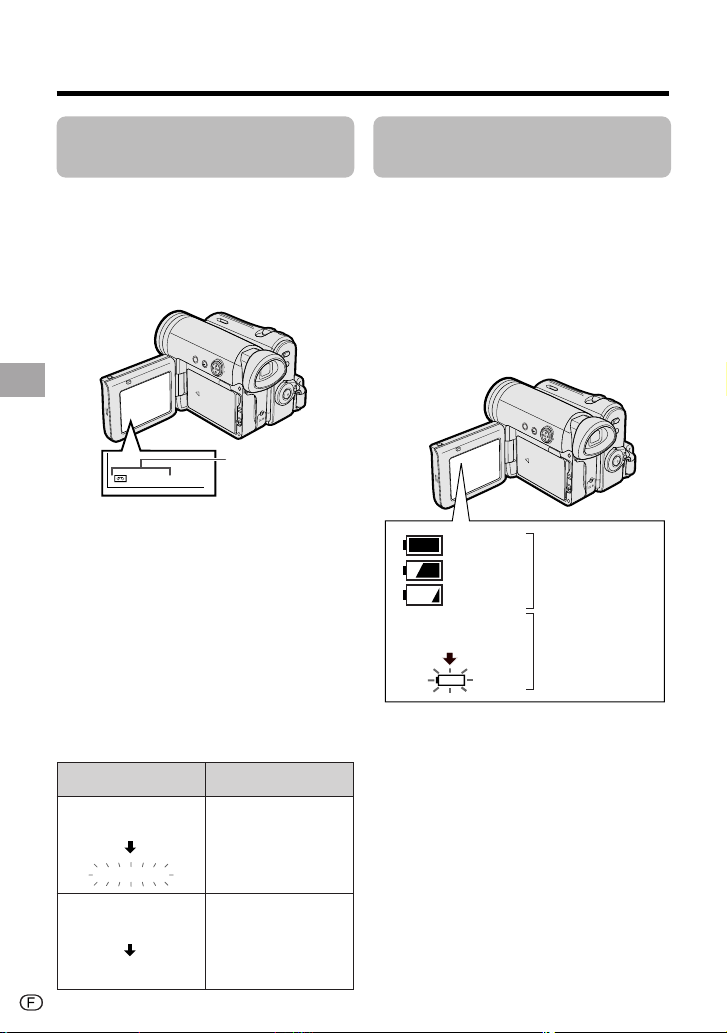
Opérations fondamentales
Enregistrement
Affichage de la durée
d’enregistrement restante
Mode disponible :
Caméra bande
Lorsque le caméscope enregistre en mode
Caméra bande, une indication à l’écran
indique la durée restante approximative de
la bande en minutes.
Indication de la
30
min
Remarques :
• L’indication de la durée d’enregistrement
restante apparaît lorsque les indicateurs à
l’écran sont activés.
Opérations fondamentales
• L’indication de durée d’enregistrement restante
apparaît 10 secondes après avoir appuyé sur la
touche Début/Arrêt pour commencer
l’enregistrement.
• L’indication de durée d’enregistrement restante n’est
qu’approximative. Elle varie en outre légèrement selon la
longueur de la bande utilisée. (Pour cette fonction, les
bandes DVM60 ont été prises pour référence.)
Un voyant d’avertissement apparaît lorsque
la durée d’enregistrement restante atteint 1
minute. Préparez une nouvelle cassette.
Voyant
d’avertissement
THE
TAPE
ENDS SOON.
TAPE END
CHANGE THE
CASSETTE.
TAPE END
26
durée
d’enregistrement
restante
Durée restante
approx.
Moins d’une min.
La bande est arrivée à
sa fin.
Affichage de la puissance
restante de la batterie
Modes disponibles :
Tous les modes
L’indication de puissance restante de la
batterie est affichée lorsque le caméscope
est utilisé avec la batterie d’alimentation
comme source de courant. Si la puissance
de la batterie est très faible, un voyant
d’avertissement apparaît. Dans ce cas,
remplacez la batterie d’alimentation.
(Vert)
(Vert)
(Rouge)
BATTERY I S
TOO LOW.
Remarques :
• L’indication de puissance restante de la batterie
apparaît lorsque les indicateurs à l’écran sont
activés.
• Utilisez l’indication de puissance restante de la batterie
uniquement comme indication approximative.
• L’indication de puissance restante de la batterie peut
passer à un niveau plus bas ou plus élevé si vous réglez
l’interrupteur principal sur OFF puis de nouveau sur v
ou w.
• Dans les environnements froids, l’indication rouge de la
puissance restante de la batterie peut apparaître plus tôt.
• L’emploi des fonctions de zoom alors que le voyant
d’avertissement est affiché peut entraîner une perte subite
de la puissance de la batterie.
Indication de
puissance
restante de la
batterie
Voyant
d’avertissement
Page 37

Opérations fondamentales
Lecture
Lecture de bande
Mode disponible :
Lecture bande
L’écran du moniteur LCD fonctionne comme
un moniteur de lecture facile à utiliser.
Aucune connexion ne doit être faite et vous
disposez d’une lecture instantanée sur
écran, le son étant audible par le hautparleur incorporé.
Touche de fonctionnement
Sélecteur de média
Interrupteur
principal
1 Réglez le sélecteur de
média sur V.
2 Maintenez enfoncée la
touche de verrouillage
et réglez l’interrupteur
principal sur w.
Touche de verrouillage
3 Appuyez sur j (ou k) de la touche
de fonctionnement pour rembobiner
(ou avancer rapidement) la bande
jusqu’au point souhaité.
Remarque :
• Si vous appuyez sur la touche Début/Arrêt en
mode Lecture bande, l’indication «g»
apparaît et le caméscope entre en mode
Pause d’enregistrement. Si vous n’avez pas
l’intention d’enregistrer, appuyez sur l pour
désactiver le repère «g», et appuyez ensuite
sur m pour commencer la lecture. Ceci vous
assurera de ne pas effacer votre
enregistrement précédent (voir pages 64–
67).
Pour arrêter la lecture
Appuyez sur l.
Opérations fondamentales
Pour mettre l’appareil hors
tension
Réglez l’interrupteur principal sur OFF sans
appuyer sur la touche de verrouillage.
Remarque :
• La bande est automatiquement rembobinée
lorsque la lecture atteint la fin de la bande.
Visionnement de la lecture
dans le viseur
Vous pouvez également visionner la lecture
dans le viseur en fermant le moniteur LCD
avec l’écran dirigé vers l’intérieur. Vous ne
pouvez pas contrôler le son par le hautparleur lorsque vous procédez à le lecture
dans le viseur.
4 Appuyez sur m pour commencer la
lecture.
27
Page 38

Opérations fondamentales
Lecture
Réglage du volume
Mode disponible :
Lecture bande
Lorsque le caméscope est en mode Lecture
bande, poussez la commande de réglage
du volume du côté L ou + pour augmenter
(1) ou diminuer (2) le volume.
L’indication de niveau du volume apparaît
sur l’écran LCD uniquement pendant le
réglage. Une fois que la commande de
réglage du volume est relâchée, l’indication
de niveau du volume disparaît après
quelques instants.
VOLUME
Opérations fondamentales
Diminution
Augmentation
Arrêt sur image
Mode disponible :
Lecture bande
La fonction Arrêt sur image vous permet
d’effectuer une pause en mode Lecture
bande.
Pendant la Lecture bande, appuyez sur m
de la touche de fonctionnement.
Pour revenir à la lecture normale, appuyez
de nouveau sur m.
Remarques :
• Le son est interrompu pendant le mode Arrêt sur image.
• Le caméscope revient automatiquement en mode de
lecture normale s’il est laissé en mode Arrêt sur image
pendant plus de 5 minutes afin de protéger la bande.
28
Commande
de réglage
du volume
Recherche vidéo
Mode disponible :
Lecture bande
La fonction de recherche vidéo permet de
localiser facilement une scène désirée sur
la bande.
Recherche d’une scène proche de la
position actuelle de la bande
1 Pendant la Lecture bande, appuyez
sur k (ou j) de la touche de
fonctionnement.
• L’image reproduite avance rapidement (ou se
rembobine).
2 Lorsque vous avez trouvé la scène,
appuyez sur m pour revenir à la
lecture normale.
Recherche d’une scène éloignée de
la position actuelle de la bande
1 Pendant l’avance rapide (ou le
rembobinage) en mode Lecture
bande, appuyez et maintenez
enfoncé k (ou j) de la touche de
fonctionnement.
• L’image d’avance rapide (ou de rembobinage)
est affichée.
2 Si la scène est encore relativement
éloignée de la position actuelle de la
bande, remettez la touche de
fonctionnement sur l’avance rapide
(ou le rembobinage) normale.
3 Répétez les étapes 1 et 2 ci-dessus
jusqu’à ce que vous trouviez la
scène.
4 Appuyez sur m pour commencer la
lecture normale.
Remarques :
• Le son est coupé pendant la recherche.
• Des parasites peuvent se produire pendant la recherche.
Ceci n’est pas une anomalie de fonctionnement.
Page 39

Utilisation des écouteurs (en
vente dans le commerce, VLZ5 uniquement)
Modes disponibles :
Lecture bande, Caméra bande
Vous pouvez surveiller le son avec des
écouteurs stéréo (en vente dans le
commerce) pendant la lecture ou
l’enregistrement. Des écouteurs stéréo avec
une fiche de 3,5 mm de diamètre peuvent
être employés avec ce caméscope.
Branchez la fiche des écouteurs stéréo sur
la prise des écouteurs du caméscope
comme le montre l’illustration ci-dessous.
Prise des
écouteurs (VL-Z5
uniquement)
Remarques :
• Avant de brancher les écouteurs stéréo,
réglez le volume du caméscope sur le niveau
le plus bas.
• Le haut-parleur intégré est automatiquement
désactivé lorsque des écouteurs stéréo sont
branchés sur la prise des écouteurs.
Réglage du volume des
écouteurs (VL-Z5 uniquement)
Mode disponible :
Caméra bande
Vous pouvez régler le volume des écouteurs si
le son des écouteurs est difficile à entendre.
1 Réglez le sélecteur de média sur V,
maintenez ensuite la touche de
verrouillage enfoncée et réglez
l’interrupteur d’alimentation sur v
(voir page 21).
2 Appuyez sur la touche DISPLAY
jusqu’à ce que l’écran de mode
apparaisse (voir page 31).
3 Appuyez sur l ou m de la touche de
fonctionnement pour sélectionner
«MENU» et appuyez ensuite au centre
de la touche de fonctionnement.
4 Appuyez sur l ou m pour
sélectionner «EXECUTE», et
appuyez ensuite au centre de la
touche de fonctionnement.
5
Appuyez sur l ou m pour
sélectionner Z, et appuyez ensuite au
centre de la touche de fonctionnement.
OTHERS 1
DEF AULT
REMO TE
BEEP
PHONES VOL
DEMO MO DE
LANGUA GE
RETURN
Remarque : “PHONES VOL” n’apparaît
pas avec le VL-Z3.
EXECUTE
ON
ON
– +
OFF
ENGLI SH
6 Appuyez sur l ou m pour
sélectionner «PHONES VOL», et
appuyez ensuite au centre de la
touche de fonctionnement.
7 Appuyez sur j ou k pour ajuster sur
le réglage désiré, et appuyez ensuite
au centre de la touche de
fonctionnement.
PHONES VOL
– +
Diminution Augmentation
8 Appuyez sur la touche DISPLAY pour
éteindre l’écran du menu.
29
Opérations fondamentales
Page 40

Opérations fondamentales
0
VIDEO AUDIO
(L/MONO)
AUDIO
(R)
Lecture
Visionnement de la lecture
sur un téléviseur
Modes disponibles :
Lecture bande, Lecture carte
Vous pouvez raccorder le caméscope à un
téléviseur pour permettre à un groupe de
profiter de la lecture.
1 Ouvrez le cache des prises sur le
caméscope (voir page 2).
Cache des prises
2 Branchez le caméscope sur votre
téléviseur (ou magnétoscope) à l’aide
du câble audio/vidéo/S-vidéo fourni,
comme indiqué.
Opérations fondamentales
Téléviseur ou magnétoscope
VIDEO
L-AUDIO-R
(MONO)
AV-IN
Câble audio/vidéo/S-vidéo (fourni)
Vers
:
La flèche indique le flux du signal.
Noir : vers prise d’entrée S-vidéo
Jaune : vers prise d’entrée vidéo
Blanc : vers prise d’entrée audio
(L)
Rouge : vers prise d’entrée audio
(R)
S-VIDEO
prise AV
30
Remarque :
• Assurez-vous que le caméscope, le téléviseur, le
magnétoscope et les autres appareils utilisés sont
éteints avant de procéder aux branchements. Des
parasites ou des défauts de fonctionnement peuvent
se produire si ces appareils sont laissés sous
tension pendant le branchement.
3 Mettez le téléviseur sous tension et
réglez-le sur le canal «AV» ou
«VIDEO». (Reportez-vous au mode
d’emploi de votre téléviseur.)
• Pour la connexion à un téléviseur via
un magnétoscope, mettez ce dernier
sous tension et réglez-le sur le canal
d’entrée «AV» ou «LINE». Allumez le
téléviseur et procédez comme
d’habitude pour regarder les
programmes à partir du
magnétoscope. (Consultez le mode
d’emploi de votre téléviseur et de
votre magnétoscope.)
4 Réglez l’interrupteur principal du
caméscope sur w et commencez la
lecture (voir page 27).
Remarques :
• Si votre téléviseur ou votre magnétoscope est doté
d’une prise Péritel à 21 broches, utilisez le connecteur de
conversion RCA/Péritel 21 broches (QSOCZ0033TAZZ).
Prise Péritel 21 broches sur téléviseur ou magnétoscope
Connecteur de conversion RCA/Péritel
21 broches (QSOCZ0033TAZZ)
Vidéo
• Si votre téléviseur ou votre magnétoscope possède une
seule prise d’entrée audio, utilisez la fiche blanche pour la
connexion audio sur le téléviseur ou le magnétoscope.
• Le branchement de la prise vidéo jaune n’est pas
nécessaire si votre téléviseur ou magnétoscope est doté
d’une prise S-vidéo.
• Refermez le cache des prises après l’emploi.
A propos de la prise S-vidéo
Les prises S-vidéo sont utilisées pour faire
passer séparément les composants
chromatiques (couleurs) et de luminance
(luminosité) des signaux vidéo. Elles
permettent d’améliorer la qualité de l’image
aussi bien lors de l’enregistrement que de la
lecture.
Audio R (droite)
Audio L (gauche)
Page 41

Fonctions pratiques
Touches de commande
Touche de fonctionnement
Sélecteur de média
6.
SELECT SET
Interrupteur
principal
Affichage
d’information
activé
4002.2
03:01
Ecran de
mode
Touche DISPLAY
Touche de fonctionnement
Utilisez la touche de fonctionnement pour
sélectionner et choisir le réglage désiré.
Touche DISPLAY
A chaque pression sur la touche DISPLAY,
l’écran change de la manière indiquée cidessous.
• Les écrans d’exemple présentés ici sont
ceux du mode Caméra bande.
AUTO
3 0min
ENU
3 0min
OFF
M
ENU
BLC GAIN/
FADE
M
SCENE
AUTO
Utilisation des écrans de mode
Dans les écrans de mode, vous pouvez
ajuster les réglages du caméscope en
utilisant la touche de fonctionnement.
1 Réglez sur le mode de caméscope
désiré à l’aide du sélecteur de média
et de l’interrupteur d’alimentation (voir
page 21).
• Reportez-vous pages 102 à 105 pour les
rubriques de menu que vous pouvez
sélectionner dans chaque mode de caméscope.
• Les étapes 2 à 4 montrent comment changer le
réglage de menu SCENE MENU en mode
Caméra bande.
2
Appuyez sur la touche DISPLAY jusqu’à
ce que l’écran de mode apparaisse.
BLC GA IN/ OFF
FADE
M
ENU
M
ENU
SC ENE
3
Appuyez sur l ou m de la touche de
fonctionnement pour sélectionner la
rubrique de mode désirée (SCENE
MENU) et appuyez ensuite au centre
de la touche de fonctionnement.
Exemple
BLC GA IN/
FADE
M
ENU
SC ENE
M
ENU OFF
4
Appuyez sur l ou m pour
sélectionner le réglage de menu désiré
(DUSK) et appuyez ensuite au centre
de la touche de fonctionnement.
Exemple
BLC GA IN/
FADE
M
ENU
SCENEMENU
DUS K
Fonctions pratiques
Affichage
d’information
désactivé
Pour éteindre l’écran de mode
Appuyez sur la touche DISPLAY.
Remarque :
• Les rubriques qui ne peuvent pas être sélectionnées sont
effacées en gris.
31
Page 42
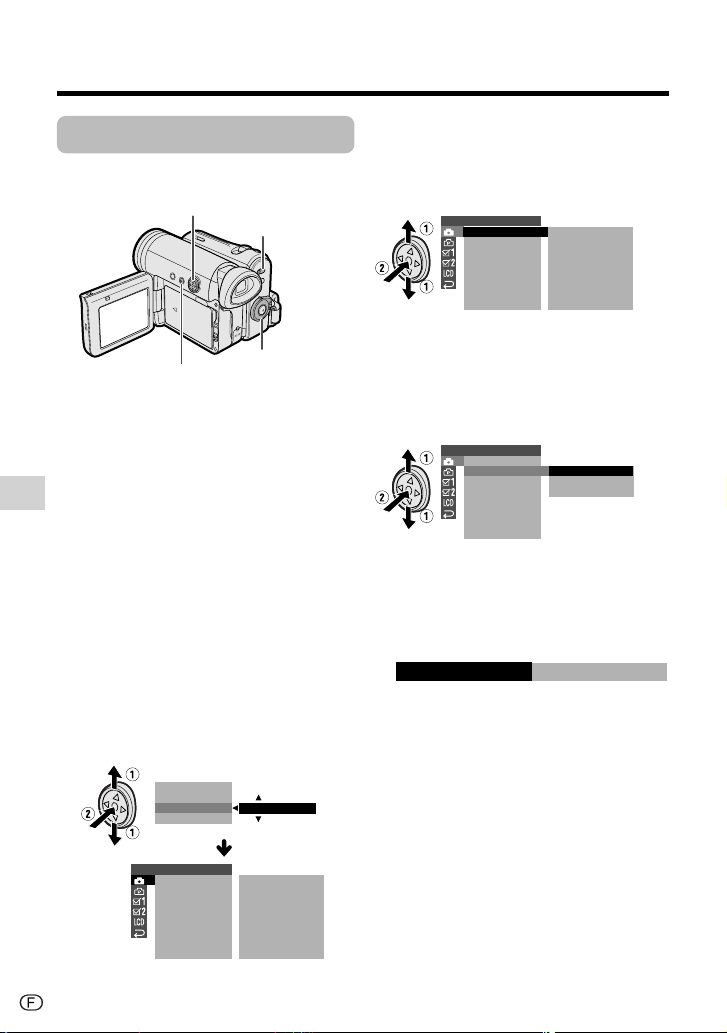
Fonctions pratiques
Utilisation des écrans de menu
Utilisez les écrans de menu pour effectuer
les différents réglages du caméscope.
Touche de fonctionnement
Touche DISPLAY
Sélecteur de média
Interrupteur
principal
1 Réglez sur le mode de caméscope
désiré à l’aide du sélecteur de média
et de l’interrupteur d’alimentation (voir
page 21).
• Reportez-vous pages 102 à 105 pour les
rubriques de menu que vous pouvez
sélectionner dans chaque mode de caméscope.
• Les étapes 2 à 8 montrent comment changer le
réglage de menu DGTL ZOOM en mode Caméra
bande.
2 Appuyez sur la touche DISPLAY
jusqu’à ce que l’écran de mode
apparaisse (voir page 31).
3
Appuyez sur l ou m de la touche de
Fonctions pratiques
fonctionnement pour sélectionner
«MENU» et appuyez ensuite au centre
de la touche de fonctionnement.
4
Appuyez sur l ou m pour sélectionner
«EXECUTE» et appuyez ensuite au
centre de la touche de fonctionnement.
Remarque :
• L’écran du menu n’apparaît pas pendant
l’enregistrement.
32
Exemple
BLC GA IN/
FADE
M
ENU
SCENE MENU
SETT I NG 1
RETURN
QK.
DGTL
ZOOM
TAPE SPEED
RET URN
EXECUTE
START
OFF
SP
5 Appuyez sur l ou m pour
sélectionner l’écran de menu désiré
(T) et appuyez ensuite au centre de
la touche de fonctionnement.
Exemple
SETT I NG 1
RETURN
QK.
DGTL
TAPE SPEED
RET URN
ZOOM
START
OFF
SP
• Vous pouvez appuyer sur k au lieu du centre
de la touche de fonctionnement.
6
Appuyez sur l ou m pour sélectionner
la rubrique de menu désirée (DGTL
ZOOM) et appuyez ensuite au centre
de la touche de fonctionnement.
Exemple
SETT I NG 1
RETURN
QK.
DGTL
ZOOM
TAPE SPEED
RET URN
OF F
40
500
• Vous pouvez appuyer sur k au lieu du centre
de la touche de fonctionnement.
7
Appuyez sur l ou m pour
sélectionner le réglage de menu désiré
(40) et appuyez ensuite au centre de la
touche de fonctionnement.
DGTL ZOOM
04
• Vous pouvez appuyer sur j au lieu du centre
de la touche de fonctionnement.
• Pour régler une autre rubrique de menu,
appuyez sur l ou m pour sélectionner
«RETURN» et appuyez au centre de la touche de
fonctionnement, puis exécutez les étapes 5 à 7.
8 Appuyez sur la touche DISPLAY pour
éteindre l’écran du menu.
Remarques :
• Certaines rubriques de menu sont communes à tous les
modes du caméscope. Si la rubrique de menu BEEP, par
exemple, est réglée sur «OFF» en mode Caméra bande,
elle sera automatiquement réglée sur «OFF» dans les
autres modes.
• L’écran du menu s’éteint automatiquement si aucun
réglage n’est effectué dans les cinq minutes qui suivent.
• Les rubriques qui ne peuvent pas être sélectionnées sont
effacées en gris.
Page 43
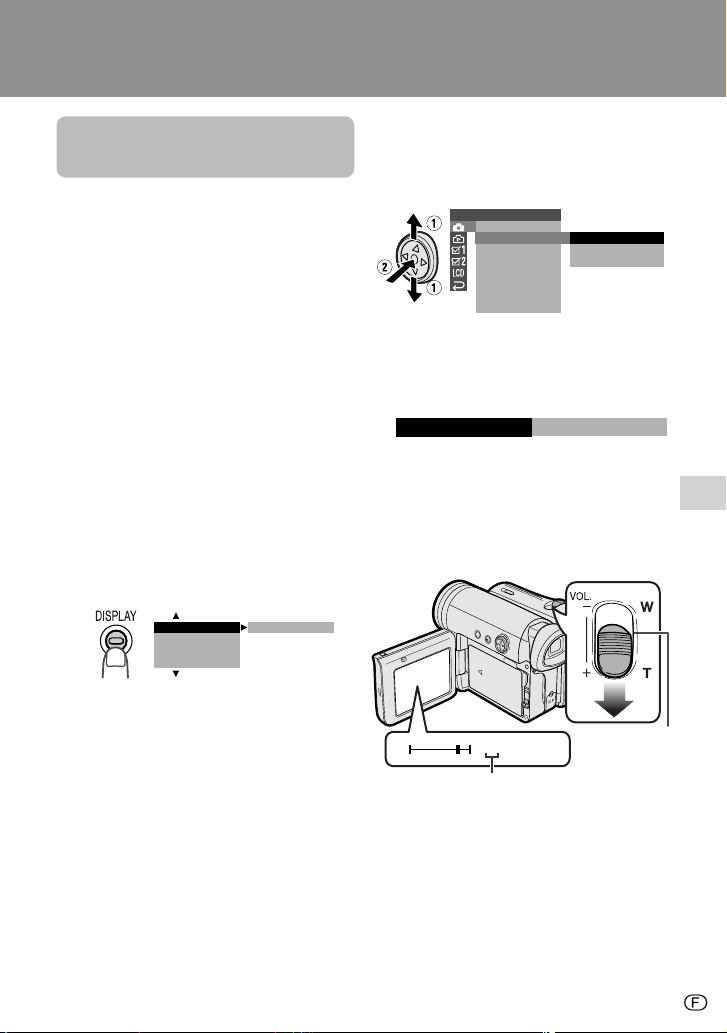
Fonctions pratiques
Enregistrement
Réglage du zoom
numérique
Mode disponible :
Caméra bande
Vous pouvez sélectionner trois différentes
plages de zoom : 1–10K (zoom optique),
10–40K (zoom numérique) ou 10–500K
(zoom numérique). Le zoom numérique
vous permet d’enregistrer de saisissantes
images en gros plan par les mêmes
démarches qu’un zoom normal.
Remarques :
• Le zoom numérique vient s’ajouter au zoom
optique ce qui vous donne une plage
combinée maximale de variation de focale de
1–500K.
• Comme l’image subit un agrandissement
numérique, sa qualité peut diminuer si des
réglages élevés sont utilisés pour le zoom
numérique.
1 En mode Caméra bande, appuyez
sur la touche DISPLAY jusqu’à ce
que l’écran de mode apparaisse.
Appuyez sur l ou m pour
5
sélectionner «DGTL ZOOM», et
appuyez ensuite au centre de la
touche de fonctionnement.
SETT I NG 1
RETURN
QK.
DGT L
TAPE SPEED
RE TURN
ZOOM
OF F
40
500
6 Appuyez sur l ou m pour
sélectionner «40» ou «500», et
appuyez ensuite au centre de la
touche de fonctionnement.
DGTL ZOOM
04
7 Appuyez sur la touche DISPLAY pour
éteindre l’écran du menu.
L’indicateur de zoom numérique «D» est
affiché pendant la fonction de zoom
numérique.
Fonctions pratiques
BLC GAI N/ OFF
FADE
M
ENU
SC ENE
M
ENU
2 Appuyez sur l ou m de la touche de
fonctionnement pour sélectionner
«MENU» et appuyez ensuite au
centre de la touche de
fonctionnement.
3 Appuyez sur l ou m pour
sélectionner «EXECUTE» et appuyez
ensuite au centre de la touche de
fonctionnement.
4 Appuyez sur l ou m pour
sélectionner T, et appuyez ensuite
au centre de la touche de
fonctionnement.
WT 52D-ZOOM
Indicateur de zoom numérique
Commande de
zoom motorisé
Pour utiliser uniquement le zoom
optique
Sélectionnez «OFF» à l’étape 6 ci-dessus.
33
Page 44

Fonctions pratiques
Enregistrement
Compensation de
contre-jour (BLC)
Modes disponibles :
Caméra bande, Caméra carte
Lorsque le sujet est en contre-jour, l’image
est sombre si elle est enregistrée
normalement. Utilisez la fonction de
compensation de contre-jour (BLC) pour
améliorer l’image.
• Les écrans d’exemple présentés ici sont
ceux du mode Caméra bande.
1 En mode Caméra bande ou Caméra
carte, appuyez sur la touche DISPLAY jusqu’à ce que l’écran de mode
apparaisse.
BLC GAI N/ OFF
FADE
M
ENU
SC ENE
M
ENU
2 Appuyez sur l ou m pour
sélectionner «BLC/GAIN», et
appuyez ensuite au centre de la
touche de fonctionnement.
3 Appuyez sur l ou m pour
Fonctions pratiques
sélectionner «ON x», et appuyez
ensuite au centre de la touche de
fonctionnement.
BLC / GA I N ON
4 Appuyez sur la touche DISPLAY pour
éteindre l’écran du menu.
•«x» apparaît lorsque les indicateurs à
l’écran sont activés, indiquant que la
compensation de contre-jour est
maintenant active.
AU T OAUTO
3 0min3 0min
Pour annuler la fonction de compensation de contre-jour
Sélectionnez «OFF» à l’étape 3 ci-dessus.
34
Page 45

Gain
Modes disponibles :
Caméra bande, Caméra carte
Lorsque vous enregistrez dans un endroit
sombre ou mal éclairé, «LIGHT» s’affiche à
l’écran. Utilisez la fonction de gain pour
enregistrer une image mieux éclairée.
Remarque :
• «LIGHT» n’apparaît pas dans les endroits où
l’éclairage est suffisant. La fonction de gain
n’est pas utilisable dans ce cas.
• Les écrans d’exemple présentés ici sont
ceux du mode Caméra bande.
1 En mode Caméra bande ou Caméra
carte, appuyez sur la touche DISPLAY jusqu’à ce que l’écran de mode
apparaisse.
BLC GAI N/ OFF
FADE
M
ENU
SC ENE
M
ENU
2 Appuyez sur l ou m pour
sélectionner «BLC/GAIN», et
appuyez ensuite au centre de la
touche de fonctionnement.
3 Appuyez sur l ou m pour
sélectionner «ON e», et
appuyez ensuite au centre de la
touche de fonctionnement.
BLC / GA I N ON
4 Appuyez sur la touche DISPLAY pour
éteindre l’écran du menu.
•«e» apparaît lorsque les
indicateurs à l’écran sont activés,
indiquant que la compensation de gain
est activée.
AUTO
3 0min
3 0min
Pour annuler la fonction de gain
Sélectionnez «OFF» à l’étape 3 ci-dessus.
Remarques :
• Des parasites peuvent apparaître sur l’image
pendant le mode de gain. Ces parasites
augmentent lorsqueeest affiché.
• Lorsque l’indicateureest affiché, une
image résiduelle peut apparaître derrière un
sujet qui effectue de nombreux mouvements.
• Des réglages fins de la luminosité peuvent
être effectués lorsque l’iris manuel est utilisé
(voir page 55).
• L’indicateur e disparaît si et le mode de
gain est annulé vous dirigez le caméscope
vers un endroit éclairé.
Fonctions pratiques
35
Page 46
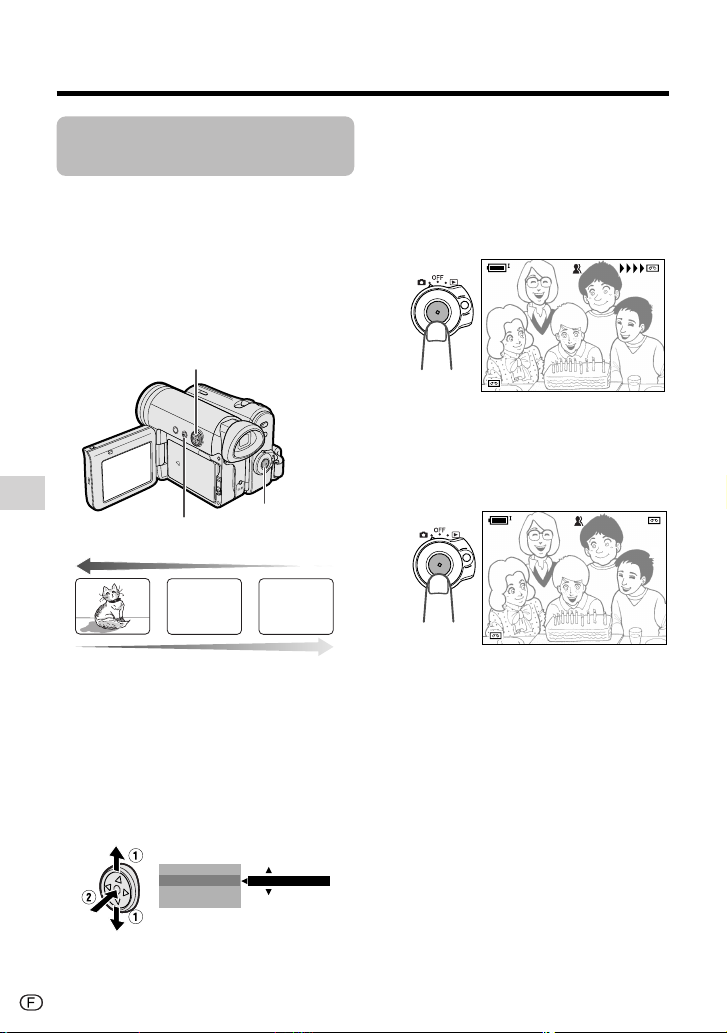
Fonctions pratiques
Enregistrement
Fondu à l’ouverture
et à la fermeture
Mode disponible :
Caméra bande
La fonction de fondu vous permet de faire
apparaître et disparaître progressivement
l’image et le son au début et à la fin d’une
scène de manière à créer une transition
avec la suivante. Elle est particulièrement
efficace pour présenter un changement
dramatique de paysage.
Touche de fonctionnement
Touche DISPLAY
Fondu à l’ouverture
Touche Début/Arrêt
Fonctions pratiques
Fondu à la fermeture
Utilisation
1 En mode Caméra bande, appuyez
sur la touche DISPLAY jusqu’à ce
que l’écran de mode apparaisse.
2 Appuyez sur l ou m de la touche de
fonctionnement pour sélectionner
«FADE», et appuyez ensuite au centre
de la touche de fonctionnement.
BLC GA IN/
FADE
M
ENU
SC ENE
M
OFF
ENU
3 Appuyez sur l ou m pour
sélectionner «ON», et appuyez
ensuite au centre de la touche de
fonctionnement.
36
4 Appuyez sur la touche DISPLAY
jusqu’à ce que les indicateurs à
l’écran apparaissent.
5 Appuyez sur la touche Début/Arrêt
pour commencer l’enregistrement.
• L’écran vire au blanc et l’image et le
son apparaissent.
REC
REC
F AD E I N
FADE IN
AU T O
AUTO
3 0min
3 0min
6 Appuyez sur la touche Début/Arrêt
pour commencer l’enregistrement.
• L’image et le son disparaissent alors
que l’image vire progressivement au
blanc. Le caméscope revient ensuite
en mode Pause d’enregistrement.
REC
F AD E OUTOUT
FADE
AU T O
AUTO
2 727min
min
Pour annuler le mode Fondu
Sélectionnez «OFF» à l’étape 3 ci-dessus.
Pour utiliser uniquement le
fondu à la fermeture
1 Pendant l’enregistrement avec
l’appareil photo en mode Caméra
bande, appuyez sur la touche
DISPLAY jusqu’à ce que l’écran de
mode apparaisse.
2 Procédez aux étapes 2 et 3 dans
«Utilisation».
3 Appuyez sur la touche Début/Arrêt au
point où vous désirez interrompre
l’enregistrement.
Remarque :
• Le mode Fondu est automatiquement annulé après un
fondu à la fermeture.
Page 47
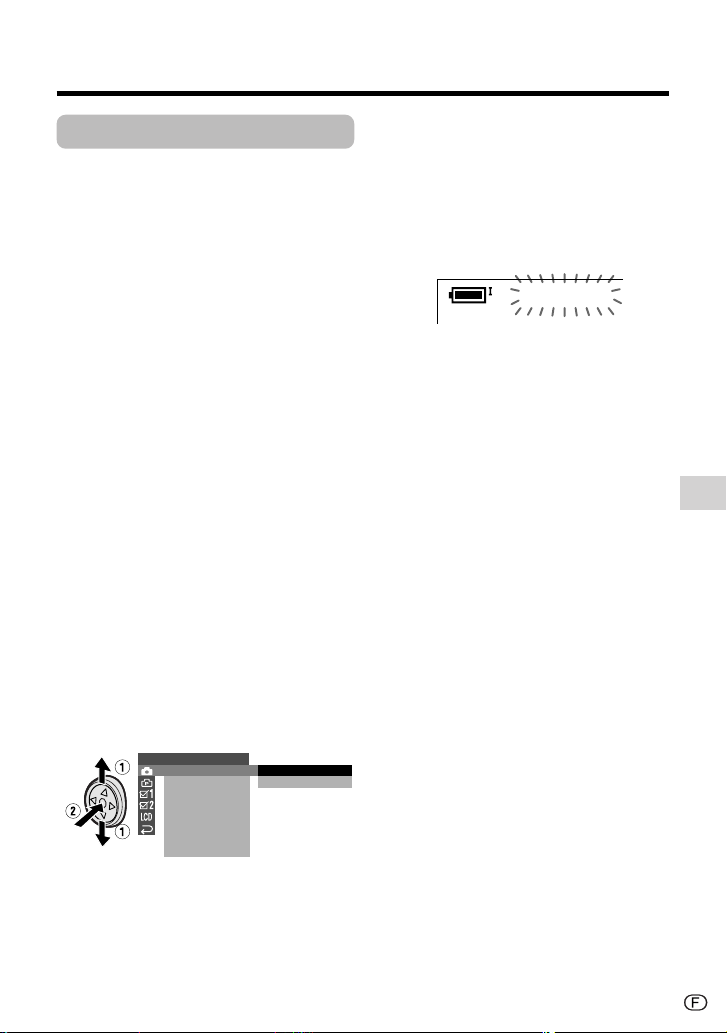
Retour rapide
Mode disponible :
Caméra bande
Si vous désirez retourner rapidement à la
dernière scène enregistrée et reprendre
l’enregistrement pendant la lecture d’une
bande, utilisez la fonction de retour rapide.
1 Réglez le caméscope en mode
Caméra bande.
2 En mode Pause d’enregistrement,
appuyez sur la touche DISPLAY
jusqu’à ce que l’écran de mode
apparaisse.
3 Appuyez sur l ou m pour
sélectionner «MENU», et appuyez
ensuite au centre de la touche de
fonctionnement.
4 Appuyez sur l ou m pour
sélectionner «EXECUTE», et
appuyez ensuite au centre de la
touche de fonctionnement.
5 Appuyez sur l ou m pour
sélectionner T, et appuyez ensuite
au centre de la touche de
fonctionnement.
6 Appuyez sur l ou m pour
sélectionner «QK. RETURN», et
appuyez ensuite au centre de la
touche de fonctionnement.
SETT I NG 1
RETURN
QK.
DGT L
TAPE SPEED
RE TURN
ZOOM
START
STOP
7 Appuyez sur l ou m pour
sélectionner «START», et appuyez
ensuite au centre de la touche de
fonctionnement.
• “SEARCH” clignote et la bande
commence à avancer rapidement ou
à se rembobiner jusqu’à la fin de la
dernière scène enregistrée.
SEARCH
• Lorsque la bande arrive à la fin de la
dernière scène enregistrée,
«FINISHED» est affiché, et le
caméscope entre en mode Pause
d’enregistrement.
8 Appuyez sur la touche DISPLAY pour
éteindre l’écran du menu.
Remarques :
• Pour annuler la fonction de retour rapide
lorsque «SEARCH» clignote, appuyez deux
fois au centre de la touche de
fonctionnement.
• Si la cassette a été retirée depuis le dernier
enregistrement ou si aucun enregistrement
n’a été effectué depuis la mise en place de la
cassette, la fonction de retour rapide ne peut
pas être utilisée.
Fonctions pratiques
37
Page 48

Fonctions pratiques
Enregistrement
Recherche pour
montage
Mode disponible :
Caméra bande
La fonction de recherche pour montage
vous permet de rechercher, sans avoir à
passer du mode Caméra bande au mode
Caméra carte, le point où vous souhaitez
commencer l’enregistrement sur la bande.
Touche de fonctionnement
1 Réglez le caméscope en mode
Caméra bande.
2 En mode de Pause
d’enregistrement,
appuyez et
maintenez enfoncé
j (recherche
Fonctions pratiques
arrière pour
montage) ou k
(recherche avant
pour montage) de
la touche de
fonctionnement.
3 Lorsque vous arrivez au point
souhaité pour commencer
l’enregistrement, relâchez la touche.
Remarques :
• Le son est coupé pendant la recherche.
• La recherche avant pour montage se fait à
vitesse normale de lecture, alors que la
recherche arrière pour montage se fait à 6,5
fois cette vitesse.
• Des parasites risquent d’apparaître à l’écran
pendant la recherche arrière pour montage.
Enregistrement
d’image fixe sur
bande
Mode disponible :
Caméra bande
Vous pouvez enregistrer en continu des
images fixes de vos sujets.
1 Réglez le caméscope en mode
Caméra bande.
2 En mode de Pause
d’enregistrement, appuyez à
fond sur la touche PHOTO.
• Une image fixe du sujet est
affichée.
3 Appuyez sur la touche
Début/Arrêt.
• L’image fixe du sujet est
enregistrée.
Pour interrompre l’enregistrement
Appuyez sur la touche Début/Arrêt.
Pour annuler l’image fixe
Appuyez à fond sur la touche PHOTO.
Remarques :
• L’enregistrement d’image fixe peut également
être utilisé pendant l’enregistrement en
appuyant à fond sur la touche PHOTO.
• La qualité de l’image d’un enregistrement
d’image fixe peut s’avérer légèrement
inférieure à celle d’une image normale.
38
Page 49

Stabilisation d’image
numérique (DIS)
Mode disponible :
Caméra bande
La fonction de stabilisation d’image
numérique (DIS) vous permet de stabiliser
l’image en apportant une compensation
électronique aux vibrations relativement
minimes qui sont souvent gênantes lors des
gros plans.
1 En mode Caméra bande, appuyez
sur la touche DISPLAY jusqu’à ce
que l’écran de mode apparaisse.
2 Appuyez sur l ou m de la touche de
fonctionnement pour sélectionner
«MENU», et appuyez ensuite au
centre de la touche de
fonctionnement.
3 Appuyez sur l ou m pour
sélectionner «EXECUTE», et
appuyez ensuite au centre de la
touche de fonctionnement.
4 Appuyez sur l ou m pour
sélectionner Y, et appuyez ensuite
au centre de la touche de
fonctionnement.
5 Appuyez sur l ou m pour
sélectionner «DIS», et appuyez
ensuite au centre de la touche de
fonctionnement.
SETT I NG 2
DIS
16 9:
AUDI O MODE
W
IND
RETURN
ON
OFF
7 Appuyez sur la touche DISPLAY pour
éteindre l’écran du menu.
• L’indicateur DIS n’apparaît que
lorsque les indicateurs â l’écran sont
activés.
Pour annuler la fonction DIS
Sélectionnez «OFF» à l’étape 6 ci-dessus.
L’indicateur z disparaît.
Remarques :
• La fonction DIS ne permettra pas de
compenser des vibrations importantes de
l’image.
• Lorsque des vibrations ne se produisent pas
(lorsque le caméscope est utilisé avec un
trépied par exemple), désactivez la fonction
DIS. L’image sera plus naturelle avec cette
fonction désactivée.
Indicateur DIS
T AP E
Fonctions pratiques
6 Appuyez sur l ou m pour
sélectionner «ON», et appuyez
ensuite au centre de la touche de
fonctionnement.
ONDIS
39
Page 50

Fonctions pratiques
Enregistrement
Auto-tournage
Auto-tournage normal
Modes disponibles :
Caméra bande, Caméra carte
Ouvrez le moniteur LCD et tournez-le de
180° à la verticale de façon à ce que l’écran
soit dirigé de l’autre côté et que le sujet
puisse surveiller la prise de vue lorsque
vous enregistrez avec le viseur.
Si le caméscope est stabilisé, vous pouvez
vous enregistrer vous-même dans la scène
en vous regardant sur le moniteur LCD. La
télécommande (fournie uniquement avec le
VL-Z5) est utile dans ces occasions.
Fonctions pratiques
2 Réglez le sélecteur de média sur V
ou u.
3 Réglez l’interrupteur principal sur v.
• Le sujet est affiché dans le viseur et
l’image du sujet est affichée comme
dans un miroir sur le moniteur LCD.
4 Commencez l’enregistrement.
Remarques :
• Utilisez la télécommande (fourne uniquement
avec le VL-Z5) pour commencer/interrompre
l’enregistrement.
• Vous pouvez procéder à la lecture des
images lorsque le moniteur est en position
d’auto-tournage. Réglez le caméscope en
mode Lecture bande ou mode Lecture carte.
1 Sortez entièrement le viseur. Ouvrez
le moniteur LCD à un angle de 90°
par rapport au corps du caméscope
(1) et tournez-le ensuite de 180° à la
verticale (2).
180˚
40
90˚
Page 51

Auto-tournage avec poignée
renversée
Mode disponible :
Caméra bande
Tournez la poignée de 90° et le moniteur
LCD de 180° verticalement de façon à
pouvoir vous enregistrez vous-même tout en
maintenant la poignée.
1 Tournez le caméscope vers le bas
comme indiqué ci-dessous.
2 Tournez la partie objectif de 90°
verticalement comme indiqué cidessous.
90°
3 Ouvrez le moniteur LCD à un angle
de 90° par rapport au corps du
caméscope (1) et tournez-le ensuite
de 180° à la verticale (2).
90˚
180˚
4 Réglez le sélecteur de média sur V.
5 Réglez l’interrupteur principal sur v.
6 Commencez l’enregistrement.
Remarques :
• Ne tournez pas la partie moniteur en position
d’auto-tournage pendant l’enregistrement ou
la lecture.
• Pendant l’auto-tournage, le mode ou l’écran
du menu ne peut pas être affiché.
• Tous les réglages manuels sont réglés sur
AUTO et certains des autres réglages seront
réglés sur OFF en mode d’auto-tournage.
• Des parasites risquent de se produire sur
l’image lors de l’utilisation de l’auto-tournage.
• Pour faire fonctionner correctement l’autotournage avec la poignée renversée,
assurez-vous de tourner la poignée et la
partie objectif de façon à ce que la touche
Début/Arrêt et le raccord du trépied soient
face vers le haut, et l’objectif face vers vous.
L’indicateur I apparaît.
• Veillez à ce que la rotation du moniteur LCD
soit exactement de 180°, car sinon l’image
enregistrée est tournée de 180° à l’envers.
• En auto-tournage avec poignée renversée en
mode Caméra carte, les images fixes sont
enregistrées tournées de 180° à l’envers.
L’indicateur J apparaît dans ce cas.
• Le viseur ne fonctionne pas en auto-tournage
avec poignée renversée.
Fonctions pratiques
41
Page 52

Fonctions pratiques
Enregistrement
Grand écran (16:9)
Mode disponible :
Caméra bande
La fonction de grand écran vous permet
d’enregistrer des scènes donnant
l’impression grand écran d’un film présenté
dans une salle de cinéma. Le haut et le bas
de l’image sont masqués par des bandes
noires, donnant ainsi un rapport largeur/
hauteur de l’écran de 16:9.
Écran normal Grand écran
1 En mode Caméra bande, appuyez
sur la touche DISPLAY jusqu’à ce
que l’écran de mode apparaisse.
BLC GAI N/ OFF
FADE
M
ENU
SC ENE
M
ENU
2 Appuyez sur l ou m pour
Fonctions pratiques
sélectionner «MENU», et appuyez
ensuite au centre de la touche de
fonctionnement.
3 Appuyez sur l ou m pour
sélectionner «EXECUTE», et
appuyez ensuite au centre de la
touche de fonctionnement.
4 Appuyez sur l ou m pour
sélectionner Y, et appuyez ensuite
au centre de la touche de
fonctionnement.
5 Appuyez sur l ou m pour
sélectionner «16:9», et appuyez
ensuite au centre de la touche de
fonctionnement.
SETT I NG 2
DIS
16 9:
AUDI O MODE
W
IND
RETURN
OFF
ON
6 Appuyez sur l ou m pour
sélectionner «ON», et appuyez
ensuite au centre de la touche de
fonctionnement.
• L’image est affichée avec ses bords
supérieur et inférieur masqués.
16 9:
ON
7 Appuyez sur la touche DISPLAY pour
éteindre l’écran du menu.
Pour revenir à l’écran normal
Sélectionnez «OFF» à l’étape 6 ci-dessus.
42
Page 53

Enregistrement en
mode LP (Longue
durée)
Mode disponible :
Caméra bande
Ce caméscope vous permet d’enregistrer
en mode LP (Enregistrement longue durée)
avec une durée de tournage environ 1,5 fois
plus longue qu’en mode SP (Enregistrement
standard) tout en conservant une qualité
d’image équivalente.
1 En mode Caméra bande, appuyez
sur la touche DISPLAY jusqu’à ce
que l’écran de mode apparaisse.
BLC GAI N/ OFF
FADE
M
ENU
SC ENE
M
ENU
2 Appuyez sur l ou m de la touche de
fonctionnement pour sélectionner
«MENU», et appuyez ensuite au
centre de la touche de
fonctionnement.
3 Appuyez sur l ou m pour
sélectionner «EXECUTE», et
appuyez ensuite au centre de la
touche de fonctionnement.
4 Appuyez sur l ou m pour
sélectionner T, et appuyez ensuite
au centre de la touche de
fonctionnement.
5 Appuyez sur l ou m pour
sélectionner «TAPE SPEED», et
appuyez ensuite au centre de la
touche de fonctionnement.
SETT I NG 1
RETURN
QK.
DGT L
ZOOM
TAPE SPEED
RE TURN
SP
LP
6 Appuyez sur l ou m pour
sélectionner «LP», et appuyez
ensuite au centre de la touche de
fonctionnement.
TAPE SPEED
LP
7 Appuyez sur la touche DISPLAY pour
éteindre l’écran du menu.
• L’indicateur de mode
d’enregistrement longue durée
n’apparaît que lorsque les
indicateurs à l’écran sont activés.
LP
T AP E
Indicateur du mode d’enregistrement
longue durée
Pour revenir en mode SP
Sélectionnez «SP» à l’étape 6 ci-dessus.
Remarques sur l’utilisation
du mode LP
• Pour enregistrer en mode LP, veillez à
utiliser une mini cassette DV conçue pour
fonctionner en mode LP.
• Un gel de l’image, des parasites de type
mosaïque, des interruptions du son ou
des pertes sonores peuvent se produire
dans les cas suivants :
—En cas d’utilisation d’une bande qui
n’est pas conçue pour l’usage en mode
LP.
—En cas de lecture d’une bande
enregistrée en mode LP par
température élevée.
—Lorsqu’une bande enregistrée en mode
LP avec le caméscope est lue sur un
lecteur mini-DV ou sur un caméscope
d’un autre fabricant.
—Lorsqu’une bande enregistrée en mode
LP est lue sur un lecteur mini-DV ou sur
un caméscope ne possédant pas de
fonction LP.
• Le doublage audio n’est pas possible
avec un enregistrement en mode LP.
Fonctions pratiques
43
Page 54

Fonctions pratiques
Enregistrement
Coupe-vent
Mode disponible :
Caméra bande
La fonction de coupe-vent vous permet de
réduire le son gênant d’un vent violent
pendant l’enregistrement.
1 En mode Caméra bande, appuyez
sur la touche DISPLAY jusqu’à ce
que l’écran de mode apparaisse (voir
page 31).
2 Appuyez sur l ou m pour
sélectionner «MENU», et appuyez
ensuite au centre de la touche de
fonctionnement.
3 Appuyez sur l ou m pour
sélectionner «EXECUTE», et
appuyez ensuite au centre de la
touche de fonctionnement.
4 Appuyez sur l ou m pour
sélectionner Y, et appuyez ensuite
au centre de la touche de
fonctionnement.
5 Appuyez sur l ou m pour
sélectionner «WIND», et appuyez
Fonctions pratiques
ensuite au centre de la touche de
fonctionnement.
SETT I NG 2
DIS
16 9:
AUDI O MODE
W
IND
RETURN
OFF
ON
6 Appuyez sur l ou m pour
sélectionner «ON», et appuyez
ensuite au centre de la touche de
fonctionnement.
W
IND
ON
7 Appuyez sur la touche DISPLAY pour
éteindre l’écran du menu.
Pour annuler le coupe-vent
Sélectionnez «OFF» à l’étape 6 ci-dessus.
Remarque :
• Conservez la fonction de coupe-vent
désactivée pendant l’enregistrement normal.
Si cette fonction reste activée, le son
enregistré risque d’être quelque peu modifié
pendant la lecture.
44
Page 55

Sélection du mode
d’enregistrement
sonore 16 bits
Mode disponible :
Caméra bande
Le caméscope enregistre normalement le
son en mode d’enregistrement 12 bits. Pour
un son de meilleure qualité, sélectionnez le
mode d’enregistrement sonore 16 bits.
1 En mode Caméra bande, appuyez
sur la touche DISPLAY jusqu’à ce
que l’écran de mode apparaisse (voir
page 31).
2 Appuyez sur l ou m de la touche
de fonctionnement pour sélectionner
«MENU» et appuyez ensuite au
centre de la touche de
fonctionnement.
3 Appuyez sur l ou m pour
sélectionner «EXECUTE», et
appuyez ensuite au centre de la
touche de fonctionnement.
4 Appuyez sur l ou m pour
sélectionner Y, et appuyez ensuite
au centre de la touche de
fonctionnement.
5 Appuyez sur l ou m pour
sélectionner «AUDIO MODE», et
appuyez ensuite au centre de la
touche de fonctionnement.
SETT I NG 2
DIS
16 9:
AUDI O MODE
W
IND
RETURN
bit
112
6
bit
6 Appuyez sur l ou m pour
sélectionner «16bit», et appuyez
ensuite au centre de la touche de
fonctionnement.
AUD I O MODE
16bit
7 Appuyez sur la touche DISPLAY pour
éteindre l’écran du menu.
• L’indicateur de mode
d’enregistrement sonore 16 bits
n’apparaît que lorsque les
indicateurs à l’écran sont activés.
T AP E
16 bit
Indicateur de mode d’enregistrement
sonore 16 bits
Pour revenir au mode
d’enregistrement sonore 12 bits
Sélectionnez «12bit» à l’étape 6 ci-dessus.
Remarque :
• Si vous utilisez la fonction de doublage
sonore avec des enregistrements en 16 bits,
le son de la bande originale et de la bande
copiée sera enregistré en mono (voir page
60).
Fonctions pratiques
45
Page 56

Fonctions pratiques
Fonctions pratiques
Lecture
Lecture
Utilisation de la
télécommande (fourne
uniquement avec le VL-Z5)
Modes disponibles :
Tous les modes
Utilisez la télécommande pour faire fonctionner le
caméscope à distance, par exemple lorsque vous voulez
figurer vous-même dans une scène ou lorsque le
caméscope est connecté à un téléviseur afin d’être utilisé
comme magnétoscope.
Activation
• Les écrans d’exemple présentés ici sont
ceux du mode Lecture bande.
1
Appuyez sur la touche DISPLAY jusqu’à
ce que l’écran de mode apparaisse.
2
Appuyez sur l ou m de la touche de
fonctionnement pour sélectionner
«MENU», et appuyez ensuite au
centre de la touche de fonctionnement.
3 Appuyez sur l ou m pour
sélectionner «EXECUTE», et
appuyez ensuite au centre de la
touche de fonctionnement.
4
Appuyez sur l ou m pour sélectionner
Fonctions pratiques
Z, et appuyez ensuite au centre de la
touche de fonctionnement.
5
Appuyez sur l ou m pour sélectionner
«REMOTE», et appuyez ensuite au
centre de la touche de fonctionnement.
OTHERS 1
DEF AULT
REMO TE
BEEP
RETURN
ON
OFF
6 Appuyez sur l ou m pour
sélectionner «ON», et appuyez
ensuite au centre de la touche de
fonctionnement.
REMOT E
ON
7 Appuyez sur la touche DISPLAY pour
éteindre l’écran du menu.
46
Fonctionnement
Dirigez la télécommande vers le capteur de
télécommande, et appuyez sur les touches de commande
nécessaires au fonctionnement de l’appareil.
5 m
Capteur de
télécommande
Touche SLOW
Touche TAPE REC START/STOP
Touche CARD REC
Touches ZOOM (W/T)
Touches de déplacement
Touche CARD PLAY/MULTI
Touches VOLUME +/L
Touches avance/arrière
Remarques :
• Veillez à ne pas exposer le capteur de télécommande à la
lumière directe du soleil ou à un éclairage intérieur
puissant, ceci pouvant empêcher la télécommande de
fonctionner normalement.
• Veillez à ce qu’aucun obstacle ne se trouve entre la
télécommande et le capteur de télécommande.
• La télécommande (RRMCGA149WJSA) n’est pas fournie
avec le VL-Z3. Veuillez contacter le centre de service
SHARP ou votre revendeur le plus proche pour l’acheter
comme accessoire spécifique.
Touche
PAUSE/STILL
Touche STOP
Touche PLAY
Touche FF
Touche REW
Touche T/C
(Code horaire)
Touche
DATE
Page 57
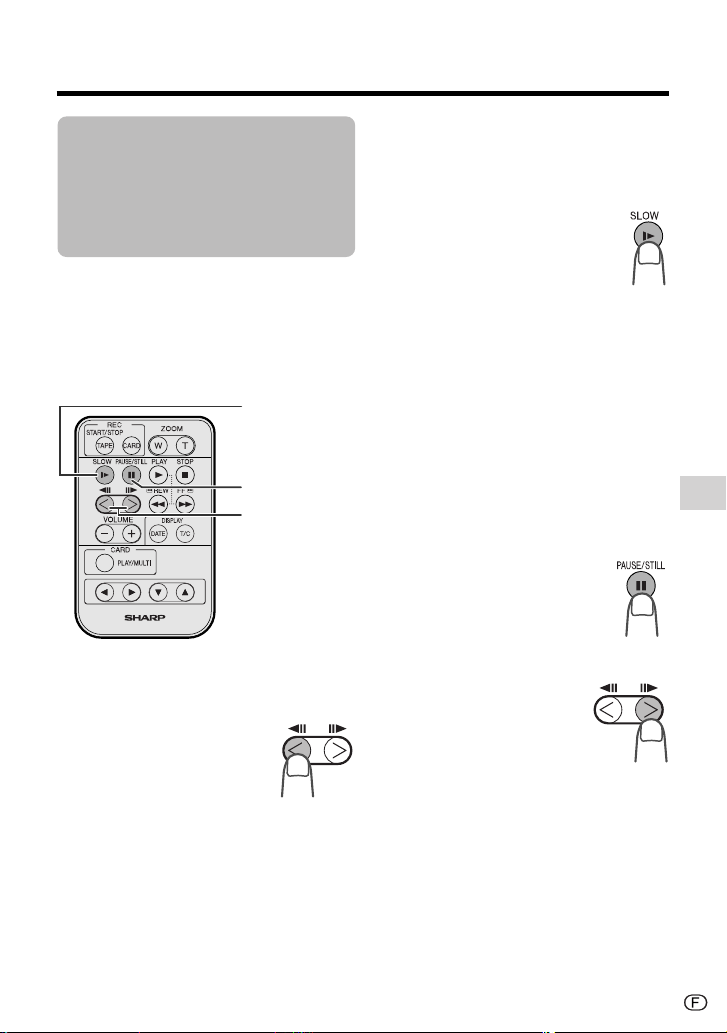
Fonctions de lecture
de bande avec la
télécommande
(fournie uniquement
avec le VL-Z5)
Mode disponible :
Lecture bande
Vous pouvez utiliser les fonctions de lecture
suivantes avec la télécommande (fournie
uniquement avec le VL-Z5). (Voir page 46
pour l’utilisation de la télécommande.)
Touche SLOW
Ralenti
La fonction de ralenti vous permet de lire
des images au ralenti.
Pendant la lecture de bande,
appuyez sur la touche SLOW (f).
Sélectionnez ensuite la direction de
la bande en utilisant les touches
avance/arrière (j ou h).
Pour revenir à la lecture normale, appuyez
sur la touche PLAY (t).
Remarque :
• Pour protéger la bande, le caméscope
revient automatiquement à la lecture normale
s’il est laissé en mode Ralenti pendant plus
de 10 minutes.
Touche
PAUSE/STILL
Touches avance/
arrière
Lecture arrière
La fonction de lecture arrière vous permet
de procéder à la lecture vidéo en arrière.
Pendant la lecture de bande,
appuyez sur la touche j .
Pour revenir à la lecture normale, appuyez
sur la touche PLAY (t).
Remarque :
• Le caméscope revient automatiquement à la
lecture normale s’il est laissé en lecture
arrière pendant plus de 30 minutes.
Avance vue par vue
La fonction d’avance vue par vue vous
permet de procéder à la lecture d’images
fixes vue par vue.
1 Pendant la lecture de bande,
appuyez sur la touche
PAUSE/STILL (g) pour
effectuer une pause de
lecture.
2 Appuyez sur la touche h
(ou j).
• L’image avance (ou
recule) d’une vue à
chaque fois que vous
appuyez sur la touche.
Pour revenir à la lecture normale, appuyez
sur la touche PLAY (t).
Remarques :
• Le son est coupé pendant la lecture arrière,
au ralenti et avance vue par vue.
• Si vous utilisez la fonction ralenti ou avance
vue par vue avec une bande enregistrée en
mode LP, l’image peut avancer de plusieurs
vues à la fois.
• L’avance vue par vue inversée déplace
environ 30 vues.
Fonctions pratiques
47
Page 58
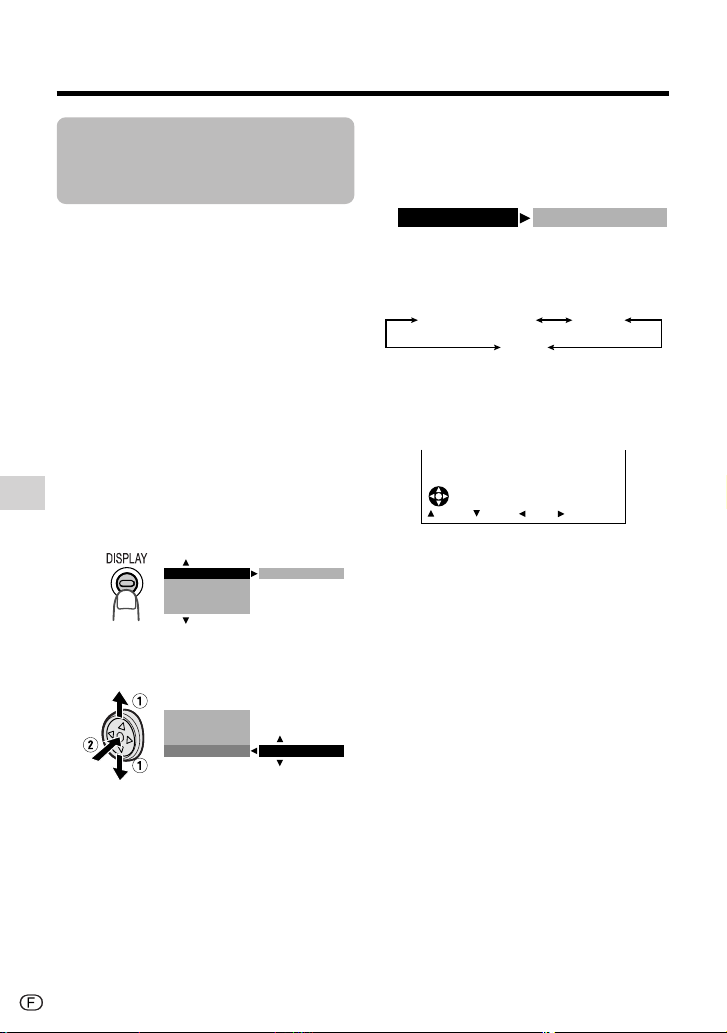
Fonctions pratiques
Lecture
Sélection de la date et de
l’heure de l’affichage de
l’enregistrement
Modes disponibles :
Tous les modes
Procédez de la manière suivante pour
sélectionner la date, ou la date et l’heure,
d’affichage de l’enregistrement à l’écran.
Vous pouvez afficher la date et l’heure aussi
bien pendant l’enregistrement que pendant
la lecture.
• Les écrans d’exemple présentés ici sont ceux
du mode Lecture bande.
1 Maintenez enfoncée la touche de
verrouillage et réglez l’interrupteur
principal sur v ou w.
2 Appuyez sur la touche DISPLAY
jusqu’à ce que l’écran de mode
apparaisse.
PI C. EFFECT
AUD I O DUB
M
ENU
DATE DI SP.
3 Appuyez sur l ou m de la touche de
Fonctions pratiques
fonctionnement pour sélectionner
«DATE DISP.».
PI C.EFFECT
AUD I O DUB
M
ENU
DAT E D I SP.
OF F
DAT E+TIME
4 Appuyez sur l ou m pour
sélectionner le réglage désiré, et
appuyez ensuite au centre de la
touche de fonctionnement.
DATE D ISP. DATE
• A chaque pression sur l ou m, le
réglage change de la manière
indiquée ci-dessous.
DATE+TIME
DATE
OFF
5 Appuyez sur la touche DISPLAY
jusqu’à ce que la date (ou la date et
l’heure) apparaisse.
4002.26.
FFREWSTOPPLAY
Remarques :
• La date (ou la date et l’heure) apparaît
lorsque les indicateurs à l’écran sont
activés.
• Avant d’enregistrer, vérifiez si la date et
l’heure ont été correctement réglées. Si ce
n’est pas fait, l’affichage reste blanc pendant
la lecture de l’enregistrement. (L’affichage
reste également blanc pendant la lecture des
espaces vierges ou des portions
endommagées de la bande.)
• En mode Lecture bande, la date et l’heure
sont affichées lorsque la bande n’est pas en
cours de lecture.
• Vous pouvez également appuyer sur la
touche DATE de la télécommande (fourne
uniquement avec le VL-Z5) pour afficher la
date (ou la date et l’heure).
48
Page 59
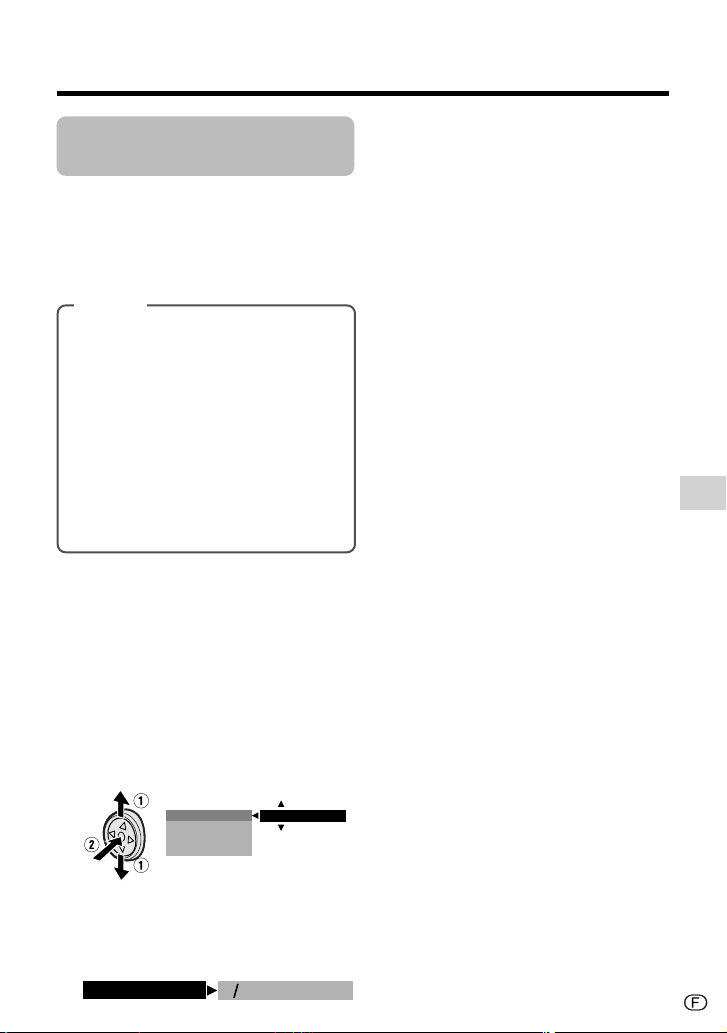
Lecture avec effet
sur image
Modes disponibles :
Lecture bande, Lecture carte
Ces effets sur image vous permettent
d’enregistrer des images avec des effets
plus dramatiques.
Types
B/W : L’image est affichée en noir et
blanc.
SEPIA : L’image est affichée en
couleur sépia similaire à celle des
vieilles photographies.
SOLARI : Le contraste du sujet est
accentué, pour créer une image
artistique superbe.
NEGA : Les noirs et les blancs de
l’image sont inversés et les couleurs
renversées.
• Les écrans d’exemple présentés ici sont
ceux du mode Lecture bande.
1 Pendant le mode Lecture bande (ou
Lecture carte), appuyez sur la touche
DISPLAY jusqu’à ce que l’écran de
mode apparaisse.
2 Appuyez sur l ou m de la touche de
fonctionnement pour sélectionner
«PIC. EFFECT» et appuyez ensuite
au centre de la touche de
fonctionnement.
4 Appuyez sur la touche DISPLAY pour
éteindre l’écran du mode.
Pour annuler la lecture avec effet sur
image
Sélectionnez «OFF» à l’étape 3 ci-dessus.
Remarques :
• Les images vidéo en mode de lecture avec
effet sur image ne peuvent pas être
transférées sur un ordinateur personnel via
un câble DV.
• Vous ne pouvez pas utiliser la lecture avec
effet sur image avec la lecture d’un
diaporama.
Fonctions pratiques
PI C.EFFECT
AUD I O DUB
M
ENU
DAT E D I SP.
OFF
3 Appuyez sur l ou m pour
sélectionner l’effet sur image désiré et
appuyez ensuite au centre de la
touche de fonctionnement.
PIC. EFFECT
BW
49
Page 60

Fonctions pratiques
Lecture
Lecture avec rotation
Mode disponible :
Lecture bande
Cette fonction vous permet de procéder à la
lecture d’images tournées de 180°.
1 En mode Lecture bande, appuyez sur
la touche DISPLAY jusqu’à ce que
l’écran de mode apparaisse.
2 Appuyez sur l ou m de la touche de
fonctionnement pour sélectionner
«MENU», et appuyez ensuite au
centre de la touche de
fonctionnement.
3 Appuyez sur l ou m pour
sélectionner «EXECUTE», et
appuyez ensuite au centre de la
touche de fonctionnement.
4 Appuyez sur l ou m pour
sélectionner V, et appuyez ensuite
au centre de la touche de
fonctionnement.
5 Appuyez sur l ou m pour
sélectionner «ROTATE PB», et
appuyez ensuite au centre de la
Fonctions pratiques
touche de fonctionnement.
PLAYBACK
SET
ROTAT E PB
AUDI O
ANLG DGTL
RET URN
EXECUTE
RET URN
7 Appuyez sur m pour commencer la
lecture avec rotation.
• L’image est tournée de 180° à
l’envers.
Pour annuler la lecture avec rotation
Appuyez au centre de la touche de
fonctionnement à l’étape 7.
Remarques :
• Lors de l’exécution de la lecture avec rotation
pendant la lecture de bande, la lecture
s’interrompt. Appuyez sur m pour com-
mencer la lecture avec rotation.
• Même si le caméscope est en mode de
lecture avec rotation, la sortie de l’image via
une connexion DV sera affichée comme
lecture normale.
• Le caméscope s’arrête et annule la lecture
avec rotation lorsque le moniteur LCD est
fermé.
• Lorsque vous désirez afficher l’écran du
menu pendant la lecture avec rotation,
appuyez au centre de la touche de
fonctionnement.
• En mode de lecture avec rotation, vous ne
pouvez pas procéder à la lecture avance vue
par vue, au ralenti, et avec effets sur image,
ni copier une image de la bande sur une
carte.
6 Appuyez sur l ou m pour
sélectionner «EXECUTE», et
appuyez ensuite au centre de la
touche de fonctionnement.
• L’indicateur de lecture avec rotation
apparaît.
+
21
AUDIO
ROT ATE PB
50
Indicateur de lecture avec rotation
Page 61

Copie de l’image d’une
bande sur une carte
Mode disponible :
Lecture bande
Vous pouvez prendre votre vue préférée à
partir d’un enregistrement vidéo et la
sauvegarder sur une carte.
Touche PHOTO
Touche de
fonctionnement
1 Introduisez la mini cassette DV
enregistrée et une carte dans le
caméscope.
2 Réglez le caméscope en mode
Lecture bande et commencez ensuite
la lecture de la bande.
3 Appuyez sur m de la touche de
fonctionnement au point où I’image
désirée apparaît.
• L’image apparaît sous forme d’image
fixe.
4 Appuyez sur la touche PHOTO pour
copier I’image sur la carte.
• L’indicateur S clignote en rouge
lorsque l’image est copiée.
+
2+21
AUDIO
Fonctions pratiques
+
2+21
AUDIO
Remarque :
• Pour annuler I’image fixe, appuyez
de nouveau sur m.
51
Page 62
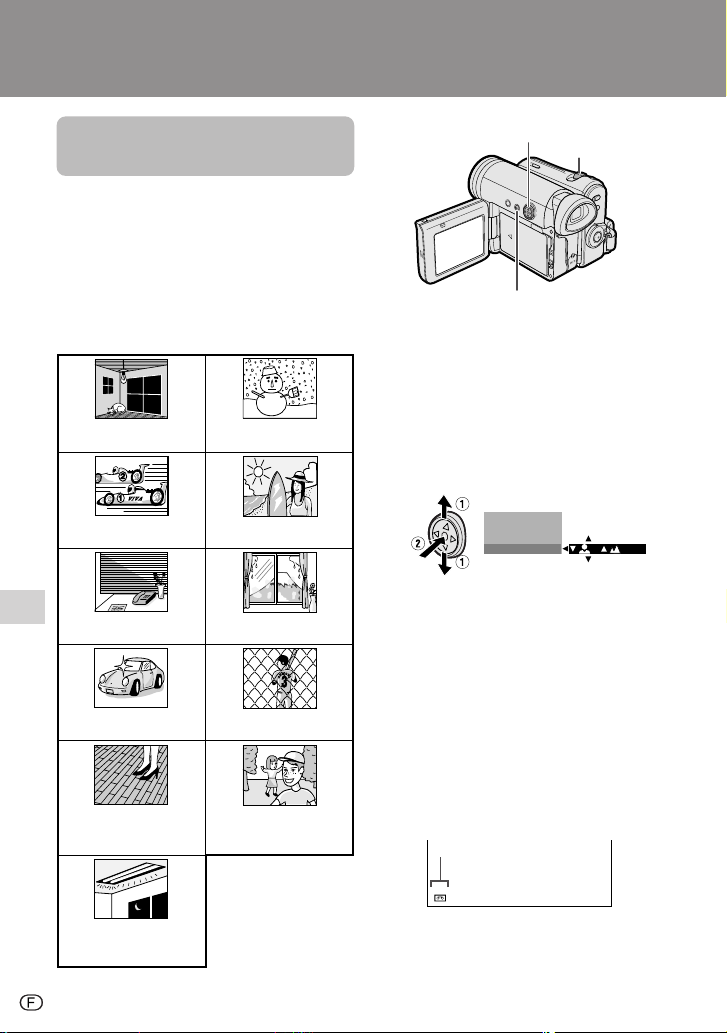
Fonctions évoluées
Fonctions évoluées
Enregistrement
Enregistrement
Mise au point
manuelle
Modes disponibles :
Caméra bande, Caméra carte
Lorsque la mise au point automatique est
difficile à effectuer en mode entièrement
automatique comme dans les situations
indiquées ci-dessous, réglez le caméscope
en mode Mise au point manuelle et
effectuez manuellement la mise au point.
Le sujet est
insuffisamment éclairé.
Sujet se déplaçant
rapidement.
Sujet avec rayures
horizontales.
Sujet reflétant la lumière. Deux sujets à des distances
Fonctions évoluées
Sujet comportant des
motifs fins qui se répètent.
Obturateur rapide utilisé
avec un éclairage
fluorescent.
52
Contraste insuffisant, comme
un paysage de neige.
Sujet sur un fond trop
brillant.
Sujet filmé à travers une
vitre sale ou embuée.
différentes dans la même scène.
Sujets à des distances différentes
apparaissant au centre de la
scène en même temps
Touche de fonctionnement
Touche DISPLAY
• Les écrans d’exemple présentés ici sont
ceux du mode Caméra bande.
Commande de
zoom motorisé
1 En mode Caméra bande ou Caméra
carte, appuyez sur la touche DISPLAY jusqu’à ce que l’écran de mode
apparaisse.
2 Appuyez sur l ou m de la touche de
fonctionnement pour sélectionner
«FOCUS».
M
ENU
SCENE MENU
SET
M
ANUAL
FOCUS
/
3 Réglez la commande de zoom
motorisé pour cadrer le sujet comme
désiré.
4 Appuyez sur l ou m pour effectuer
la mise au point sur le sujet.
p: Pour effectuer la mise au point sur
un sujet plus proche
o: Pour effectuer la mise au point sur
un sujet plus éloigné
5 Appuyez sur la touche DISPLAY pour
éteindre l’écran de mode.
• L’indicateur «MF» apparaît lorsque
les indicateurs à l’écran sont activés.
Indicateur de mise au point
MF
3 0min3 0min
Remarque :
• Lorsque «MF» est affiché, vous pouvez régler
manuellement la mise au point en appuyant sur l ou m,
même si l’écran de réglage de la mise au point n’est pas
affiché.
manuelle
Page 63
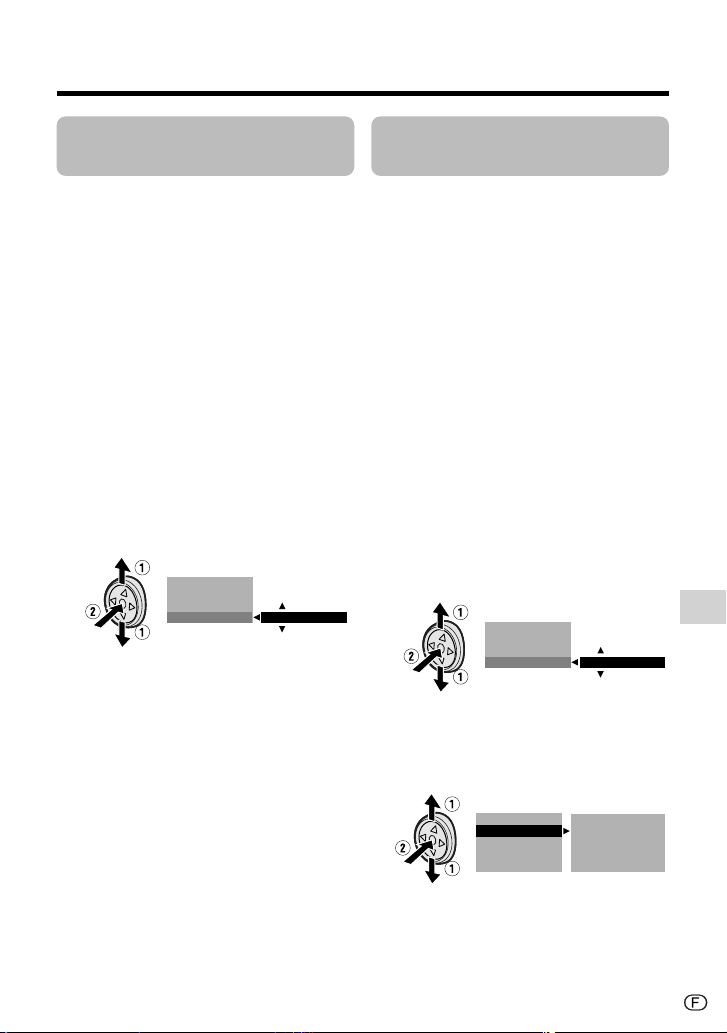
Retour à la mise au
point automatique
Affichage de l’écran
de réglage manuel
Modes disponibles :
Caméra bande, Caméra carte
Vous pouvez régler le mode de mise au
point manuelle sur le mode de mise au point
automatique en procédant de la manière
suivante.
• Les écrans d’exemple présentés ici sont
ceux du mode Caméra bande.
1 En mode Caméra bande ou Caméra
carte, appuyez sur la touche DISPLAY jusqu’à ce que l’écran de mode
apparaisse.
2 Appuyez sur l ou m de la touche de
fonctionnement pour sélectionner
«AUTO FOCUS» et appuyez ensuite
au centre de la touche de
fonctionnement.
SCENE MENU
M
ANUAL
FOCUS
AUTO F OCUS EXECUTE
SET
3 Appuyez sur l ou m pour
sélectionner «EXECUTE» et appuyez
ensuite au centre de la touche de
fonctionnement.
• Le réglage FOCUS revient au mode
de mise au point automatique.
4 Appuyez sur la touche DISPLAY pour
éteindre l’écran de mode.
Modes disponibles :
Caméra bande, Caméra carte
Vous pouvez ajuster manuellement ces
réglages comme indiqué ci-dessous dans
l’écran de réglage manuel.
• Balance des blancs (voir page 54)
• Iris manuel (voir page 55)
• Gain manuel (voir page 56)
• Les écrans d’exemple présentés ici sont
ceux du mode Caméra bande.
1 En mode Caméra bande ou Caméra
carte, appuyez sur la touche DISPLAY jusqu’à ce que l’écran de mode
apparaisse.
2 Appuyez sur l ou m de la touche
de fonctionnement pour sélectionner
«MANUAL SET» et appuyez ensuite
au centre de la touche de
fonctionnement.
FADE
M
ENU
SCENE MENU
SET
M
ANUAL
EXECUTE
3 Appuyez sur l ou m pour
sélectionner «EXECUTE» et appuyez
ensuite au centre de la touche de
fonctionnement.
FULL AUTO
W
HITE BAL.
IRIS
GA I N
RETURN
Remarques :
• Les modes Caméra bande et Caméra carte
ne possèdent pas les mêmes réglages
manuels.
• Les rubriques qui ne peuvent pas être
sélectionnées sont effacées en gris.
EXECUTE
AUTO
AUTO
AUTO
Fonctions évoluées
53
Page 64

Fonctions évoluées
Enregistrement
Verrouillage de la
balance des blancs
Modes disponibles :
Caméra bande, Caméra carte
La couleur du sujet à l’écran apparaît
différemment selon les conditions
d’éclairage. Verrouillez la balance des
blancs si la balance des blancs
automatique ne fonctionne pas
correctement.
1 En mode Caméra bande ou Caméra
carte, appuyez sur la touche DISPLAY jusqu’à ce que l’écran de mode
apparaisse.
2 Appuyez sur l ou m de la touche de
fonctionnement pour sélectionner
«MANUAL SET» et appuyez ensuite
au centre de la touche de
fonctionnement (voir page 53).
3 Appuyez sur l ou m pour
sélectionner «EXECUTE» et appuyez
ensuite au centre de la touche de
fonctionnement.
4 Appuyez sur l ou m pour
sélectionner «WHITE BAL.», et
appuyez ensuite au centre de la
touche de fonctionnement.
FULL AUTO
W
HITE BAL.
Fonctions évoluées
IRIS
GA I N
RETURN
AUTO
5 Appuyez sur l ou m pour
sélectionner «LOCK MODE».
W
54
HITE BAL.
LOCK MODE
6 Dirigez l’objectif vers un objet blanc.
Papier ou tissu blanc
• Ajustez la distance de l’objet de sorte
que tout l’écran soit blanc.
7 Appuyez au centre de la touche de
fonctionnement pour régler le
verrouillage de la balance des blancs.
• «LOCK MODE» passe à «LOCK»
après avoir appuyé au centre de la
touche de fonctionnement.
• «LOCK» clignote pendant la
procédure de verrouillage, et
s’allume après le verrouillage de la
balance des blancs.
Remarque :
• Si vous déplacez le caméscope lorsque
«LOCK» clignote, «LOCK» risque de ne pas
s’arrêter de clignoter. Dans ce cas, procédez de
nouveau à l’étape 7.
8 Appuyez sur la touche DISPLAY pour
éteindre l’écran MANUAL SET.
Pour revenir au mode de balance
des blancs automatique
Appuyez sur k à l’étape 5 ci-dessus, puis
appuyez au centre de la touche de
fonctionnement.
Pour revenir en mode entièrement
automatique
Réglez le caméscope en mode entièrement
automatique (voir page 57).
Remarque :
• Le réglage de la balance des blancs ne peut pas
être utilisé lorsqu’un réglage de scène est
sélectionné.
Page 65
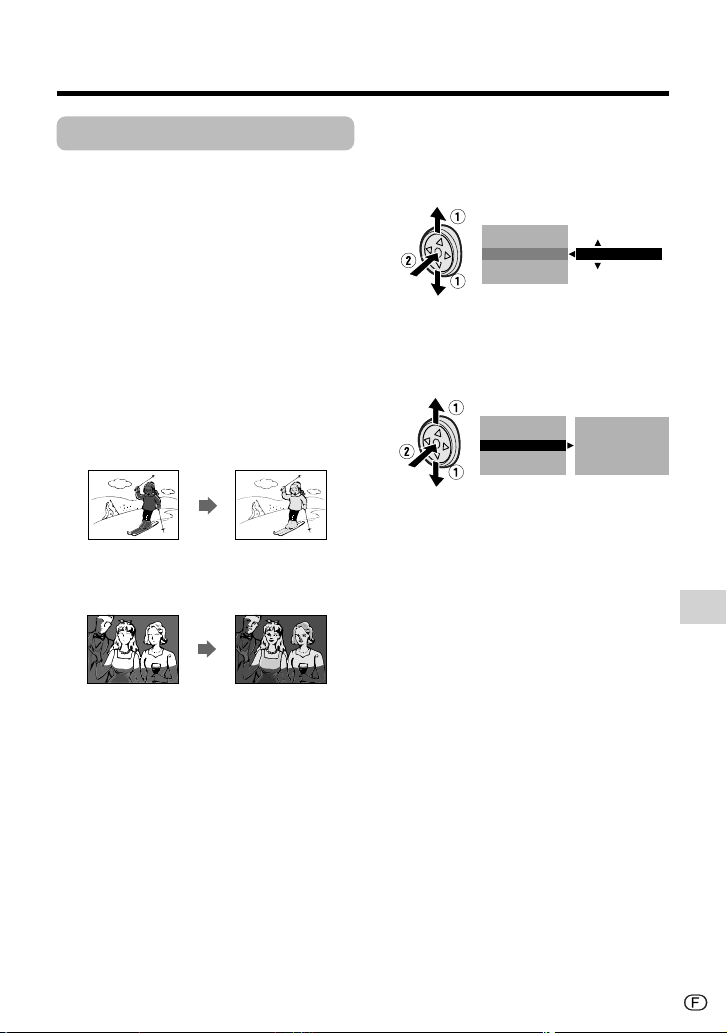
Iris manuel
Modes disponibles :
Caméra bande, Caméra carte
Le caméscope est préréglé en mode d’iris
automatique, qui sélectionne
automatiquement l’ouverture optimale.
Toutefois, lorsqu’il y a un contraste de
luminosité trop important entre le sujet et
l’arrière-plan, vous risquez de ne pas
pouvoir enregistrer une image nette. Dans
ce cas, utilisez la fonction d’iris manuel pour
corriger la valeur de l’iris.
Le fond est trop éclairé et le sujet trop
sombre (sujet en contre-jour).
• Diminuez la valeur d’iris pour permettre une
plus grande pénétration de lumière par
l’objectif.
Le sujet est trop brillant contre le fond.
• Augmentez la valeur d’iris pour diminuer la
pénétration de lumière par l’objectif.
1 En mode Caméra bande ou Caméra
carte, appuyez sur la touche DISPLAY jusqu’à ce que l’écran de mode
apparaisse.
2 Appuyez sur l ou m de la touche de
fonctionnement pour sélectionner
«MANUAL SET» et appuyez ensuite
au centre de la touche de
fonctionnement (voir page 53).
3 Appuyez sur l ou m pour
sélectionner «EXECUTE» et appuyez
ensuite au centre de la touche de
fonctionnement.
4 Appuyez sur l ou m pour
sélectionner «IRIS», et appuyez
ensuite au centre de la touche de
fonctionnement.
FULL AUTO
W
HITE BAL.
IRIS
GA I N
RETURN
AUTO
5 Appuyez sur l ou m pour
sélectionner la valeur d’iris désirée, et
appuyez ensuite au centre de la
touche de fonctionnement.
FULL AUTO
W
HITE BAL.
IRIS
GA I N
RETURN
• Le numéro indiqué correspond à la
valeur de l’iris sélectionné. La plage
de réglage va de F1.8 (lumière la
plus forte) à F19 (lumière la moins
forte).
EXECUTE
AUTO
F2.0
AUTO
6 Appuyez sur la touche DISPLAY pour
éteindre l’écran MANUAL SET.
Pour revenir au mode d’iris
automatique
Appuyez sur k à l’étape 5 ci-dessus, puis
appuyez au centre de la touche de
fonctionnement.
Pour revenir en mode entièrement
automatique
Réglez le caméscope en mode entièrement
automatique (voir page 57).
Remarque :
• Le mode d’iris manuel ne peut pas être
utilisé lorsqu’un réglage de scène est
sélectionné.
Fonctions évoluées
55
Page 66

Fonctions évoluées
Enregistrement
Gain manuel
Modes disponibles :
Caméra bande, Caméra carte
Lorsque vous enregistrez dans un endroit
sombre ou mal éclairé en mode de gain
automatique, la sensibilité à la lumière du
caméscope (gain) est automatiquement
réglée et l’image enregistrée peut être plus
claire que ne l’est le sujet en réalité. Si vous
désirez enregistrer fidèlement une scène
sombre dans ce cas, utilisez la fonction de
gain manuel. Vous pouvez également
ajuster le gain pour enregistrer plus
nettement un sujet en contre-jour.
Exemple d’utilisation
Enregistrement fidèle d’une scène
sombre
• Sélectionnez une valeur de gain plus petite
(pour diminuer la sensibilité de la lumière).
Le fond est trop clair et le sujet est trop
sombre (sujet en contre-jour)
• Sélectionnez une valeur de gain plus
importante (pour augmenter la sensibilité de
la lumière).
1 En mode Caméra bande ou Caméra
carte, appuyez sur la touche DISPLAY jusqu’à ce que l’écran de mode
apparaisse.
2 Appuyez sur l ou m de la touche de
fonctionnement pour sélectionner
Fonctions évoluées
«MANUAL SET» et appuyez ensuite
au centre de la touche de
fonctionnement (voir page 53).
3 Appuyez sur l ou m pour
sélectionner «EXECUTE» et appuyez
ensuite au centre de la touche de
fonctionnement.
56
4 Appuyez sur l ou m pour
sélectionner «GAIN» et appuyez
ensuite au centre de la touche de
fonctionnement.
FULL AUTO
W
HITE BAL.
IRIS
GA I N
RETURN
AUTO
5 Appuyez sur l ou m pour
sélectionner la valeur de gain désirée,
et appuyez ensuite au centre de la
touche de fonctionnement.
FULL AUTO
W
HITE BAL.
IRIS
GA I N
RETURN
• Le nombre indiqué correspond à la
valeur de gain sélectionné. La plage
de réglage est de 7 niveaux, de 0 dB
(sensibilité la plus basse) à L18 dB
(sensibilité la plus haute).
Remarque : Si vous sélectionnez une
valeur de gain importante, l’image peut
être granuleuse.
EXECUTE
AUTO
AUTO
+
3dB
6 Appuyez sur la touche DISPLAY pour
éteindre l’écran MANUAL SET.
Pour revenir au mode de gain
automatique
Appuyez sur k à l’étape 5 ci-dessus, puis
appuyez au centre de la touche de
fonctionnement.
Pour revenir en mode entièrement
automatique
Réglez le caméscope en mode entièrement
automatique (voir page 57).
Remarque :
• Le mode de gain manuel ne peut pas être
utilisé lorsqu’un réglage de scène est
sélectionné.
Page 67

Réglage du
caméscope en mode
entièrement
automatique
Modes disponibles :
Caméra bande, Caméra carte
Vous pouvez régler tous les réglages
manuels, y compris la balance des blancs,
l’iris, le gain, à l’exception de la mise au
point, en mode entièrement automatique en
une seule opération.
1 En mode Caméra bande ou Caméra
carte, appuyez sur la touche DISPLAY jusqu’à ce que l’écran de mode
apparaisse.
2 Appuyez sur l ou m de la touche
de fonctionnement pour sélectionner
«MANUAL SET» et appuyez ensuite
au centre de la touche de
fonctionnement (voir page 53).
3 Appuyez sur l ou m pour
sélectionner «EXECUTE», et
appuyez ensuite au centre de la
touche de fonctionnement.
5 Appuyez sur l ou m pour
sélectionner «EXECUTE», et
appuyez ensuite au centre de la
touche de fonctionnement.
FULL AUTO
W
HITE BAL.
IRIS
GA I N
RETURN
EXECUTE
AUTO
AUTO
AUTO
6 Appuyez sur la touche DISPLAY pour
éteindre l’écran MANUAL SET.
Remarque :
• Vous ne pouvez pas sélectionner «FULL
AUTO» quand aucun des réglages manuels
n’est en cours d’utilisation.
Fonctions évoluées
FULL AUTO
W
HITE BAL.
IRIS
GA I N
RETURN
EXECUTE
LOCK
4 Appuyez sur l ou m pour
sélectionner «FULL AUTO», et
appuyez ensuite au centre de la
touche de fonctionnement.
FULL AUTO
W
HITE BAL.
IRIS
GA I N
RETURN
EXECUTE
F4 0.
+
3dB
57
Page 68

Fonctions évoluées
Enregistrement
Menu Scène
(Programme
exposition
automatique)
Modes disponibles :
Caméra bande, Caméra carte
Vous pouvez régler le caméscope dans le
mode de tournage qui offrira les meilleurs
résultats dans une situation spécifique.
Vous n’aurez qu’à sélectionner un des six
réglages de scène indiqués ci-dessous. Le
caméscope règle automatiquement
l’exposition, la balance des blancs, et la
vitesse d’obturation pour offrir la meilleure
qualité d’image pour la situation
sélectionnée.
Types
SPORT (A): Lorsque vous désirez
enregistrer un sujet se déplaçant
rapidement.
DUSK (B): Lorsque vous voulez
obtenir un enregistrement fidèle du
rouge d’un coucher de soleil et de la
lumière crépusculaire environnante.
SUNLIGHT (F): Lorsque l’arrière-plan
est très clair.
PARTY (C): Lorsque l’illumination
provient d’un spot ou de bougies.
NIGHT LUMI (D): Lorsque vous
désirez enregistrer un feu d’artifice ou
un objet éclairé dans les ténèbres.
Fonctions évoluées
SLOW SHUT. (E): Lorsque vous désirez
enregistrer un objet dans un endroit
sombre et le faire ressortir avec éclat.
58
• Les écrans d’exemple présentés ici sont
ceux du mode Caméra bande.
1 En mode Caméra bande ou Caméra
carte, appuyez sur la touche DISPLAY jusqu’à ce que l’écran de mode
apparaisse.
2 Appuyez sur l ou m de la touche de
fonctionnement pour sélectionner
«SCENE MENU» et appuyez ensuite
au centre de la touche de
fonctionnement.
BLC GA I N/
FADE
M
ENU
SCENE MENU
OFF
3 Appuyez sur l ou m pour
sélectionner le réglage de scène
convenant le mieux à la situation de
l’enregistrement, et appuyez ensuite
au centre de la touche de
fonctionnement.
• Le réglage de scène sélectionné est
affiché sur l’écran du mode.
SCENE MENU
DUSK
4 Appuyez sur la touche DISPLAY pour
éteindre l’écran de mode.
• L’indicateur de réglage de la scène
sélectionnée s’affiche lorsque les
indicateurs à l’écran sont activés.
T AP E
Indicateur de réglage de scène
Pour annuler le réglage de scène
Sélectionnez «OFF» à l’étape 3 ci-dessus.
Remarque :
• Les réglages de scène ne peuvent pas être
utilisés lorsqu’un réglage manuel est
utilisé, à l’exception de la mise au point. Ils
ne sont également pas sélectionnables
lorsque e est affiché.
Page 69

Fonctions évoluées
Lecture
Utilisation du code horaire
Modes disponibles :
Caméra bande, Lecture bande
Le code horaire permet d’indiquer l’heure, les
minutes et les secondes d’un enregistrement,
ainsi que le numéro de vue (1 vue = approx.
1/25ème de sec.). Ces informations sont
enregistrées automatiquement avec le sujet
lorsque vous enregistrez sur la bande. Vous
pouvez afficher à l’écran le code horaire qui
vous servira de compteur précis en modes
Lecture bande et Caméra bande.
Format d’affichage
0 00 10 20TC
Numéro de vue*
Secondes
Minutes
* Affiché pendant l’arrêt sur image
Heure
• Les écrans d’exemple présentés ici sont
ceux du mode Lecture bande.
ou avance vue par vue.
1 Pendant la lecture ou l’enregistrement
avec l’appareil photo en mode Bande,
appuyez sur la touche DISPLAY
jusqu’à ce que l’écran de mode
apparaisse.
2 Sélectionnez «MENU», puis «EX-
ECUTE» à l’aide de la touche de
fonctionnement (voir page 32).
3
Appuyez sur l ou m pour sélectionner
~, et appuyez ensuite au centre de la
touche de fonctionnement.
4 Appuyez sur l ou m pour
sélectionner «TIME CODE», et
appuyez ensuite au centre de la
touche de fonctionnement.
5
Appuyez sur l ou m pour sélectionner
«ON», et appuyez ensuite au centre de
la touche de fonctionnement.
TIME CODE
OTHERS 2
T IME CODE
TC OUT
S-VIDEO
RETURN
IN
ON
OFF
ON
6 Appuyez sur la touche DISPLAY pour
éteindre l’écran du menu.
• Le code horaire apparaît lorsque les
indicateurs à l’écran sont activés.
TC
01:02:0
+
21
AUDIO
Code horaire
Pour désactiver le code horaire
Sélectionnez «OFF» à l’étape 5 ci-dessus.
Remarques :
• Lorsque la bande atteint une section non enregistrée, le
code horaire revient à zéro (TC0:00:00). Une fois enregistré,
le code horaire ne peut pas être changé.
• Vous pouvez également appuyer sur la touche T/C (Code
horaire) de la télécommande (fourne uniquement avec le
VL-Z5) pour afficher le code horaire.
Affichage du code horaire sur un
téléviseur pendant la lecture
1 En mode Lecture bande, appuyez sur
la touche DISPLAY jusqu’à ce que
l’écran de mode apparaisse.
2 Sélectionnez «MENU», puis «EX-
ECUTE» à l’aide de la touche de
fonctionnement (voir page 32).
3
Appuyez sur l ou m pour
sélectionner ~, et appuyez ensuite
au centre de la touche de
fonctionnement.
4 Appuyez sur l ou m pour
sélectionner «TC OUT», et appuyez
ensuite au centre de la touche de
fonctionnement.
OTHERS 2
T IME CODE
TC OUT
S-VIDEO
RETURN
5
Appuyez sur l ou m pour sélectionner
OFF
IN
ON
«ON», et appuyez ensuite au centre de
la touche de fonctionnement.
TC OUT
ON
6 Appuyez sur la touche DISPLAY pour
éteindre l’écran du menu.
Fonctions évoluées
59
Page 70

Fonctions évoluées
Lecture
Fonction de doublage
sonore
Mode disponible :
Lecture bande
Vous pouvez ajouter une narration aux
enregistrements effectués avec le
caméscope, tout en conservant les
enregistrements avec le son et l’image
d’origine.
Microphone pour doublage sonore
Vous pouvez utiliser le microphone stéréo
intégré pour enregistrer votre narration.
Microphone stéréo intégré
Remarques :
• Le doublage sonore ne fonctionne pas par la
prise DV.
• Vous ne pouvez pas utiliser le doublage
sonore avec des enregistrements effectués
en mode LP.
Fonctions évoluées
• Vous ne pouvez pas utiliser le microphone
stéréo intégré pour le doublage sonore
lorsque le câble audio/vidéo/S-vidéo est
connecté.
Enregistrement sonore
En mode d’enregistrement normal
Enregistrement sonore 12 bits
Le son est enregistré en stéréo sur Audio 1.
Audio 1 : Son stéréo (gauche et droite)
Audio 2 : Pas de son
Enregistrement sonore 16 bits
Le son est enregistré en stéréo avec le son
de gauche et de droite sur deux canaux
différents.
Audio 1 : Son de gauche
Audio 2 : Son de droite
En mode de doublage sonore
Enregistrement sonore 12 bits
Le son doublé est enregistré sur Audio 2.
Audio 1 : Son stéréo d’origine (gauche
et droite)
Audio 2 : Son stéréo doublé (gauche et
droite)
Enregistrement sonore 16 bits
Le son doublé est enregistré par Audio 2
sur le son droit d’origine. Le son doublé et
le son original sont en mono.
Audio 1 : Son gauche d’origine
Audio 2 : Son doublé
Remarque :
• Vous pouvez sélectionner le mode
d’enregistrement sonore 12 bits ou 16 bits en
suivant la procédure de la page 45.
60
Page 71

Doublage sonore
1 Procédez à la lecture d’une mini-
cassette DV enregistrée en mode SP
et localisez la position de la bande à
laquelle vous désirez démarrer le
doublage audio.
2 Appuyez sur m de la touche de
fonctionnement pour faire une pause
de lecture.
3 Appuyez sur la touche DISPLAY
jusqu’à ce que l’écran de mode
apparaisse.
4 Appuyez sur l ou m pour
sélectionner «AUDIO DUB», et
appuyez ensuite au centre de la
touche de fonctionnement.
PIC.EFFECT
AUD I O DUB
M
ENU
DAT E D I SP.
EX ECUT E
5 Appuyez sur l ou m pour
sélectionner «EXECUTE», et
appuyez ensuite au centre de la
touche de fonctionnement.
• L’écran de doublage sonore
apparaît.
TC
00:00:0
+
21
AUDIO
AUDIO DUB
START STOP CANCEL
6 Appuyez sur m pour commencer le
doublage sonore. Enregistrez votre
narration.
Pour faire une pause de doublage
sonore
Appuyez sur l. Pour reprendre le
doublage sonore, appuyez de nouveau sur
m.
Pour annuler le doublage sonore
Appuyez au centre de la touche de
fonctionnement à l’étape 5. L’écran de
doublage sonore disparaît.
Pour changer le son doublé
ou pour doubler d’autres
scènes
1 Appuyez sur la touche DISPLAY pour
désactiver l’écran de doublage
sonore.
2 Procédez de nouveau aux étapes 1 à
6 ci-dessus.
Remarques :
• Nous vous recommandons d’utiliser le
doublage sonore uniquement sur des
enregistrements effectués avec ce
caméscope. La qualité du son risque d’être
médiocre si vous utilisez des enregistrements
effectués avec d’autres appareils vidéo
numériques.
• Le doublage sonore effectue
automatiquement une pause si le son
d’origine passe du mode 12 bits au mode 16
bits ou vice versa. Appuyez sur m pour
reprendre les opérations.
• Le doublage sonore s’arrête
automatiquement si une partie enregistrée en
mode LP ou une partie vierge de la bande
est rencontrée.
• Vous pouvez reproduire le son doublé et le
son d’origine en même temps ou séparément
(voir page 62).
• «AUDIO DUB» ne peut pas être sélectionné
lorsque la mini-cassette DV est enregistrée
en mode LP.
Fonctions évoluées
61
Page 72

Fonctions évoluées
Lecture
Sélection du mode de
lecture sonore
Mode disponible :
Lecture bande
Vous pouvez sélectionner un des modes de
lecture sonore suivants.
Audio 1H2
• Enregistrement 12 bits en stéréo
(canaux Audio 1 et Audio 2)
• Enregistrement 16 bits en stéréo
(canaux gauche et droit)
Audio 1
• Enregistrement 12 bits en stéréo (canal
Audio 1 uniquement)
• Enregistrement 16 bits en mono (canal
gauche uniquement)
Audio 2
• Enregistrement 12 bits en stéréo (canal
Audio 2 uniquement)
• Enregistrement 16 bits en mono (canal
droit uniquement)
1 Procédez à la lecture d’une mini
cassette DV avec le son doublé.
2 Appuyez sur la touche DISPLAY
jusqu’à ce que l’écran de mode
apparaisse.
3 Sélectionnez «MENU», puis «EX-
ECUTE» à l’aide de la touche de
fonctionnement (voir page 32).
Fonctions évoluées
4 Appuyez sur l ou m pour
sélectionner V, et appuyez ensuite
au centre de la touche de
fonctionnement.
5 Appuyez sur l ou m pour
sélectionner «AUDIO», et appuyez
ensuite au centre de la touche de
fonctionnement.
PLAYBACK SET
ROTAT E PB
AUDI O
ANLG DGTL
RETURN
+
1
2
1
2
6 Appuyez sur l ou m pour
sélectionner le mode de lecture audio
désiré et appuyez ensuite au centre
de la touche de fonctionnement.
+
AUDI O
12
7 Appuyez sur la touche DISPLAY pour
éteindre l’écran du menu.
• L’indicateur de mode de lecture
sonore sélectionné n’apparaît que
lorsque les indicateurs à l’écran sont
activés.
+
21
AUDIO
Remarque :
• L’indicateur de mode de lecture sonore
Indicateur de mode de lecture sonore
«AUDIO» s’affiche avec une couleur
différente selon le mode d’enregistrement (12
ou 16 bits) utilisé pour l’enregistrement en
cours de lecture. L’affichage en blanc
correspond au mode d’enregistrement 12
bits, alors que l’affichage en vert correspond
à celui en 16 bits.
62
Page 73
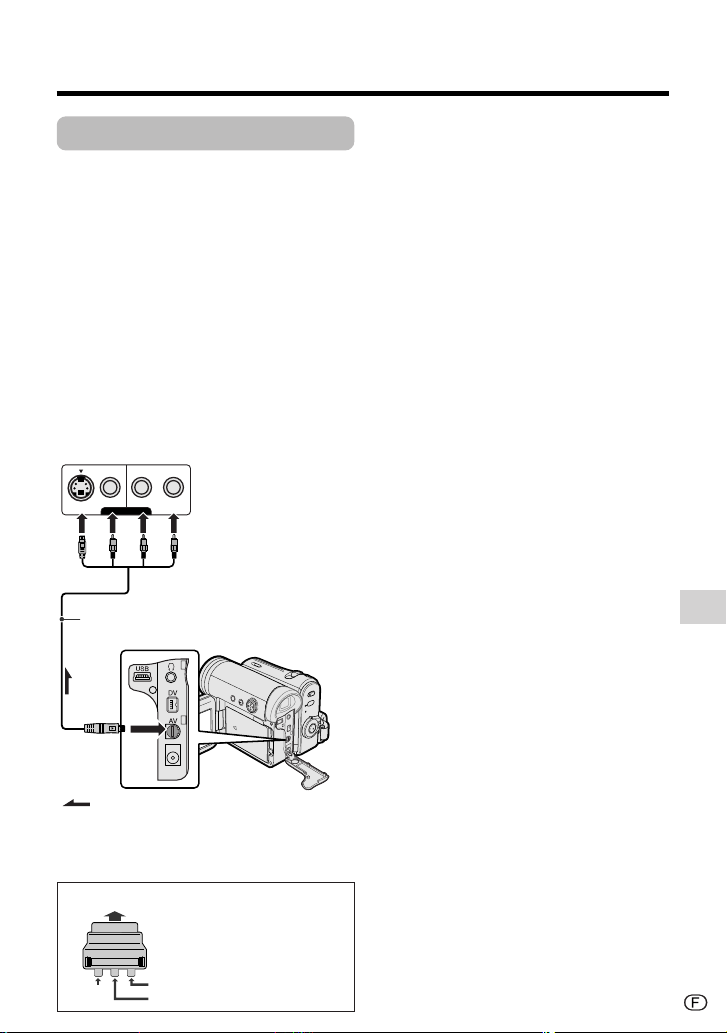
Montage
Mode disponible :
Lecture bande
Le montage vidéo vous permet de
personnaliser vos tournages en supprimant
certaines séquences ou en y ajoutant
certaines autres.
Ce caméscope vous permet de regarder
l’enregistrement sur le moniteur LCD intégré
sans qu’il soit nécessaire de le brancher sur
un téléviseur ou un écran vidéo.
Préparation
Connectez le caméscope au
magnétoscope avec le câble audio/vidéo/
S-vidéo fourni, comme illustré.
Enregistrement (Magnétoscope)
VIDEO
(MONO)
S-VIDEO
AV-IN
Câble audio/vidéo/S-vidéo (fourni)
Vers la
prise AV
:
La flèche indique le flux du signal.
Remarques :
• Si votre magnétoscope est doté d’une prise Péritel à 21
broches, utilisez le connecteur de conversion RCA/Péritel
21 broches (QSOCZ0033TAZZ).
Prise Péritel 21 broches sur le magnétoscope
0
VIDEO AUDIO
AUDIO
(L/MONO)
(R)
Vidéo
Noir : vers la prise d’entrée S-vidéo
Jaune : vers la prise d’entrée vidéo
L-AUDIO-R
Blanc : vers la prise d’entrée audio
(L)
Rouge : vers la prise d’entrée audio
(R)
Lecture
Connecteur de conversion
RCA/Péritel 21 broches
(QSOCZ0033TAZZ)
Audio R (droite)
Audio L (gauche)
• Voir page 2 pour la manière d’ouvrir le cache des prises.
• Si le magnétoscope possède une seule prise d’entrée
audio, utilisez la fiche blanche pour la connexion audio
sur le magnétoscope.
• Si votre magnétoscope est doté d’une prise d’entrée Svidéo, vous n’avez pas besoin de brancher la fiche vidéo
jaune.
Suppression des scènes
indésirées
1 Procédez à la lecture de la bande sur
laquelle vous désirez faire un montage
et localisez le début et la fin de la scène
que vous désirez supprimer. Inscrivez la
valeur du code horaire affichée au début
et à la fin de cette séquence (voir page
59). Rembobinez alors la bande
jusqu’au début de la scène que vous
désirez conserver.
2 Introduisez une cassette vidéo dans le
magnétoscope d’enregistrement.
3 Appuyez sur m du caméscope pour
commencer la lecture et appuyez
ensuite sur la touche d’enregistrement
du magnétoscope pour commencer
l’enregistrement.
4 Appuyez sur la touche de pause/arrêt
du magnétoscope pour interrompre
l’enregistrement lorsque la bande de
source atteint le début de la séquence à
supprimer.
5 Appuyez sur la touche de pause/arrêt
(ou d’enregistrement) du magnétoscope
pour reprendre l’enregistrement lorsque
la bande de source atteint la fin de la
séquence à supprimer.
Pour terminer le montage
Appuyez sur l du caméscope et appuyez
sur la touche d’arrêt du magnétoscope.
Remarques :
• Certaines des transitions entre les scènes montées peuvent
être effacées au montage.
• L’image peut être légèrement parasitée pendant la
recherche vidéo ou en mode d’arrêt sur image. Ceci ne
constitue pas un défaut de fonctionnement du caméscope.
• L’affichage du code horaire est enregistré avec les
séquences éditées si la rubrique TC OUT est réglée sur
«ON». Réglez sur «OFF» avant de procéder au montage
(voir page 59).
Fonctions évoluées
63
Page 74
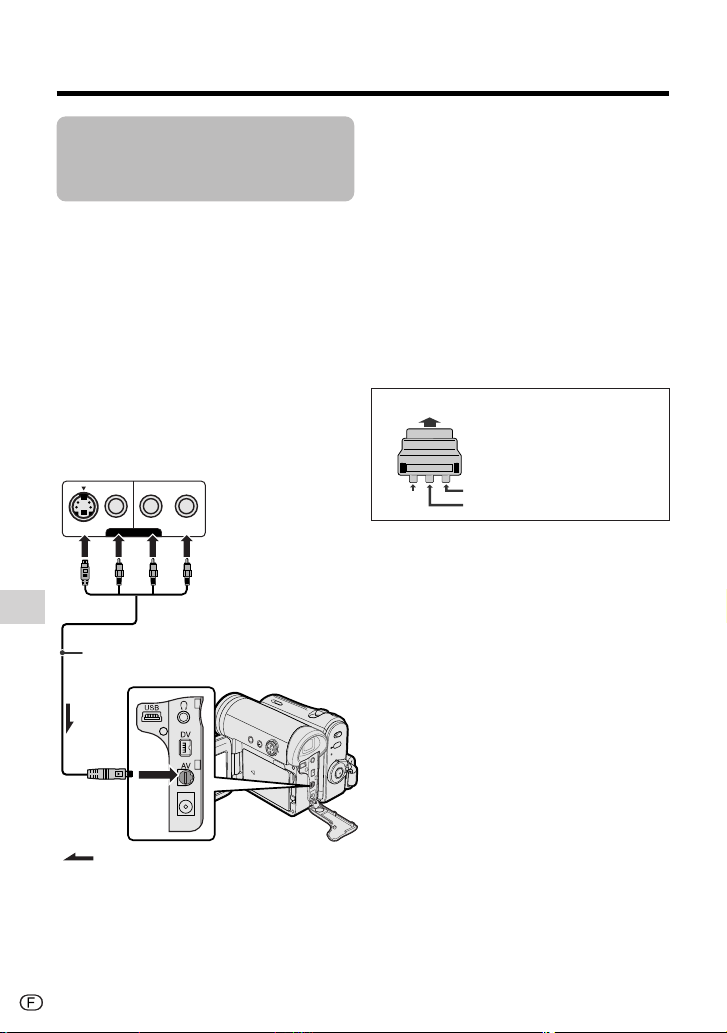
Fonctions évoluées
0
VIDEO AUDIO
(L/MONO)
AUDIO
(R)
Lecture
Enregistrement à
partir d’une source
extérieure
Mode disponible :
Lecture bande
Vous pouvez utiliser ce caméscope pour
enregistrer ou éditer des vidéos provenant
d’une autre source, comme un
magnétoscope ou un téléviseur.
Préparation
Branchez le caméscope sur l’appareil
source avec le câble audio/vidéo/S-vidéo
fourni, comme indiqué ci-dessous.
Lecture
(magnétoscope ou
téléviseur)
VIDEO
AV-OUT
L-AUDIO-R(MONO)
Noir : vers la prise de sortie S-vidéo
Jaune : vers la prise de sortie vidéo
Blanc : vers la prise de sortie audio
(L)
Rouge : vers la prise de sortie audio
(R)
Enregistrement
S-VIDEO
Câble audio/vidéo/S-vidéo (fourni)
Remarques :
• Voir page 2 pour la manière d’ouvrir le cache
des prises.
• Si l’appareil source ne possède qu’une seule
prise de sortie audio, utilisez la prise blanche
pour la connexion audio sur l’appareil source.
(Le son de l’entrée sera enregistré
uniquement sur le canal gauche de la
bande.)
• Si l’appareil source est doté d’une prise
d’entrée S-vidéo, vous n’avez pas besoin de
brancher la fiche vidéo jaune.
• Si votre téléviseur ou magnétoscope est doté
d’une prise Péritel à 21 broches, utilisez le
connecteur de conversion RCA/Péritel 21
broches (QSOCZ0361CEZZ).
Prise Péritel 21 broches sur téléviseur ou magnétoscope
Connecteur de conversion
RCA/Péritel 21 broches
(QSOCZ0361CEZZ)
Vidéo
Audio R (droite)
Audio L (gauche)
Fonctions évoluées
Vers la
prise AV
:
La flèche indique le flux du signal.
64
Page 75
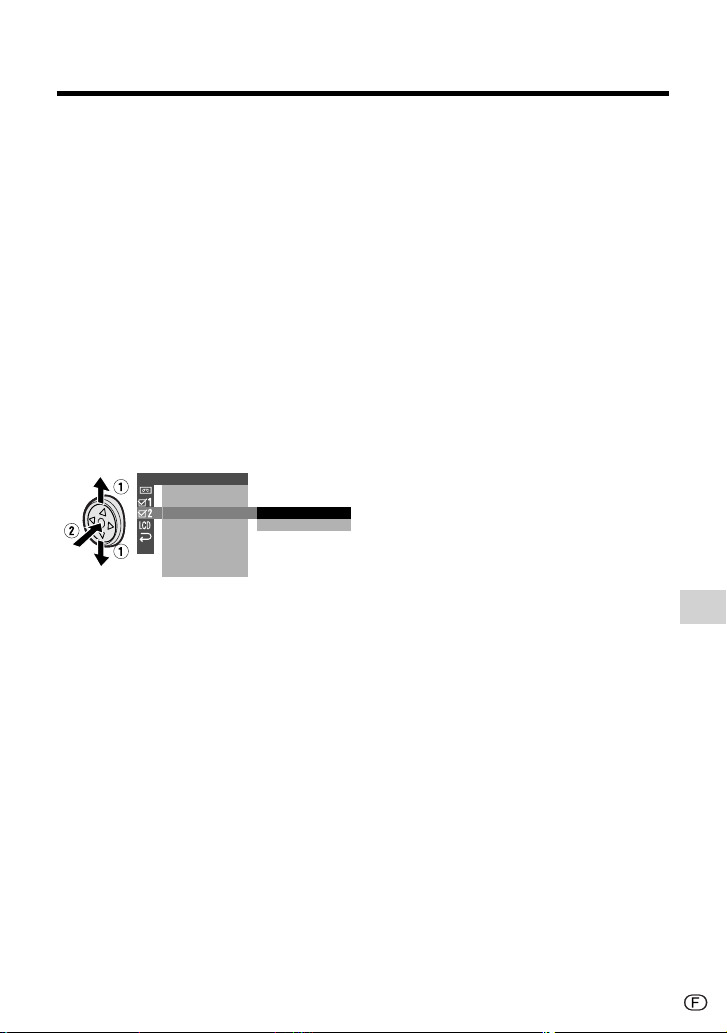
Pour enregistrer à partir
d’une source extérieure
1 En mode Lecture bande, appuyez sur
la touche DISPLAY jusqu’à ce que
l’écran de mode apparaisse.
2 Sélectionnez «MENU», puis «EX-
ECUTE» à l’aide de la touche de
fonctionnement (voir page 32).
3 Appuyez sur l ou m pour
sélectionner ~, et appuyez ensuite
au centre de la touche de
fonctionnement.
4 Appuyez sur l ou m pour
sélectionner «S-VIDEO IN», et
appuyez ensuite au centre de la
touche de fonctionnement.
OTHERS 2
T IME CODE
TC OUT
S
-
VIDEO
RETURN
IN
OFF
ON
5 Appuyez sur l ou m pour
sélectionner «ON» (pour la connexion
S-vidéo) ou «OFF» (pour la
connexion vidéo) et appuyez ensuite
au centre de la touche de
fonctionnement.
6 Appuyez sur la touche DISPLAY pour
éteindre l’écran du menu.
•«S-VIDEO» apparaît sur l’écran
pendant une pause ou en mode
Pause d’enregistrement lorsque vous
réglez la rubrique de menu S-VIDEO
IN sur «ON» à l’étape 5 ci-dessus.
7 Commencez la lecture sur
l’équipement source branché au
caméscope.
• Vérifiez sur l’écran du caméscope si
l’image est bien reçue.
8 Appuyez sur la touche Début/Arrêt du
caméscope, et appuyez ensuite sur
m pour commencer l’enregistrement.
Remarques :
• Appuyez surmpour effectuer une pause
d’enregistrement. Appuyez de nouveau sur
mpour reprendre l’enregistrement.
• Pour le fonctionnement avec la
télécommande, procédez aux étapes 1 et 7
ci-dessus, et appuyez sur la touche TAPE
REC START/STOP, puis sur la touche PAUSE/
STILL (g)
• Si «NO SIGNAL» est affiché sur l’écran du
caméscope, vérifiez si le câble audio/vidéo/
S-vidéo est bien branché.
• Si un enregistrement vidéo numérique avec
un signal de protection des droits d’auteur
est utilisé comme source de lecture,
«COPYRIGHT PROTECTED.» apparaît sur le
moniteur du caméscope et la fonction
d’enregistrement est désactivée.
Fonctions évoluées
65
Page 76

Fonctions évoluées
Lecture
Montage avec la
borne DV (IEEE1394)
Mode disponible :
Lecture bande
Ce caméscope peut être utilisé en tant
qu’appareil de montage vidéo numérique.
Un câble DV transfère directement tous les
signaux de doublage, y compris les signaux
vidéo et audio, au caméscope.
Préparation
Branchez le caméscope à l’appareil vidéo
doté d’une prise DV à l’aide du câble DV en
vente dans le commerce.
Vers la prise
Câble DV (en vente dans le commerce)
Vers la
prise DV
Appareil vidéo avec
DV
prise DV (par ex.
caméscope DV)
Pour enregistrer vers un
appareil vidéo
Procédez à «Suppression des scènes
indésirées» de la page 63, à l’aide de
l’appareil vidéo comme source
d’enregistrement.
Remarque :
• Veillez à ce que l’appareil vidéo sur lequel
vous enregistrez puisse entrer les signaux de
doublage via la prise DV.
Fonctions évoluées
66
Page 77
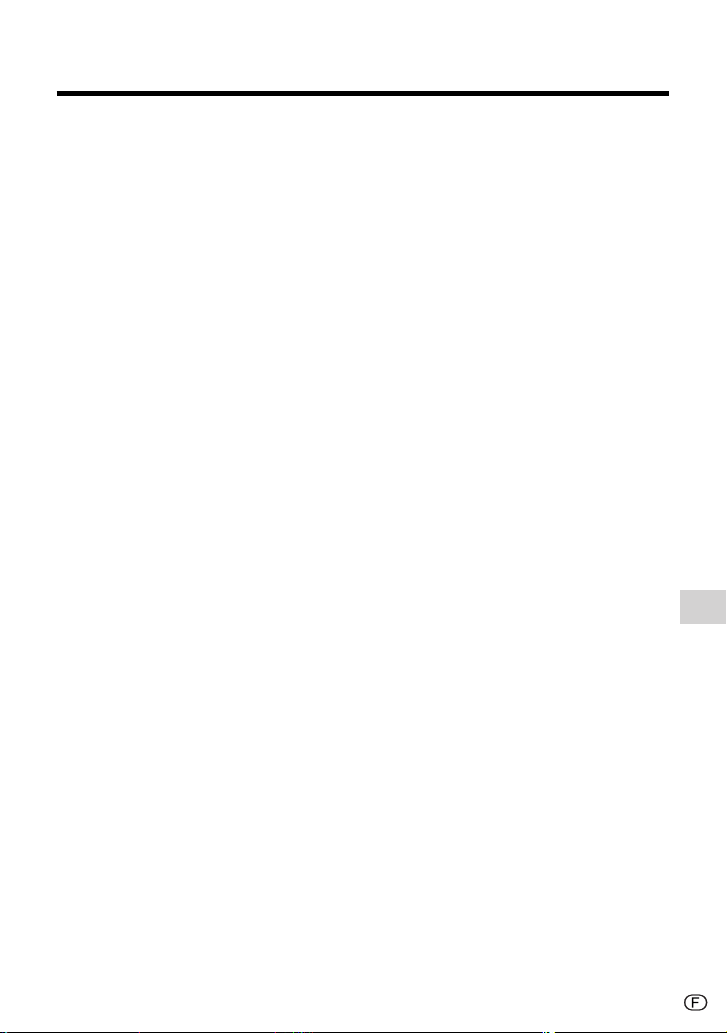
Pour enregistrer vers un
appareil vidéo
1 Réglez le caméscope en mode
Lecture bande et introduisez une mini
cassette DV.
2 Commencez la lecture sur l’appareil
vidéo branché au caméscope.
• Vérifiez sur l’écran du caméscope si
l’image est bien reçue.
3 Appuyez sur la touche Début/Arrêt du
caméscope.
• Le caméscope entre en mode de
pause d’enregistrement.
4 Appuyez sur m de la touche de
fonctionnement pour commencer
l’enregistrement.
Pour interrompre l’enregistrement
Appuyez sur l de la touche de
fonctionnement.
Suppression des scènes indésirées
1 Appuyez sur m pour effectuer une
pause d’enregistrement lorsque la
bande source arrive au début de la
séquence à supprimer.
2 Appuyez sur m pour reprendre
l’enregistrement lorsque la bande
source atteint la fin de la séquence à
supprimer.
Remarques :
• Assurez-vous que l’appareil vidéo à partir
duquel vous enregistrez peut sortir des
signaux de doublage via la prise DV.
• Si l’appareil vidéo n’est pas réglé en mode
de lecture ou si le câble DV n’est pas
correctement branché, «NO SIGNAL»
apparaît sur l’écran du caméscope.
• S’il n’y a pas d’entrée d’image ni de son vers
le caméscope même si le câble DV est
correctement branché et si vous procédez à
la lecture du support source à partir de
l’appareil vidéo, réglez l’interrupteur principal
du caméscope sur OFF puis de nouveau sur
w, ou débranchez le câble DV et
rebranchez-le.
• Si un enregistrement vidéo numérique avec
un signal de protection des droits d’auteur
est utilisé comme source de lecture,
«COPYRIGHT PROTECTED.» apparaît sur le
moniteur du caméscope et la fonction
d’enregistrement est désactivée (voir page
92).
• Lors de l’affichage de l’image de lecture sur
l’ordinateur, vous risquez de trouver des
bandes noires autour de l’image. Ceci est dû
aux différences des tailles d’affichage de
l’image.
•«i.Link» fait référence à la spécification
industrielle IEEE1394-1995 et aux extensions
concernées. Le logo z est utilisé pour les
produits compatibles avec la norme i.Link.
Fonctions évoluées
67
Page 78
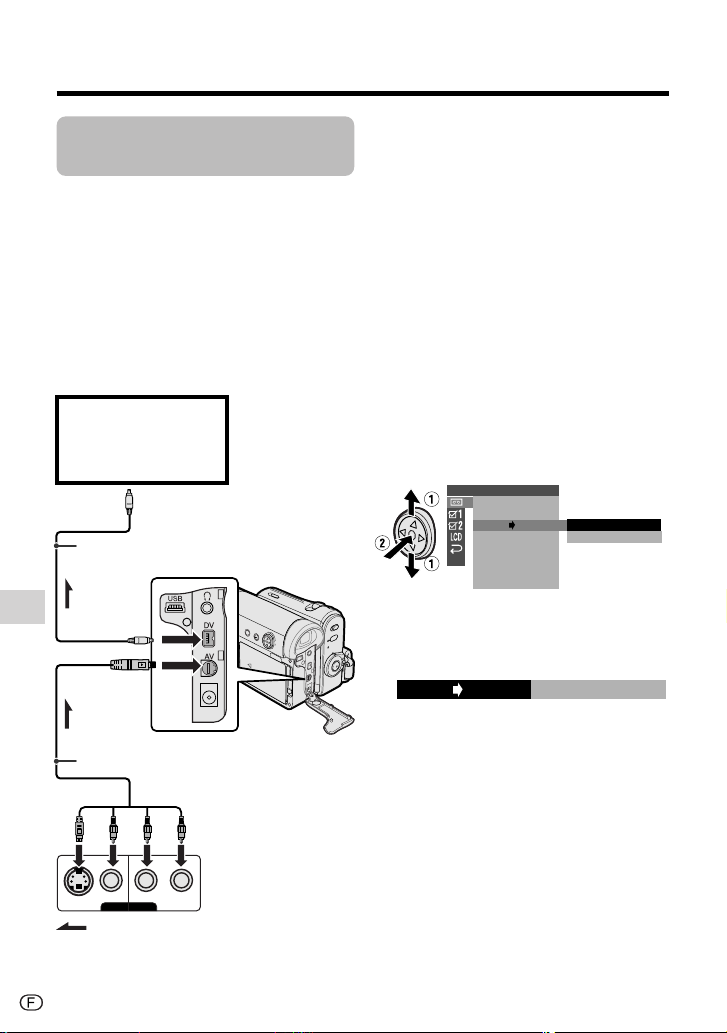
Fonctions évoluées
Lecture
Utilisation du caméscope
comme convertisseur
Mode disponible :
Lecture bande
Vous pouvez utiliser ce caméscope pour
convertir des signaux analogiques (par ex.
une vidéo enregistrée en 8 mm ou des
bandes Hi8) en signaux numériques.
Préparation
Connectez le câble audio/vidéo/S-vidéo et le
câble DV comme indiqué ci-dessous.
Enregistrement
(appareil
numérique)
par ex. ordinateur
Vers la prise DV
Câble DV (en vente dans le commerce)
Signal
numérique
Vers la prise DV
Vers la prise AV
Signal
analogique
Fonctions évoluées
Câble audio/vidéo/S-vidéo (fourni)
Noir : vers la prise de sortie S-vidéo
Jaune : vers la prise de sortie vidéo
Blanc : vers la prise de sortie audio (L)
Rouge : vers la prise de sortie audio (R)
Lecture
(appareil analogique)
(MONO)
VIDEO
S-VIDEO
AV-OUT
:
La flèche indique le flux du signal.
Remarque :
• Voir page 2 pour la manière d’ouvrir le cache
des prises.
68
par ex. caméscope 8 mm
L-AUDIO-R
ou Hi8
1 Réglez le caméscope en mode
Lecture bande, et assurez-vous que
la lecture s’interrompt.
2 Appuyez sur la touche DISPLAY
jusqu’à ce que l’écran de mode
apparaisse.
3 Sélectionnez «MENU», puis «EX-
ECUTE» à l’aide de la touche de
fonctionnement (voir page 32).
4 Appuyez sur l ou m pour
sélectionner V, et appuyez ensuite
au centre de la touche de
fonctionnement.
5 Appuyez sur l ou m pour
sélectionner «ANLGyDGTL», et
appuyez ensuite au centre de la
touche de fonctionnement.
PLAYBACK
SET
ROTAT E PB
AUDI O
ANLG DGTL
RETURN
OFF
ON
6 Appuyez sur l ou m pour
sélectionner «ON», et appuyez
ensuite au centre de la touche de
fonctionnement.
ONANLG DGTL
Page 79
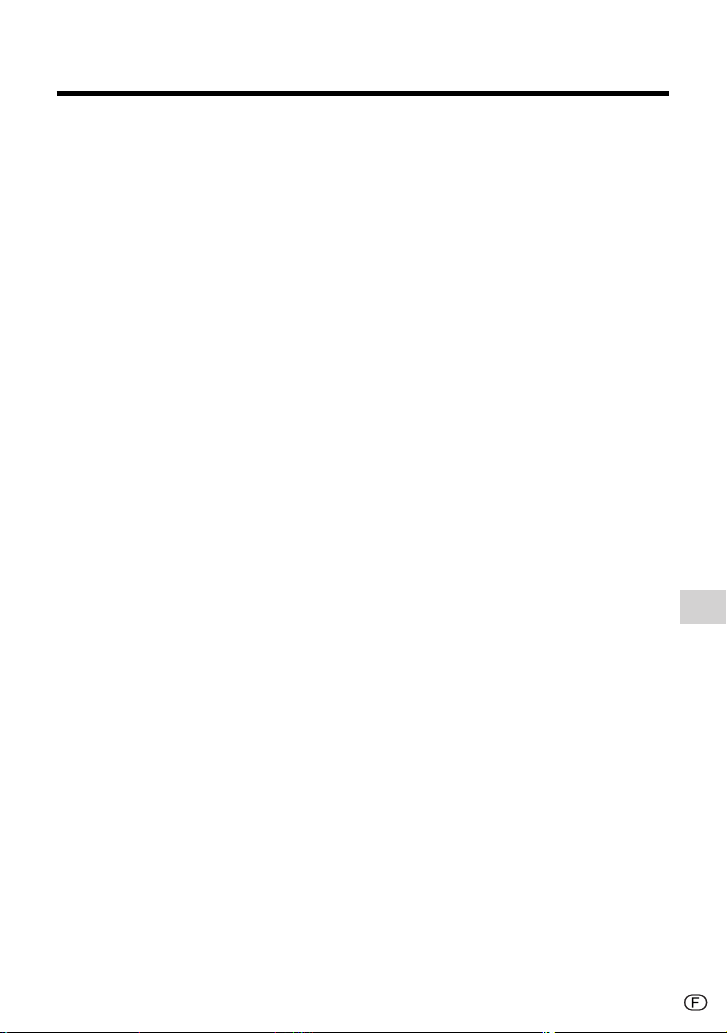
7 Appuyez sur la touche DISPLAY pour
éteindre l’écran du menu.
8 Appuyez sur la touche de lecture de
l’appareil analogique.
• Regardez le moniteur de l’appareil
numérique pour vérifier si l’image est
correctement reçue.
9 Appuyez sur la touche
d’enregistrement de l’appareil
numérique.
Remarques :
• Il n’y a aucune garantie pour que le
caméscope fonctionne avec tous les
appareils numériques/analogiques.
Contactez le fabricant de votre appareil pour
prendre conseil.
• Si le caméscope procède à la lecture d’un
enregistrement vidéo comportant un signal
de droits d’auteur, l’appareil numérique ne
pourra pas l’enregistrer ni le sauvegarder.
• Le caméscope risque de ne pas pouvoir
convertir correctement certains
enregistrements vidéo (possibilité de
décoloration, de parasites sur l’image, de son
coupé) selon les conditions d’entrée.
Fonctions évoluées
69
Page 80

Fonctions d’appareil photo numérique
Fonctions d’appareil photo numérique
Enregistrement
Enregistrement
Enregistrement sur
carte
Mode disponible :
Caméra carte
Vous pouvez prendre une image fixe de la
même manière qu’avec un appareil photo
standard et enregistrer ensuite l’image sur
la carte.
Touche PHOTO
Sélecteur de média
Commande de zoom motorisé
Interrupteur principal
1 Introduisez une carte dans le
caméscope (voir page 11).
2 Retirez le bouchon d’objectif.
3 Réglez le sélecteur de média sur u.
4 Maintenez enfoncée la touche de
verrouillage et réglez l’interrupteur
principal sur v.
• L’image de l’objectif est à présent affichée.
Nombre de photos prises/restantes
/981
NORMAL
Touche de
verrouillage
AUTO
5 Réglez la commande de zoom
motorisé pour cadrer le sujet comme
désiré.
6 Appuyez à fond sur la touche PHOTO
pour commencer l’enregistrement.
• Le caméscope effectue automatiquement la mise
au point sur le sujet. Lorsqu’elle est réglée, vous
entendrez un bip et vous verrez apparaître le
repère T. Le caméscope verrouille ensuite la
mise au point.
/981
NORMAL
7 Appuyez à fond sur la touche PHOTO
pour commencer l’enregistrement.
/981
NORMAL
AUTO
• L’indicateur S clignote en rouge lorsque les
données sont enregistrées sur la carte, et revient
au blanc lorsque l’enregistrement est terminé.
• Pour enregistrer une autre image, relâchez la
touche PHOTO et assurez-vous que l’image
n’est pas gelée à l’écran. Procédez ensuite aux
étapes 6 et 7.
Remarques :
• L’enregistrement avec un éclairage insuffisant peut
produire des images floues. Nous vous recommandons
d’utiliser un trépied pour enregistrer les sujets mal
éclairés.
• L’enregistrement sous l’éclairage d’une lampe fluorescente,
au mercure ou au sodium peut provoquer des
scintillements dans l’image et peut, selon le moment où la
photo a été prise, modifier les tonalités des couleurs dans
l’image.
• Réglez la rubrique de menu BEEP sur «OFF» pour
désactiver le bip de verrouillage de la mise au point.
• Ne mettez pas hors tension et ne retirez pas la
carte lorsque l’indicateur S clignote à l’étape 7.
Fonctions d’appareil photo numérique
70
Page 81

Sélection de la
qualité de l’image
Mode disponible :
Caméra carte
La qualité des images fixes enregistrées sur
la carte dépend des réglages pour la
qualité et la taille de l’image. Sélectionnez le
réglage convenant à vos objectifs
d’enregistrement.
Types
NORMAL: Enregistre les images avec
une qualité standard.
ECONOMY: Vous permet de prendre
plus de photos que le mode NORMAL
mais avec une qualité inférieure.
FINE: Enregistre les images avec une
qualité supérieure au mode NORMAL,
mais avec un nombre inférieur
d’images enregistrables.
Nombre approximatif d’images
enregistrables avec la carte de
mémoire 8 Mo SD fournie
Réglage de
qualité de
l’image
NORMAL
ECONOMY
FINE
Remarque :
• Le nombre d’images enregistrées diffère
selon la combinaison de réglages utilisés
pour la qualité et la taille de l’image et les
images prises.
Nombre approximatif
d’images
90
160
50
1 En mode Caméra carte, appuyez sur
la touche DISPLAY jusqu’à ce que
l’écran de mode apparaisse.
TIMER
OFF
BLC GAI N/
SEL F
M
ENU
SCENE MENU
2 Sélectionnez «MENU», puis «EX-
ECUTE» à l’aide de la touche de
fonctionnement (voir page 32).
3 Appuyez sur l ou m pour
sélectionner Y, et appuyez ensuite
au centre de la touche de
fonctionnement.
4 Appuyez sur l ou m pour
sélectionner «REC MODE», et
appuyez ensuite au centre de la
touche de fonctionnement.
SETT I NG 1
F I LE NO.
REC
MOD E
RETURN
NORMAL
ECONOMY
FINE
5 Appuyez sur l ou m pour
sélectionner le réglage désiré et
appuyez ensuite au centre de la
touche de fonctionnement.
REC MODE
ECONOMY
6 Appuyez sur la touche DISPLAY pour
éteindre l’écran du menu.
• L’indicateur de qualité de l’image
sélectionnée n’apparaît que lorsque
les indicateurs à l’écran sont activés.
/0160
EC ONOMY
Remarque :
• L’indicateur de qualité de l’image est
également affiché en mode Caméra carte.
L’indicateur de qualité de l’image affiché
pendant la lecture est basé sur la quantité de
données de l’image enregistrée. Cette
quantité de données dépend de facteurs
comme le détail de l’image, et l’indicateur de
qualité de l’image affiché pendant la lecture
peut parfois ne pas correspondre au réglage
de qualité de l’image utilisé pendant
l’enregistrement.
Indicateur de qualité de l’image
Fonctions d’appareil photo num
érique
71
Page 82
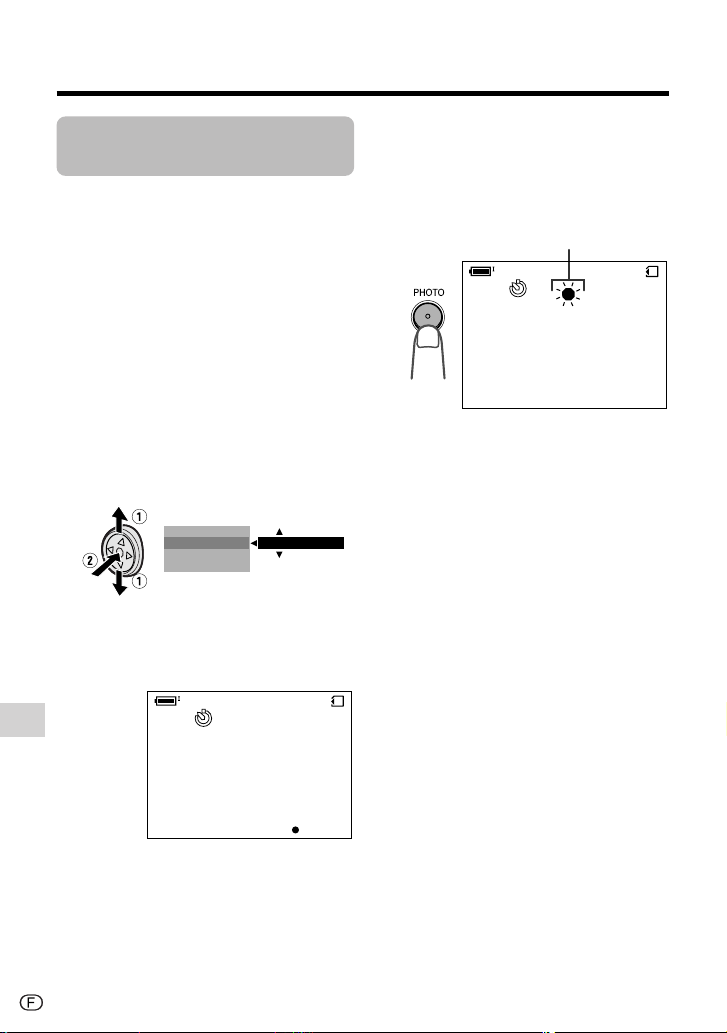
Fonctions d’appareil photo numérique
Enregistrement
Enregistrement avec
le retardateur
Mode disponible :
Caméra carte
La fonction de retardateur vous permet
d’enregistrer des images après un délai de
10 secondes. Elle est pratique lorsque vous
désirez vous enregistrer en compagnie de
vos amis.
1 En mode Caméra carte, appuyez sur
la touche DISPLAY jusqu’à ce que
l’écran de mode apparaisse.
2 Appuyez sur l ou m de la touche de
fonctionnement pour sélectionner
«SELF TIMER» et appuyez ensuite
au centre de la touche de
fonctionnement.
BLC GAI N/
M
ENU
SCENEMENU
EXECUTESEL F T IMER
3 Appuyez sur l ou m pour
sélectionner «EXECUTE», et
appuyez ensuite au centre de la
touche de fonctionnement.
érique
AUTO
NORMAL
CANCE L
4 Appuyez sur la touche PHOTO pour
démarrer le retardateur.
• L’indicateur de fonctionnement du
retardateur clignote lorsque le
retardateur effectue le compte à
rebours.
Indicateur de fonctionnement du retardateur
AUTO
• L’obturateur se déclenche
automatiquement 10 secondes plus
tard, et une image fixe du sujet est
enregistrée.
Pour annuler le compte à rebours
Appuyez sur la touche PHOTO à l’étape 4.
Pour annuler le retardateur
Appuyez de nouveau au centre de la
touche de fonctionnement à l’étape 3.
Remarques :
• Lors de l’enregistrement avec le retardateur,
stabilisez le caméscope à l’horizontale, en le
fixant sur un trépied, par exemple.
• Le mode retardateur est annulé après
l’enregistrement d’une image. Répétez les
81/9
étapes 1 à 4 pour enregistrer une autre
image avec le retardateur.
• Ne mettez pas hors tension et ne retirez pas
la carte lorsque l’indicateur de
fonctionnement du retardateur commence à
clignoter.
NORMAL
81/9
Fonctions d’appareil photo num
72
Page 83

Formatage d’une
carte
Mode disponible :
Caméra carte
Il est nécessaire de formater une carte en
vente dans le commerce avant de pouvoir
l’utiliser avec ce caméscope. Vous devrez
également formater la carte lorsque l’un des
indicateurs d’avertissement suivants
apparaît.
• «FORMAT MEMORY CARD»
• «MEMORY CARD ERROR»
• «MEMORY CARD READ ERROR»
• «CANNOT STORE DATA»
Remarques :
• Le formatage d’une carte efface toutes les
images de la carte, y compris les images
protégées contre l’effacement. Veillez à
copier les données importantes sur votre
ordinateur ou sur un autre support avant de
formater la carte (voir pages 82–84).
• Ne retirez pas la source d’alimentation
pendant le formatage, ceci pouvant
endommager le caméscope ou la carte.
Nous vous recommandons d’utiliser en outre
une prise murale comme alimentation.
1 En mode Caméra carte, appuyez sur
la touche DISPLAY jusqu’à ce que
l’écran de mode apparaisse.
2 Sélectionnez «MENU», puis «EX-
ECUTE» à l’aide de la touche de
fonctionnement (voir page 32).
3 Appuyez sur l ou m pour
sélectionner ~, et appuyez ensuite
au centre de la touche de
fonctionnement.
4 Appuyez sur l ou m pour
sélectionner «FORMAT», et appuyez
ensuite au centre de la touche de
fonctionnement.
OTHERS 2
FORMAT
12H 24H/
SETT I NG
RETURN
EXECUTE
RETURN
5 Appuyez sur l ou m pour
sélectionner «EXECUTE», et
appuyez ensuite au centre de la
touche de fonctionnement.
• Pour annuler le formatage, appuyez
sur l ou m pour sélectionner
«RETURN» et appuyez ensuite au
centre de la touche de
fonctionnement.
FORMAT
ALL DATA
BE
ERASED.
NO
YES
SELECT
WI LL
SET
6 Appuyez sur l ou m pour
sélectionner «YES», et appuyez
ensuite au centre de la touche de
fonctionnement pour commencer à
formater.
• L’écran du menu s’affiche lorsque le
formatage est terminé.
7 Appuyez sur la touche DISPLAY pour
éteindre l’écran du menu.
Remarques :
• La carte fournie avec le VL-Z5 est
préformatée pour l’usage immédiat.
• Utilisez ce caméscope pour formater une
carte. Le caméscope risque de ne pas
reconnaître les images sur une carte
formatée par un ordinateur ou un autre
appareil.
Fonctions d’appareil photo num
érique
73
Page 84

Fonctions d’appareil photo numérique
Enregistrement
Réglage de la
méthode de
numérotation des
fichiers
Mode disponible :
Caméra carte
Le caméscope attribue automatiquement
des numéros de fichiers aux images
photographiées. Vous pouvez sélectionner
deux méthodes différentes pour la
numérotation des fichiers.
Types
SERIAL: Détermine les numéros de
fichiers en les augmentant à partir
de la dernière image photographiée
lors de l’introduction d’une nouvelle
carte.
RESET: Détermine un nouvel
ensemble de numéros de fichiers
lors de l’introduction d’une nouvelle
carte.
1 En mode Caméra carte, appuyez sur
la touche DISPLAY jusqu’à ce que
l’écran de mode apparaisse.
2 Sélectionnez «MENU», puis «EX-
ECUTE» à l’aide de la touche de
fonctionnement (voir page 32).
3 Appuyez sur l ou m pour
sélectionner Y, et appuyez ensuite
au centre de la touche de
érique
fonctionnement.
4 Appuyez sur l ou m pour
sélectionner «FILE NO.», et appuyez
ensuite au centre de la touche de
fonctionnement.
SETTING 1
F I LE NO.
REC MODE
RETURN
SERIAL
RESET
5 Appuyez sur l ou m pour
sélectionner «SERIAL» ou «RESET»,
et appuyez ensuite au centre de la
touche de fonctionnement.
RESETFILE NO.
6 Appuyez sur la touche DISPLAY pour
éteindre l’écran du menu.
Remarque :
• Lorsque l’indicateur d’avertissement
«MAXIMUM FILE NUMBER» apparaît à
l’écran, réglez la rubrique de menu FILE NO.
sur «RESET», puis formatez la carte (voir
page 73) ou remplacez la carte par une
neuve (voir page 11).
Fonctions d’appareil photo num
74
Page 85

Fonctions d’appareil photo numérique
Lecture
Lecture de carte
Mode disponible :
Lecture carte
Vous pouvez procéder à la lecture et
regarder des images fixes enregistrées sur
une carte sur le moniteur LCD.
Sélecteur de média
Touche de fonctionnement
Interrupteur principal
1 Réglez le sélecteur de média sur u.
2 Maintenez enfoncée la touche de
verrouillage et réglez l’interrupteur
principal sur w.
• Les images enregistrées sur la carte
sont affichées en format timbre.
7
89
01
Touche de
verrouillage
Numéro de page/total des pages timbres
1
NORMA L
FULLSELECT IMG MULTI
3 Appuyez sur j, k, l ou m de la
touche de fonctionnement pour
déplacer le cadre de sélection sur
l’image désirée.
• A chaque pression sur j, k, l ou
m, le cadre de sélection se déplace
de la manière indiquée ci-dessous.
1
4
2
5
1
NORMA L
FULLSELECT IMG MULTI
Remarque :
• Le maintien de j ou k enfoncée
augmente la vitesse de déplacement du
cadre de sélection.
4 Appuyez au centre de la touche de
fonctionnement.
• L’image sélectionnée est présentée
en plein écran.
Nom du fichier d’images
Numéro d’image de lecture/
nombre d’enregistrements
Opérations disponibles pendant
l’affichage plein écran
• Vous pouvez afficher l’image plein écran de
la vue précédente ou suivante en appuyant
sur j ou k.
• Vous pouvez effectuer une recherche dans
les images sur la carte en maintenant j ou
k enfoncée. La recherche peut être très
rapide, et nous vous recommandons donc
0100-00
d’activer les indicateurs à l’écran pour
2/2PAGE
afficher le numéro de l’image.
• Pour revenir aux images en format timbre,
appuyez de nouveau au centre de la
touche de fonctionnement.
Remarques :
• Vous pouvez également régler dans l’écran de mode pour
afficher les images en plein écran ou en format timbre.
• Selon la quantité de données de l’image enregistrée,
l’indicateur de qualité de l’image affiché pendant la lecture
peut ne pas correspondre au réglage de qualité de l’image
utilisé pendant l’enregistrement.
3
• Les images plus grandes que 640K480, comme par
exemple les images enregistrées avec d’autres appareils,
sont affichées en format timbre et non en plein écran.
6
• Ne procédez pas à la lecture d’une carte comportant une
image défectueuse (avec du bruit et des distorsions)
réalisée avec un autre appareil. Si vous procédez par
1000-00
erreur à la lecture d’une telle carte, mettez l’interrupteur
2/1PAGE
principal sur OFF, retirez la carte et ne l’utilisez plus avec
le caméscope.
qualité de l’image
0-0 0 1001
0-001001
F ULLS E L E CT I MG MUL T I
FULLSELECT IMG MULT I
Indicateur de
C ARD
NO RMAL
NORMAL
1 0/1
10/1
Fonctions d’appareil photo numérique
75
Page 86

Fonctions d’appareil photo numérique
Lecture
Zoom de lecture avec
la télécommande
(fourne uniquement
avec la VL-Z5)
Mode disponible :
Lecture carte
La fonction de zoom de lecture vous permet
d’agrandir l’image de lecture jusqu’à dix fois
la taille de l’original et de déplacer l’image
agrandie à l’aide de la télécommande. (Voir
page 46 pour l’utilisation de la
télécommande.)
Remarque :
• Le zoom de lecture ne fonctionne pas en
mode de lecture de bande.
Touches ZOOM
Touches de
déplacement
érique
1 Pendant la lecture de carte, appuyez
sur la touche ZOOM T pour effectuer
un zoom avant.
Indicateur du zoom de lecture
2 Appuyez sur q, w, a, ou s de la
touche de déplacement pour déplacer
l’image affichée.
Pour annuler le zoom de
lecture
Appuyez sur la touche ZOOM W pour
effectuer un zoom arrière sur le plus grand
angle.
Remarque :
• L’utilisation du zoom de lecture peut diminuer
la qualité des images fixes.
Fonctions d’appareil photo num
76
Page 87

Protection contre
l’effacement
Mode disponible :
Lecture carte
Vous pouvez éviter que des images
importantes enregistrées sur la carte soient
effacées accidentellement.
1 En mode Lecture carte, appuyez sur
la touche DISPLAY jusqu’à ce que
l’écran de mode apparaisse.
2 Appuyez sur l ou m de la touche de
fonctionnement pour sélectionner
«PROTECT» et appuyez ensuite au
centre de la touche de
fonctionnement.
M
ENU
DELE TE ONE
DELETE ALL
PROTECT
EX ECUT E
3 Appuyez sur l ou m pour
sélectionner «EXECUTE», et
appuyez ensuite au centre de la
touche de fonctionnement.
• L’indicateur PROTECT apparaît.
1
2
3
4
5
6
PROTECT
SET DI SPLAY CANCEL:
1
NORMA L
][
Indicateur PROTECT
4 Appuyez sur j, k, l ou m pour
sélectionner l’image à protéger contre
l’effacement.
1
2
3
4
5
6
PROTECT
SET DI SPLAY CANCEL:
1
NORMA L
][
5 Appuyez au centre de la touche de
fonctionnement pour régler
l’effacement de la protection.
• L’indicateur R apparaît.
Indicateur de protection contre l’effacement
1
4
PROTECT
SET DI SPLAY CANCEL:
][
• Si vous désirez protéger une autre
image, procédez de nouveau aux
étapes 4 et 5.
6 Appuyez sur la touche DISPLAY pour
terminer le réglage.
Pour annuler le réglage de
protection
1 Sélectionnez l’image pour laquelle la
protection contre l’effacement doit
être annulée à l’étape 4 ci-dessus.
2 Appuyez au centre de la touche de
fonctionnement pour annuler la
protection.
• L’indicateur R disparaît.
1
1000-00
2/1PAGE
4
PROTECT
SET DI SPLAY CANCEL:
][
3 Appuyez sur la touche DISPLAY pour
terminer le réglage.
Remarque :
• Le formatage d’une carte efface toutes les
images de la carte, y compris les images
protégées contre l’effacement.
3000-00
2/1PAGE
2
3
5
6
3000-00
1
2/1PAGE
NORMA L
2
3
5
6
Fonctions d’appareil photo num
3000-00
1
2/1PAGE
NORMA L
érique
77
Page 88

Fonctions d’appareil photo numérique
Lecture
Effacement des
images enregistrées
Mode disponible :
Lecture carte
Effacement d’une image
enregistrée
Vous pouvez effacer les images indésirées
afin de libérer de la mémoire sur une carte
pour enregistrer de nouvelles images.
Remarque :
• Les images effacées ne peuvent pas être
récupérées. Vérifiez si vous désirez ou non
les images avant de procéder comme suit.
1 En mode Lecture carte, appuyez sur
la touche DISPLAY jusqu’à ce que
l’écran de mode apparaisse.
2 Appuyez sur l ou m de la touche de
fonctionnement pour sélectionner
«DELETE ONE» et appuyez ensuite
au centre de la touche de
fonctionnement.
FULL MULTI
PIC.EFFECT
M
ENU
DEL E TE ONE
EXECUTE
3 Appuyez sur l ou m pour
sélectionner «EXECUTE», et
appuyez ensuite au centre de la
touche de fonctionnement.
érique
Fonctions d’appareil photo num
• L’indicateur DELETE apparaît.
DELE TE
SET DISPLAY CANCEL:
Indicateur DELETE
78
1
2
4
5
][
1
NORMA L
4 Appuyez sur j, k, l ou m pour
sélectionner l’image à effacer.
1
4
DELE TE
SET DISPLAY CANCEL:
5 Appuyez au centre de la touche de
fonctionnement pour régler l’image.
6 Appuyez sur l ou m pour
sélectionner «YES», puis appuyez au
centre de la touche de
fonctionnement pour effacer l’image.
1
4
DELETE?
NO
YES
SETSELECT
1
4
DELE TE
• Pour annuler le réglage, sélectionnez
«NO».
3
6
1000-00
1/1PAGE
• Si vous désirez annuler une autre
image, procédez de nouveau aux
étapes 4 à 6.
7 Appuyez sur la touche DISPLAY pour
terminer le réglage.
Remarques :
• Les images protégées ne peuvent pas être
effacées. Annulez le réglage de protection
pour effacer l’image (voir page 77).
• Ne mettez pas hors tension lorsque vous
effacez une image.
2
3
5
6
3000-00
1
2/1PAGE
NORMA L
][
2
3
5
6
3000-00
1
NORMA L
2
3
5
6
4000-001
Page 89

Effacement de toutes les
images enregistrées
Vous pouvez effacer en une seule opération
toutes les images enregistrées sur une
carte.
Remarques :
• Les images effacées ne peuvent pas être
récupérées. Vérifiez si vous désirez ou non
les images avant de procéder comme suit.
• Si vous désirez conserver certaines images
sur la carte, protégez-les tout d’abord contre
l’effacement (voir page 77), et effectuez
ensuite la procédure suivante.
1 En mode Lecture carte, appuyez sur
la touche DISPLAY jusqu’à ce que
l’écran de mode apparaisse.
2 Appuyez sur l ou m de la touche de
fonctionnement pour sélectionner
«DELETE ALL» et appuyez ensuite
au centre de la touche de
fonctionnement.
PIC.EFFECT
M
ENU
DEL E TE ONE
DEL E TE A LL
EXECUTE
3 Appuyez sur l ou m pour
sélectionner «EXECUTE», et
appuyez ensuite au centre de la
touche de fonctionnement.
• L’indicateur DELETE ALL? apparaît.
1
2
3
4 Appuyez sur l ou m pour
sélectionner «YES», et appuyez
ensuite au centre de la touche de
fonctionnement.
• Pour annuler le réglage, sélectionnez
«NO».
5 Appuyez sur la touche DISPLAY pour
terminer le réglage.
Remarques :
• Les images protégées ne peuvent pas être
effacées. Annulez le réglage de protection
pour effacer l’image (voir page 77).
• Si un ordre d’impression est donné à des
images protégées contre l’effacement et si
vous effectuez la procédure ci-dessus, l’ordre
d’impression est annulé (le réglage de
protection n’est pas annulé).
• L’effacement de toutes les images sur la
carte peut durer plusieurs secondes.
• Ne mettez pas hors tension lorsque vous
effacez des images.
Fonctions d’appareil photo num
4
DELETE
NO
YES
Indicateur DELETE ALL?
ALL?
SETSELECT
5
1
6
1000-00
NORMA L
érique
79
Page 90
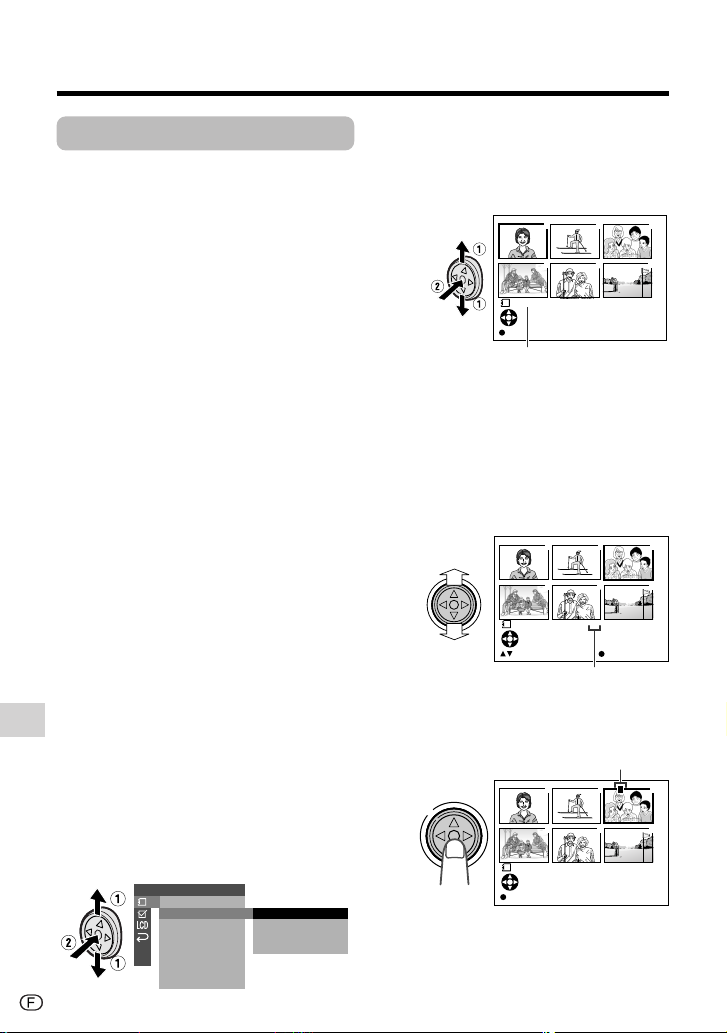
Fonctions d’appareil photo numérique
Lecture
Ordre d’impression
Mode disponible :
Lecture carte
La fonction d’ordre d’impression vous
permet d’ajouter des informations
imprimées appelées DPOF à des images
fixes enregistrées sur une carte.
A propos de DPOF
DPOF est une abréviation de «Digital Printing
Order Format» (Format d’ordre d’impression
numérique) qui définit des informations
d’impression pour les images spécifiées
ainsi que le numéro de chaque image sur les
cartes de mémoire. A l’avenir, il sera possible
d’imprimer facilement avec une imprimante
compatible DPOF ou de commander des
copies à votre laboratoire photo.
Remarque :
• Vous pouvez imprimer une image même si
aucun ordre d’impression n’a été donné.
Attribution d’un ordre
d’impression à une image
1 En mode Lecture carte, appuyez sur
la touche DISPLAY jusqu’à ce que
l’écran de mode apparaisse.
2 Sélectionnez «MENU», puis «EX-
ECUTE» à l’aide de la touche de
fonctionnement (voir page 32).
3 Appuyez sur l ou m pour
sélectionner S, et appuyez ensuite
au centre de la touche de
érique
fonctionnement.
4 Appuyez sur l ou m pour
sélectionner «PRI. ORDER», et
appuyez ensuite au centre de la
touche de fonctionnement.
PLAYBACK SET
Fonctions d’appareil photo num
80
SL I DE SHO
PRI.
RETURN
ORDER
W
PRI.SELECT
PRI. ALL
PR I. NONE
RETURN
5 Appuyez sur l ou m pour
sélectionner «PRI. SELECT», et
appuyez ensuite au centre de la
touche de fonctionnement.
• L’indicateur PRINT apparaît.
1
2
4
5
PRI NT
SET DI SPLAY CANCEL:
Indicateur PRINT
1
NORMA L
][
6 Appuyez sur j, k, l ou m pour
sélectionner l’image à laquelle vous
désirez attribuer un ordre d’impression.
7 Appuyez au centre de la touche de
fonctionnement, puis appuyez sur l
ou m pour sélectionner le nombre de
tirages.
• Vous pouvez régler le nombre de
tirages entre 1 et 99.
1
2
4
5
PRI NT
Nombre de tirages
SETPRI NT NUMBER
11
NORMA L
8 Appuyez au centre de la touche de
fonctionnement pour régler l’ordre
d’impression.
• L’indicateur M apparaît.
PRI NT
SET DI SPLAY CANCEL:
1
4
Indicateur M
2
P
5
1
NORMA L
][
• Si vous désirez attribuer un autre
ordre d’impression, procédez de
nouveau aux étapes 6 à 8.
9 Appuyez sur la touche DISPLAY pour
terminer le réglage.
3
6
1000-00
2/1PAGE
3
6
3000-00
2/1PAGE
3
6
3000-00
2/1PAGE
Page 91

Pour annuler l’ordre d’impression
d’une image
1 Sélectionnez l’image pour annuler
l’ordre d’impression à l’étape 6 cidessus, et appuyez ensuite au centre
de la touche de fonctionnement.
2 Appuyez sur l pour sélectionner
«0», et appuyez ensuite au centre de
la touche de fonctionnement.
• L’indicateur M disparaît.
PRI NT
PRI NT
1
4
1
4
Indicateur M
2
P
5
10
NORMA L
SETPR I NT NUMBER
2
5
3 Appuyez sur la touche DISPLAY pour
terminer le réglage.
Attribution d’un ordre d’impression à
toutes les images
1 Procédez aux étapes 1 à 4 dans
«Attribution d’un ordre d’impression à
une image».
2 Appuyez sur l ou m pour
sélectionner «PRI. ALL», et appuyez
ensuite au centre de la touche de
fonctionnement.
PLAYBACK SET
SL IDE SHO
PRI .
RETURN
PRI NT
W
PRI.SELECT
ORDER
PRI . ALL
PR I. NONE
RETURN
456
ALL?
NO
YES
SETSELECT
1
1000-00
NORMA L
Remarque :
• Un indicateur d’avertissement apparaît
lorsque l’ordre d’impression est réglé
sur plus de 999 images. Pour
désactiver l’indicateur d’avertissement,
appuyez sur la touche de
fonctionnement.
3 Appuyez sur l ou m pour
sélectionner «YES», et appuyez
ensuite au centre de la touche de
fonctionnement.
3
6
• Les indicateurs M apparaissent, et
chaque image est réglée pour 1
tirage.
• Pour annuler le réglage, sélectionnez
3000-00
2/1PAGE
«NO».
Pour annuler l’ordre d’impression de
toutes les images
3
1 Procédez aux étapes 1 à 4 dans
6
«Attribution d’un ordre d’impression à
une image».
2 Appuyez sur l ou m pour
3000-001
sélectionner «PRI.NONE», et
appuyez ensuite au centre de la
touche de fonctionnement pour
annuler l’ordre d’impression pour
toutes les images.
PLAYBACK SET
SL IDE SHO
PRI .
ORDER
RETURN
P P P
456
PRI NT
NONE ?
NO
YES
SETSELECT
3 Appuyez sur l ou m pour
sélectionner «YES», et appuyez
ensuite au centre de la touche de
fonctionnement.
• Les indicateurs M sont désactivés.
• Pour annuler le réglage, sélectionnez
«NO».
W
PRI.SELECT
PRI . ALL
PR I. NONE
RETURN
1
Fonctions d’appareil photo num
1000-00
NORMA L
érique
81
Page 92

Fonctions d’appareil photo numérique
Lecture
Transfert des données d’une carte vers un ordinateur
Vous pouvez transférer des images fixes vers un ordinateur en utilisant le câble USB fourni.
Matériel nécessaire
• Systèmes d’exploitation
— Microsoft Windowsb XP Edition Personnelle/ Professionnelle
— Microsoft Windowsb 2000 professionnel
— Microsoft Windowsb Me
— Microsoft Windowsb 98 Seconde édition
— Microsoft Windowsb 98
• Prise USB
• Lecteur de CD-ROM (pour l’installation du pilote)
• Souris ou autre appareil de pointage
Remarque :
• Le pilote USB n’est pas compatible avec les systèmes d’exploitation Macintosh.
Installation du pilote USB
Pour installer le pilote USB dans Windowsb XP ou Windowsb 2000, vous devrez entrer en
communication comme administrateur du système.
1 Mettez l’ordinateur sous tension.
• Ne branchez pas le caméscope sur l’ordinateur avec le câble USB à ce point.
2 Introduisez le CD-ROM fourni contenant le pilote USB dans le lecteur de CD-ROM.
• L’écran d’installation s’affiche automatiquement.
érique
• Les écrans d’exemple présentés ici sont ceux de Windowsb XP.
Remarque :
• Lorsque l’écran d’installation n’apparaît pas,
1 sélectionnez «Exécuter...» dans le menu «Démarrer» de Windowsb, et
2 tapez ensuite «R:\SETUP.EXE», puis cliquez sur le bouton «OK»
Fonctions d’appareil photo num
• Dans l’exemple ci-dessus la lettre du lecteur de CD-ROM est prise pour «R:»
Sélectionnez la lettre correcte pour le lecteur, selon votre environnement d’exploitation.
82
Page 93
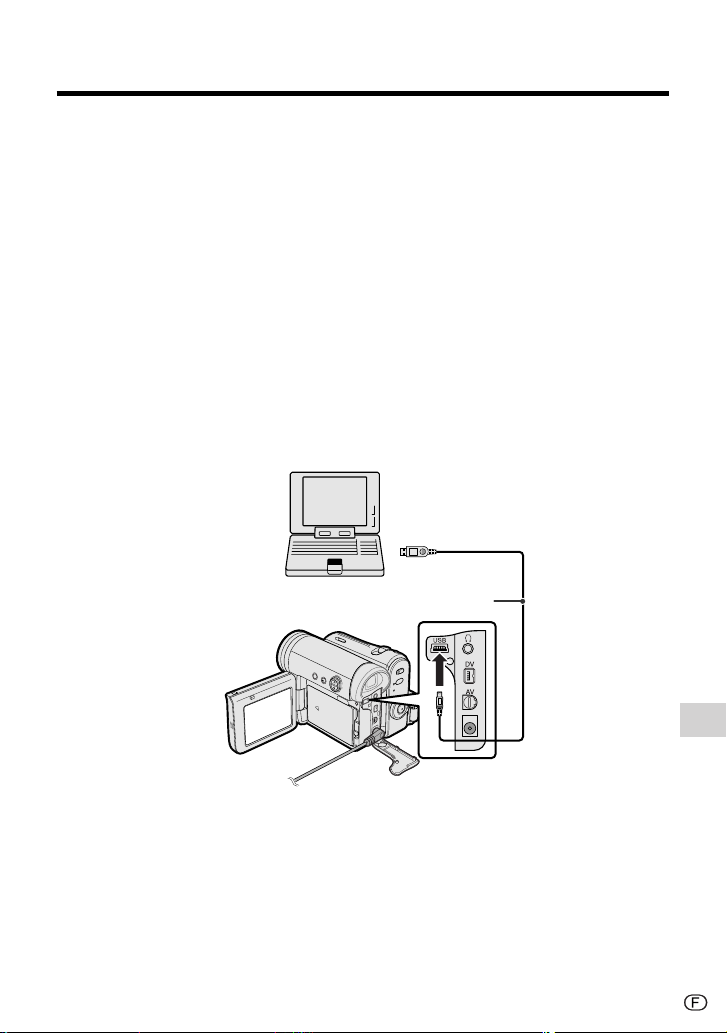
3 Cliquez sur le bouton «USB driver».
• L’écran de bienvenue apparaît.
4 Cliquez sur le bouton «Next».
• L’écran d’information apparaît.
5 Cliquez sur le bouton «Next».
• L’installation commence.
6 Confirmez le message à l’écran, et cliquez sur «Finish» pour terminer l’installation.
Remarque :
• Si votre ordinateur vous donne l’option de redémarrer votre ordinateur, vous pouvez le faire.
7 Introduisez une carte contenant des images fixes enregistrées dans le
caméscope.
8 Branchez le caméscope sur le PC avec le câble USB fourni comme indiqué ci-
dessous.
• Nous vous recommandons d’utiliser l’adaptateur secteur comme source
d’alimentation pour des périodes d’utilisation prolongée.
Vers la prise USB
Câble USB (fourni)
Vers la prise USB
9 Réglez le sélecteur de média sur u.
10
Maintenez enfoncée la touche de verrouillage et réglez l’interrupteur principal sur
w.
• L’ordinateur reconnaît automatiquement le caméscope.
Fonctions d’appareil photo num
érique
83
Page 94
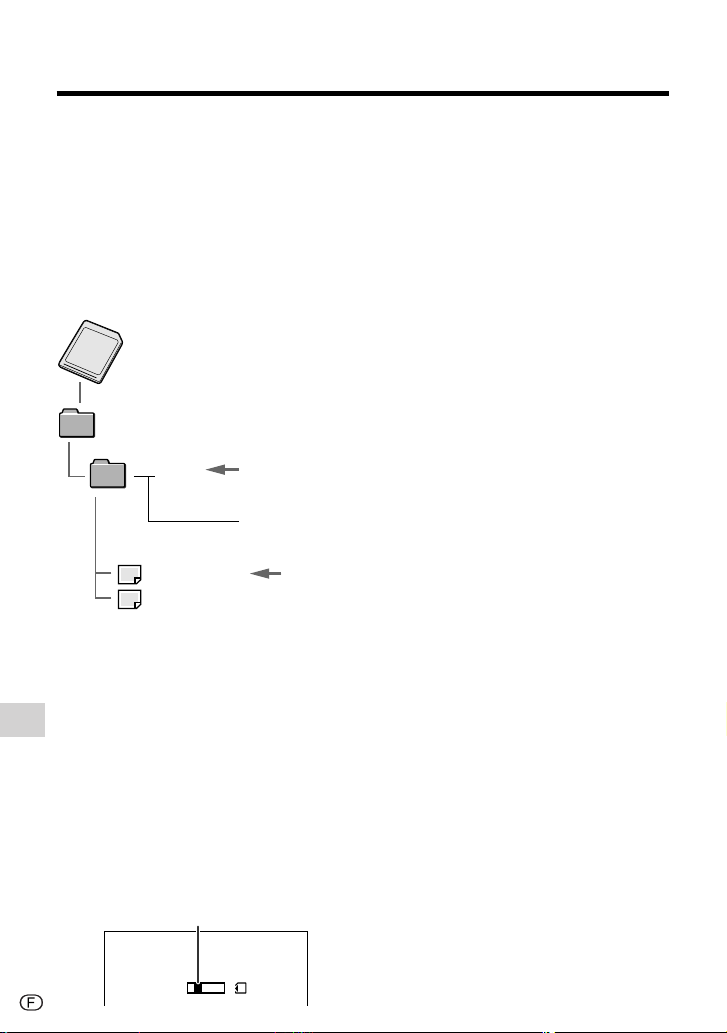
Fonctions d’appareil photo numérique
Lecture
Dossiers d’images et noms
des fichiers
Cliquez deux fois sur l’icône Poste de travail
sur le PC et trouvez un nouveau lecteur
nommé «Disque amovible (F:)» (ou une
autre lettre de lecteur, selon la configuration
de votre ordinateur). Les images fixes
enregistrées avec le caméscope sont
sauvegardées dans des fichiers et sur une
carte comme indiqué ci-dessous.
••••••
DCIM
Remarque :
• Si vous copiez des données incompatibles
avec ce caméscope sur la carte, le
caméscope ne sera pas capable de les
reconnaître.
Dossier des fichiers
d’images fixes
100SHARP
DVC00001.JPG
DVC00002.JPG
Sous-dossier
des images fixes
Numéro de série
(100 à 999)
Précautions pour le
transfert des données
érique
L’indicateur de transfert se déplace pendant
le transfert des données. N’effectuez pas
les opérations suivantes.
• Débrancher le câble USB
• Mettre sous et hors tension
• Mettre l’ordinateur hors tension ou en
attente
• Retirer la carte
Indicateur de transfert
Image
fixe
Remarque :
• En cas d’erreur durant le transfert des
données, débranchez le câble USB, puis
rebranchez-le, ou mettez l’interrupteur
principal sur OFF, puis réglez-le de nouveau
sur w.
Débranchement du câble
USB
Windows Me/2000/XP
1 Fermez Explorer ou les autres
applications ouvertes.
2 Cliquez sur l’icône «Retirer le
périphérique en toute sécurité» (ou
«Déconnecter ou éjecter le matériel»)
qui apparaît sur la barre des tâches,
et choisissez un disque dur applicable
pour arrêter.
3 Après l’apparition du message «Le
matériel peut être retiré en toute
sécurité», débranchez le câble USB.
Remarque :
• Voir l’Aide de Windows pour la
procédure détaillée de
débranchement du câble USB.
Windows 98
1 Fermez Explorer ou les autres
applications ouvertes.
2 Lorsque les données ne sont pas
transférées (l’indicateur sur l’affichage
LCD reste immobile), cliquez avec le
bouton droit sur l’icône du lecteur de
disque qui est apparu dans la fenêtre
d’Explorer, pour éjecter le disque.
Débranchez ensuite le câble USB.
Fonctions d’appareil photo num
84
USB
TRANSMI TT I NG
Page 95
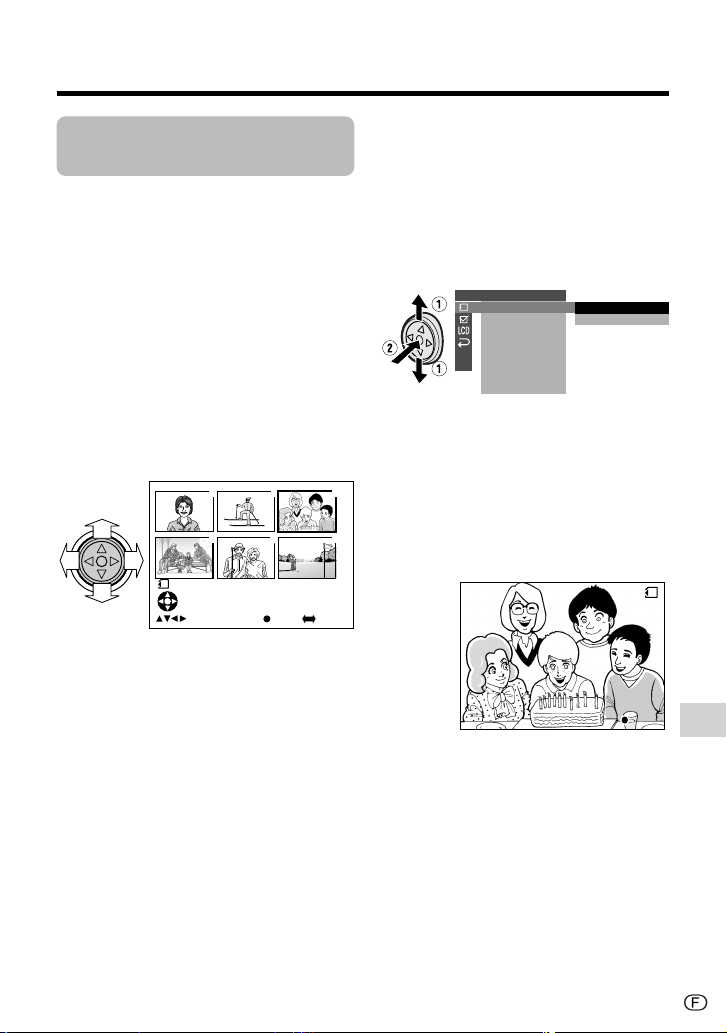
Lecture d’un
diaporama
Mode disponible :
Lecture carte
Vous pouvez procéder automatiquement à
la lecture d’images fixes consécutives
enregistrées sur une carte à des intervalles
de 5 secondes. Cette fonction est utile pour
confirmer les données enregistrées sur une
carte.
1 Réglez le caméscope en mode
Lecture carte.
2 Appuyez sur j, k, l ou m pour
sélectionner l’image à partir de
laquelle vous désirez commencer la
lecture d’un diaporama.
1
4
2
5
1
NORMA L
FULLSELECT IMG MULTI
F ULLSE L E C T I MG MULT I
3 Appuyez sur la touche DISPLAY
jusqu’à ce que l’écran de mode
apparaisse.
4 Appuyez sur l ou m pour
sélectionner «MENU», et appuyez
ensuite au centre de la touche de
fonctionnement.
5 Appuyez sur l ou m pour
sélectionner «EXECUTE», et
appuyez ensuite au centre de la
touche de fonctionnement.
6 Appuyez sur l ou m pour
sélectionner S, et appuyez ensuite
au centre de la touche de
fonctionnement.
7 Appuyez sur l ou m pour
sélectionner «SLIDE SHOW», et
appuyez ensuite au centre de la
touche de fonctionnement.
PLAYBACK SET
SL I DE SHO
PRI.
RETURN
ORDER
W
8 Appuyez sur l ou m pour
sélectionner «EXECUTE», et
appuyez ensuite au centre de la
3
6
touche de fonctionnement.
• Les images enregistrées sont
affichées en plein écran l’une après
l’autre dans l’ordre de leur
enregistrement, en commençant par
3000-00
2/1PAGE
l’image sélectionnée à l’étape 2.
• La lecture d’un diaporama s’arrête
automatiquement après avoir
procédé une fois à la lecture de
toutes les images sur la carte.
SL I D E S HOWSL IDE SHOW
9 Appuyez sur la touche DISPLAY pour
éteindre l’écran du menu.
Pour interrompre la lecture d’un
diaporama
Pendant la lecture du diaporama, appuyez
au centre de la touche de fonctionnement.
EXE CUTE
RETURN
S TOP
STOP
Fonctions d’appareil photo num
érique
85
Page 96

Appendice
Appendice
Réglages de l’image/
rétroéclairage
Modes disponibles :
Tous les modes
Si l’image est difficile à voir à l’écran en
raison de l’éclairage ambiant par exemple,
ajustez les réglages de l’image.
• Les écrans d’exemple présentés ici sont
ceux du mode Caméra bande.
Réglage de l’image
1 Appuyez sur la touche DISPLAY
jusqu’à ce que l’écran de mode
apparaisse.
2 Appuyez sur l ou m de la touche de
fonctionnement pour sélectionner
«MENU» et appuyez ensuite au
centre de la touche de
fonctionnement.
3 Appuyez sur l ou m pour
sélectionner «EXECUTE», et
appuyez ensuite au centre de la
touche de fonctionnement.
4 Appuyez sur l ou m pour
sélectionner O, et appuyez ensuite
au centre de la touche de
fonctionnement.
LCD SET
BACKL IGHT
LCD BRI GHT
LCD COLOUR
VF BRIGHT
RETURN
NORMAL
–
–
–
+
+
+
6 Appuyez sur j ou k pour régler la
rubrique sur le réglage désiré, et
appuyez ensuite au centre de la
touche de fonctionnement.
LCD BRI GHT
Plus sombre
LCD COLOUR
VF BRIGHT
Diminuer
Plus sombre
–
–
–
+
Plus clair
+
Augmenter
+
Plus clair
7 Appuyez sur la touche DISPLAY pour
éteindre l’écran du menu.
Remarques :
• Pendant le réglage de la couleur, l’image sur
le moniteur LCD peut être différente de
l’image actuellement enregistrée. Ne modifiez
pas le réglage de couleur si cela n’est pas
absolument nécessaire. (Ce réglage
influence uniquement l’image sur le moniteur
et non l’image enregistrée.)
• Le viseur est activé si vous sélectionnez «VF
BRIGHT».
5 Appuyez sur l ou m pour
sélectionner «LCD BRIGHT», «LCD
COLOUR» ou «VF BRIGHT», et
appuyez ensuite au centre de la
touche de fonctionnement.
Appendice
86
Page 97

Réglage du rétroéclairage
1 Appuyez sur la touche DISPLAY
jusqu’à ce que l’écran de mode
apparaisse.
2 Appuyez sur l ou m de la touche de
fonctionnement pour sélectionner
«MENU» et appuyez ensuite au
centre de la touche de
fonctionnement.
3 Appuyez sur l ou m pour
sélectionner «EXECUTE», et
appuyez ensuite au centre de la
touche de fonctionnement.
4 Appuyez sur l ou m pour
sélectionner O, et appuyez ensuite
au centre de la touche de
fonctionnement.
5 Appuyez sur l ou m pour
sélectionner «BACKLIGHT», et
appuyez ensuite au centre de la
touche de fonctionnement.
LCD SET
BACKL IGHT
LCD BR I GHT
LC D COL OUR
VF BRIGHT
RETURN
NORMAL
BRI GHT
6 Appuyez sur l ou m pour
sélectionner «NORMAL» ou
«BRIGHT», et appuyez ensuite au
centre de la touche de
fonctionnement.
BACKL I GHT
NORMAL : Pour l’emploi à
l’intérieur ou sous un éclairage
modéré.
BRIGHT : Pour l’emploi à l’extérieur
ou sous un éclairage intense,
comme en plein soleil.
BRI GHT
7 Appuyez sur la touche DISPLAY pour
éteindre l’écran du menu.
Désactivation des
bips de confirmation
Modes disponibles :
Tous les modes
Un bip de confirmation est émis lorsque vous
activez ou désactivez l’interrupteur principal,
que vous appuyez sur la touche Début/Arrêt,
ou que vous procédez à d’autres opérations.
Utilisez la procédure ci-dessous pour
désactiver les bips de confirmation.
• Les écrans d’exemple présentés ici sont
ceux du mode Caméra bande.
1 Appuyez sur la touche DISPLAY
jusqu’à ce que l’écran de mode
apparaisse.
2 Appuyez sur l ou m de la touche de
fonctionnement pour sélectionner
«MENU» et appuyez ensuite au centre
de la touche de fonctionnement.
3 Appuyez sur l ou m pour sélectionner
«EXECUTE», et appuyez ensuite au
centre de la touche de fonctionnement.
4 Appuyez sur l ou m pour
sélectionner Z, et appuyez ensuite au
centre de la touche de fonctionnement.
5 Appuyez sur l ou m pour
sélectionner «BEEP», et appuyez
ensuite au centre de la touche de
fonctionnement.
OTHERS 1
DEF AULT
REMO TE
BEEP
PHONES VOL
DEMO MO DE
LANGUA GE
RETURN
ON
OFF
6 Appuyez sur l ou m pour
sélectionner «OFF», et appuyez
ensuite au centre de la touche de
fonctionnement.
OFFBEEP
7 Appuyez sur la touche DISPLAY pour
éteindre l’écran du menu.
Remarque :
• Si vous sélectionnez “OFF”, le son de confirmation de la
mise au point en mode Caméra carte est supprimé.
Appendice
87
Page 98

Appendice
Sélection de la langue pour
l’affichage d’information
Modes disponibles :
Caméra bande, Caméra carte
Ce caméscope vous permet de choisir
l’anglais, le français ou l’espagnol comme
langue d’affichage des informations.
Affichage d’information
AUTO
AU T O
3 0min
• Les écrans d’exemple présentés ici sont
ceux du mode Caméra bande.
4002.6.2
03:01
1 Appuyez sur la touche DISPLAY
jusqu’à ce que l’écran de mode
apparaisse.
2 Appuyez sur l ou m de la touche de
fonctionnement pour sélectionner
«MENU» et appuyez ensuite au
centre de la touche de
fonctionnement.
3 Appuyez sur l ou m pour
sélectionner «EXECUTE», et
appuyez ensuite au centre de la
touche de fonctionnement.
4 Appuyez sur l ou m pour
sélectionner Z, et appuyez ensuite
au centre de la touche de
fonctionnement.
5 Appuyez sur l ou m pour
sélectionner «LANGUAGE», et
appuyez ensuite au centre de la
touche de fonctionnement.
OTHERS 1
DEF AULT
REMOTE
BEEP
PHONES VOL
DEMO MOD E
LANGUAGE
RETURN
ENGLI SH
DEUTSC H
Ç
AIS
FRAN
6 Appuyez sur l ou m pour
sélectionner la langue désirée, et
appuyez au centre de la touche de
fonctionnement.
Ç
LANGUE
FRAN
AIS
7 Appuyez sur la touche DISPLAY pour
éteindre l’écran du menu.
• L’affichage d’information apparaît
dans la langue sélectionnée lorsque
l’affichage à l’écran est activé.
Appendice
88
Page 99

Réglage du
caméscope aux
préréglages d’usine
Modes disponibles :
Tous les modes
Vous pouvez régler en une seule opération
le caméscope aux préréglages d’usine.
• Les écrans d’exemple présentés ici sont
ceux du mode Caméra bande.
1 Appuyez sur la touche DISPLAY
jusqu’à ce que l’écran de mode
apparaisse.
2 Appuyez sur l ou m de la touche de
fonctionnement pour sélectionner
«MENU» et appuyez ensuite au
centre de la touche de
fonctionnement.
3 Appuyez sur l ou m pour
sélectionner «EXECUTE», et
appuyez ensuite au centre de la
touche de fonctionnement.
4 Appuyez sur l ou m pour
sélectionner Z, et appuyez ensuite
au centre de la touche de
fonctionnement.
5 Appuyez sur l ou m pour
sélectionner «DEFAULT», et appuyez
ensuite au centre de la touche de
fonctionnement.
OTHERS 1
DEF AULT
REMOTE
BEEP
PHONES VOL
DEMO MOD E
LANGUAGE
RETURN
EXE CUTE
RETURN
6 Appuyez sur l ou m pour
sélectionner «EXECUTE», et
appuyez ensuite au centre de la
touche de fonctionnement.
DEFAULT
RETURN P RES E TT I NGSTO
EXCEPT CERTA I N I TEMS.
NO
YES
SELECT
SET
7 Appuyez sur l ou m pour
sélectionner «YES», et appuyez
ensuite au centre de la touche de
fonctionnement.
• Pour annuler le réglage, sélectionnez
«NO».
8 Appuyez sur la touche DISPLAY pour
éteindre l’écran du menu.
Remarque :
• Même si vous procédez aux étapes cidessus, et le réglage de l’horloge et de la
langue sont conservés en mémoire.
Appendice
89
Page 100

Appendice
Mode Démonstration
Modes disponibles :
Caméra bande, Caméra carte
Vous pouvez obtenir une courte
démonstration des fonctions spéciales du
caméscope en mode Démonstration.
Si la démonstration apparaît sur l’écran lors
de la première mise sous tension du
caméscope, annulez le mode
Démonstration avant d’utiliser l’appareil.
Regarder
• Les écrans d’exemple présentés ici sont
ceux du mode Caméra bande.
1 Retirez la mini cassette DV du
caméscope (voir page 10).
2 En mode Caméra bande ou Caméra
carte, appuyez sur la touche DISPLAY jusqu’à ce que l’écran de mode
apparaisse.
3 Appuyez sur l ou m de la touche de
fonctionnement pour sélectionner
«MENU» et appuyez ensuite au
centre de la touche de
fonctionnement.
4 Appuyez sur l ou m pour
sélectionner «EXECUTE», et
appuyez ensuite au centre de la
touche de fonctionnement.
5 Appuyez sur l ou m pour
sélectionner Z, et appuyez ensuite
au centre de la touche de
fonctionnement.
6 Appuyez sur l ou m pour
sélectionner «DEMO MODE», et
appuyez ensuite au centre de la
touche de fonctionnement.
OTHERS 1
Appendice
90
DEF AULT
REMOTE
BEEP
PHONES VOL
D EMO MO DE
LANGUAGE
RETURN
OFF
ON
7 Appuyez sur l ou m pour
sélectionner «ON», et appuyez
ensuite au centre de la touche de
fonctionnement.
D EMO MO DE
ON
8 Réglez l’interrupteur principal sur
OFF, maintenez enfoncée la touche
de verrouillage et réglez ensuite
l’interrupteur principal sur v.
• La démonstration commence.
Annulation
1 Pendant la démonstration, appuyez
au centre de la touche de
fonctionnement pour interrompre la
démonstration.
2 Procédez aux étapes 3 à 6 de
«Regarder», puis sélectionnez
«OFF» à l’étape 7.
Remarques :
• La démonstration se met en mode de pause
si vous appuyez au centre de la touche de
fonctionnement. Si vous la laissez pendant 60
secondes, ou si vous coupez temporairement
l’alimentation et que vous réglez ensuite
l’interrupteur principal sur v, la
démonstration recommence.
• Le mode démonstration n’est pas
opérationnel en mode d’auto-tournage avec
poignée renversée.
